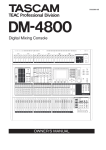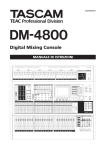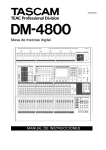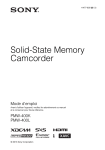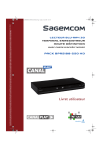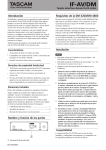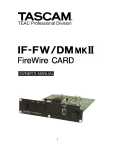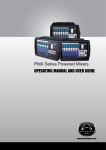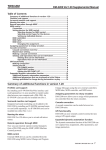Download Manuel de l`utilisateur
Transcript
»
DM-4800
Console de mixage numérique
MODE D’EMPLOI
D00936920C
DE SECURITE IMPORTANTES
–INSTRUCTIONS
:
For the consumers in Europe
WARNING
This is a Class A product. In a domestic environment, this
product may cause radio interference in which case the
user may be required to take adequate measures.
Pour les utilisateurs en Europe
AVERTISSEMENT
Il s’agit d’un produit de Classe A. Dans un environnement
domestique, cet appareil peut provoquer des
interférences radio. Dans ce cas, l’utilisateur peut être
amené à prendre des mesures appropriées.
Für Kunden in Europa
Warnung
Dies is eine Einrichtung, welche die Funk-Entstörung
nach Klasse A besitzt. Diese Einrichtung kann im
Wohnbereich Funkstörungen versursachen ; in diesem
Fall kann vom Betrieber verlang werden, angemessene
Maßnahmen durchzuführen und dafür aufzukommen.
Information sur le marquage CE
a) Environnement électromagnétique
applicable: E4
b) Crête de courant d’appel: 15A
En Amérique du Nord, n’utilisez qu’une alimentation 120 V.
ATTENTION
RISQUE DE CHOC ELECTRIQUE
NE PAS OUVRIR
ÿ
Ÿ
ATTENTION: POUR REDUIRE LE RISQUE DE CHOC ELECTRIQUE, NE PAS OUVRIR LE
CAPOT (OU DOS). AUCUNE PIECE INTERNE REPARABLE PAR L'UTILISATEUR. LA
MAINTENANCE DOIT ETRE CONFIEE A UN PERSONNEL QUALIFIE.
Le symbole ci-contre (éclair contenu dans un triangle équilatéral) est prévu pour alerter l'utilisateur de
la présence d'une "tension dangereuse" non isolée à l'intérieur du coffret. Ses caractéristiques sont suffisantes pour présenter un risque potentiel de choc électrique ou d'électrocution.
Le symbole ci-contre (point d'exclamation contenu dans un triangle équilatéral) est prévu pour
alerter l'utilisateur de la présence d'instructions concernant le fonctionnement ou la maintenance
(réparation) dans les documents qui accompagnent l'appareil.
Cet appareil possède un numéro de série
en face arrière. Veuillez inscrire les
numéros de modèle et de série et les
conserver.
N° de modèle
N° de série
ATTENTION: POUR PREVENIR TOUT RISQUE
D'INCENDIE OU DE CHOC ELECTRIQUE, NE PAS
EXPOSER L'APPAREIL A LA PLUIE OU A L'HUMIDITE.
2 TASCAM DM-4800 Mode d’emploi
INSTRUCTIONS DE SECURITE IMPORTANTES
Lisez ces instructions.
Conservez ces instructions.
Tenez compte de tous les avertissements.
Suivez toutes les instructions.
N’utilisez pas cet appareil avec de l’eau à
proximité.
6 Ne nettoyez l’appareil qu’avec un chiffon sec.
7 N’obstruez pas les ouïes de ventilation. Installez
l’appareil conformément aux instructions du
constructeur.
8 N’installez pas l’appareil à proximité de sources
de chaleur, comme un radiateur, chauffage,
poêle ou tout autre appareil produisant de la
chaleur (amplificateur de puissance, par
exemple).
9 Ne supprimez pas les dispositifs de sécurité des
fiches polarisées ou avec mise à la terre. Une
fiche polarisée possède un contact plus large que
l’autre; une fiche avec mise à la terre possède
une troisième broche, prévue pour votre sécurité.
Si la fiche se trouvant à l’extrémité du cordon
secteur fourni avec votre appareil ne correspond
pas à votre prise murale, consultez un électricien
pour remplacer la prise obsolète.
10 Évitez de marcher sur le cordon secteur, de le
coincer ou de le pincer, particulièrement au
niveau de l’appareil ou de la prise secteur.
11 N’utilisez
que
les
fixations/accessoires
recommandés par le constructeur.
12 N’utilisez l’appareil qu’avec un chariot, stand,
trépied ou des supports ou dispositifs de fixation
fournis ou recommandés par le constructeur. Si
vous employez un chariot, prenez garde, lors du
déplacement de l’ensemble chariot/appareil, à ne
pas vous blesser suite à un renversement.
1
2
3
4
5
13 Débranchez le cordon d’alimentation de l’appareil en cas d’orage ou s’il doit rester inutilisé
pendant une longue période.
14 Pour toute maintenance, adressez-vous à des
techniciens professionnels qualifiés. Un retour
en SAV est indispensable dès que l’appareil a
été endommagé d’une façon ou d’une autre:
cordon ou fiche secteur défaillant, pénétration de
liquide ou introduction d’objets dans l’appareil,
exposition à la pluie ou à l’humidité, et bien sûr
dès qu’il ne fonctionne pas normalement ou
suite à une chute ou à un choc.
• N’exposez pas l’appareil à des éclaboussures ou
à des gouttes d’eau.
•
Ne posez pas d’objet contenant du liquide, tel
qu’un vase, sur l’appareil.
•
N’installez pas cet appareil dans un espace confiné, dépourvu de ventilation, comme par exemple une bibliothèque (ou équivalent).
•
L’appareil tire un courant nominal de veille de la
prise secteur avec son interrupteur POWER en
position Off.
•
L’appareil doit être placé suffisamment près de la
prise secteur pour que vous puissiez à tout
moment saisir la fiche du cordon d’alimentation.
•
Un appareil de Classe I doit être connecté à une
prise secteur via une fiche avec mise à la terre.
•
Les piles (pack de piles ou piles installées) ne
doivent pas être exposées à une chaleur excessive
de type exposition au soleil, feu ou équivalent.
TASCAM DM-4800 Mode d’emploi 3
Sommaire
1 : Introduction
Intégration informatique ............................................10
Autres points clés...........................................................10
Veuillez lire ce manuel .................................................10
A propos de la DM-4800 ......................................11
Entrées ...........................................................................11
Modules de voie ..........................................................11
Destinations des voies ................................................12
Sortie ..............................................................................12
Effets ...................................................................................12
Déballage de la DM-4800....................................12
A propos du manuel ...............................................13
Ce qu’il y a dans le manuel ........................................13
1, “Introduction” (page 10) ......................................13
2, “Concepts fonctionnels de base” (page 17).....13
3, “Connexions” (page 48)........................................13
4, “Routage & affectation” (page 58)....................13
5, “Module de voies” (page 71)...............................13
6, “Effets” (page 94)...................................................13
7, “MIDI” (page 96) ....................................................13
8, “Télécommande” (page 105)...............................13
9, “Caractéristiques” (page 118)..............................13
Notes et avertissements..............................................13
Avant de commencer .............................................14
Notes spéciales pour les faders
sensibles au toucher ............................................14
Copyright, etc...............................................................14
Les caractéristiques de la DM-4800 ............15
Section de commande ..................................................16
Section monitoring........................................................16
Section de commande de modules et
couches de faders .......................................................16
Section encodeurs..........................................................16
Section de modification
(Touches SHIFT & CTRL) ............................................16
Section bibliothèque et fente pour carte CF ......16
Section de commande de machine .........................16
Section d’entrées analogiques .................................16
2 : Concepts fonctionnels de base
Qu’y-a-t-il à l’écran? ................................................18
Accès direct aux écrans les plus utilisés..18
Programmation d’un raccourci d’affichage
(User) ................................................................................19
Couches (layers) de faders .................................19
Touches intelligentes .............................................19
Autres touches globales
de modification ........................................................20
Commandes spéciales ............................................20
Les PODs ............................................................................20
Encodeurs.........................................................................22
Bascule des encodeurs .................................................22
Organisation des encodeurs ............................23
4 TASCAM DM-4800 Mode d’emploi
Lecture des indicateurs d’encodeur ....................... 24
Réglages Pan................................................................ 24
Réglages d’égaliseur (EQ) ......................................... 24
Niveaux du module et départs Aux........................ 25
Réglages dynamiques ................................................ 25
Autres réglages ........................................................... 25
Comportement d’encodeur (fin et grossier) ........ 26
“Fat channel” ................................................................ 27
Processeurs dynamiques ............................................ 27
Commandes de correcteur (EQ) ............................... 28
Niveaux des départs aux (Aux send)..................... 28
Commande Pan .............................................................. 28
Copier et coller des paramètres .................... 29
Pour copier les paramètres de voie ........................ 29
Pour coller les paramètres de voie.......................... 29
Pour ne coller que les paramètres de gate........... 29
Pour ne coller que les paramètres de
compresseur/expandeur......................................... 29
Pour ne coller que les paramètres de
correcteur (EQ) ......................................................... 29
La touche SCREEN....................................................... 29
Utilitaires de copie (UTILITY copy) .............. 30
Copie dans un module................................................. 30
Copie entre modules .................................................... 31
Paramètres de protection .......................................... 31
Cartes CF ........................................................................... 32
Formatage d’une nouvelle carte ............................. 32
Extinction de la DM-4800 ................................... 33
PRECAUTION IMPORTANTE!!! ................................. 33
Comment éteindre la DM-4800............................... 33
Démarrage de la DM-4800 ......................................... 33
A propos des projets et bibliothèques.... 34
Réglage de la date et de l’heure ............................. 35
Appellation de la DM-4800........................................ 35
Création d’un nouveau projet.................................. 35
Pour configurer un nouveau projet à
partir de rien............................................................. 36
Emploi d’un modèle (Template).............................. 36
Gestion des projets ....................................................... 36
Chargement d’un projet ........................................... 36
Copie d’un projet........................................................ 36
Suppression d’un projet ............................................ 37
Renommer un projet ............................................. 37
Protection d’un projet ............................................... 37
Sauvegarde des données de projet ....................... 37
Gestion des bibliothèques................................. 38
Emploi des banques de bibliothèque .................... 38
Affichage des éléments de bibliothèque.............. 39
Rappel des éléments de bibliothèque ................... 39
Mémorisation d’éléments de bibliothèque.......... 39
Suppression d’éléments de bibliothèque.............. 39
Utilitaires de bibliothèque ......................................... 39
Paramètres de destination........................................ 40
Paramètres sources..................................................... 40
Nommer les éléments de bibliothèque .. 41
Options .............................................................................. 41
Sommaire
Ecran SETUP ......................................................................41
Entrées/sorties audio numériques.......................... 50
UPPER BAR DISPLAY ...................................................42
LOCATE DISPLAY .........................................................42
ENCODER OPERATION................................................42
LIBRARY DIRECT KEY OPERATION on Panel .........42
OL/STATUS LED TYPE ..................................................42
FADER SENSITIVITY .....................................................42
PREFERENCES ...................................................................43
Fader Auto MODULE Select ......................................43
CH SOLO Key Auto MODULE Select ........................43
Select MODULE Return ..............................................43
ST Link by SEL key........................................................43
SEL Key Follows Fader Layer Status.........................43
Meter Follows SEL key................................................43
Automation fader OFF ...............................................43
Balance Level CENTER:0dB ........................................43
AUX Mute follows CH Mute .....................................43
Encoder Mode Follows Current Screen ..................43
Current Screen Follows Encoder Mode ..................43
BUSS PAN Follows ST PAN .........................................44
BUSS Link/BUSS PAN Mode are Linked...................44
SOLO ....................................................................................44
MODE SELECT...............................................................44
SOLO LINK .....................................................................44
SOLO TYPE ....................................................................44
INPLACE SOLO DEFEAT ..............................................44
Utilitaires ..........................................................................44
Utilitaire pour pédale commutateur ......................45
Talkback.........................................................................45
M/C (Machine Control)...............................................45
OTHERS ..........................................................................45
Polarity...........................................................................45
Réglages GPI .....................................................................45
Faire les connexions ....................................................45
Réglage de GPI.............................................................46
Section GPI CONFIG.....................................................46
Sélectionnez le type....................................................46
Réglage ON/OFF...........................................................47
Section TIME EVENT....................................................47
Sélection du port .........................................................47
Réglage du temps........................................................47
Réglage du type...........................................................47
Réglage ON/OFF...........................................................47
Edition de liste d’événements GPI...........................47
TDIF I/O.......................................................................... 50
Entrée et sortie optiques ADAT............................... 50
CASCADE....................................................................... 50
Entrées et sorties numériques.................................. 50
Configuration d’entrées/sorties numériques..... 51
Entrées numériques (Digital IN) .............................. 51
Mute Defeat................................................................. 51
Sortie stéréo (Stereo output) ................................... 51
Configuration du slot de carte ....................... 52
IF-AN/DM....................................................................... 52
IF-AE/DM ....................................................................... 52
IF-TD/DM ....................................................................... 52
IF-TD/DM ....................................................................... 52
IF AD/DM....................................................................... 52
IF-FW/DM ...................................................................... 52
IF-SW/DM ...................................................................... 52
Configuration en cascade................................... 53
Réglage maître/esclave (master/slave) ................... 53
Connexion en cascade ................................................. 53
Configuration de la cascade...................................... 53
Emploi de la cascade .................................................... 54
Réglages qui peuvent interagir ............................... 54
Opérations qui peuvent interagir ........................... 54
Autres connexions ................................................... 55
Connexions MIDI (IN, OUT et THRU) ...................... 55
Prise de commande série RS-422 ............................. 55
Prise GPI......................................................................... 55
TIME CODE ................................................................... 55
WORD SYNC (IN et OUT/THRU) ............................... 55
TO METER ..................................................................... 55
FOOT SW ....................................................................... 55
USB ................................................................................. 55
Entrée d’alimentation................................................ 55
Réglage d’horloge .................................................... 56
Fs MODE........................................................................ 56
Contrôle de l’horloge................................................. 56
Horloge avec vitesse variable (varispeed) ............. 56
Action en cas de changement d’horloge .............. 56
Changement de l’horloge......................................... 57
Phase d’horloge........................................................... 57
OUT SPEED (Vitesse de sortie).................................. 57
3 : Connexions
Routage ............................................................................. 59
Connexions analogiques .....................................49
Connexions micro/ligne...............................................49
Insertions de voie ........................................................49
Entrée 2 pistes ..............................................................50
Retours assignables.....................................................50
Sorties analogiques .......................................................50
Sorties stéréo ................................................................50
Départs assignables.....................................................50
Ecoute ou monitoring (LARGE (BAL) & SMALL
(BAL))...........................................................................50
Ecoute ou monitoring (STUDIO (BAL)) ...................50
Connexions numériques ......................................50
4 : Routage & affectation
Routage des entrées..................................................... 59
Routage multiple ........................................................ 60
Bascule des voies ......................................................... 60
Options de Loopback ................................................. 60
Sélection d’entrée numérique ................................. 61
Routage de sortie .......................................................... 61
Sorties des cartes montées dans les slots............... 61
Connexion d’insertion ................................................. 62
Couplage de départ/retour....................................... 62
Affectation de voie à un bus ........................... 63
Affectation depuis la façade ..................................... 63
Emploi des écrans d’affectation .............................. 63
TASCAM DM-4800 Mode d’emploi
5
Sommaire
Commutateur Pan.......................................................64
Surround assignments................................................65
Affectations d’autres modules que de voie ..........65
Affectation multiple...................................................65
Panoramique de bus...................................................65
Ecoute (Monitoring) ................................................66
Sélection de la source pour cabine
d’écoute (CR) .................................................................66
Source de retour de studio ........................................67
Talkback, etc. ...................................................................68
Source de talkback......................................................68
Définition de slate ......................................................68
Oscillateur et générateur de bruit ..........................68
Destination de l’oscillateur .......................................68
Indicateurs de niveau ...................................................69
Balistique des indicateurs de niveau ......................69
Sélection d’indicateurs de niveau à l’écran...........69
Points de mesure .........................................................69
Soloing................................................................................70
Solo ......................................................................................71
5 : Module de voies
Principes généraux ........................................................71
Ecran d’affectation des paramètres........................71
Réglages globaux de module ..........................72
Affichage d’entrée (INP) et retour (RTN)...............72
Affichage et bouton EQ ............................................72
Affichage et bouton GATE........................................72
Affichage COMP/EXP et bouton COMP .................72
Bouton de point d’insertion de
compresseur/expandeur .........................................72
Indicateurs de niveau et bouton de point de
mesure ........................................................................72
Fader ..............................................................................73
Bouton MUTE...............................................................73
Commande PAN (BALANCE).....................................73
Bouton de suivi de panoramique (FLW) ................73
Bouton INSERT .............................................................73
Bouton Phase ...............................................................73
Bouton AUX1-2............................................................73
Bouton STEREO............................................................73
Affichages d’assignation de groupe.......................73
Commande fader............................................................73
Réglages des niveaux par blocs................................73
Ecran master M/F.........................................................74
Processeurs dynamiques .....................................75
LINK ................................................................................75
Mode de déclenchement (TRG MOD).......................75
Sélection de déclencheur (TRG SEL) ........................75
Gates (voies d’entrée 1–48) .......................................76
GATE...............................................................................76
Seuil (THRESH) ..............................................................76
Plage (RANGE)...............................................................76
Durée d’attaque de gate...........................................76
Hystérésis (HYST)..........................................................76
Durée de maintien (HOLD) ........................................76
Durée de chute de gate (DECAY) .............................76
6 TASCAM DM-4800 Mode d’emploi
Compresseurs/expandeurs ........................................ 76
COMP/EXPAND ............................................................ 76
Point d’insertion (INS PNT) ........................................ 76
Seuil................................................................................ 76
Rapport de compression/expansion ....................... 76
Durée d’attaque.......................................................... 76
Durée de relâchement............................................... 76
Auto make-up.............................................................. 76
Gain de sortie .............................................................. 77
Boutons d’accès aux bibliothèques ........................ 77
Eléments presets de bibliothèque
de traitement dynamique ....................................... 77
Eléments de bibliothèque
compresseur/expandeur......................................... 77
Eléments de bibliothèque gate ............................... 78
Réglages de déclencheur (Trigger)......................... 78
Correcteur (EQ) ........................................................... 79
Encodeurs et correcteurs........................................... 79
Bibliothèque de corrections (EQ) ............................ 80
Configuration d’auxiliaire et de bus ......... 81
Ecrans de départs Aux (non couplés) ..................... 81
Copie de réglages entre départs Aux
et niveaux de voie ................................................... 81
Réglages multiples (Batch setup)............................ 81
Sélection de source..................................................... 82
Ecrans de panoramique/balance de départs
Aux (couplés) ............................................................ 82
Emploi des encodeurs ................................................ 82
Emploi du “fat channel”........................................... 82
Configuration de module ................................... 83
Sélection INPUT/RETURN........................................... 83
Activation du gate...................................................... 83
Source AUX 1-2............................................................ 83
Point d’insertion de processeur dynamique......... 83
Activation/désactivation de processeur
dynamique ................................................................ 83
Position d’insertion assignable................................ 83
Commande de phase ................................................. 83
Delay du module......................................................... 83
Digital trim ................................................................... 84
Dithering (module bus stéréo seulement)............ 84
Réglages de panoramique et de balance.............. 84
Phase/trim/delay............................................................ 84
Phase.............................................................................. 84
Digital trim ................................................................... 85
Delay (Retard).............................................................. 85
Couplage stéréo ............................................................. 85
Balance .......................................................................... 86
Processeurs dynamiques couplés............................. 86
Groupes de Mutes (coupures) .................................. 86
Effacement de groupe............................................... 87
Groupage de groupes................................................ 87
Couplage des groupes de faders aux
groupes de mutes.................................................... 87
Groupes de faders ......................................................... 87
Opérations en surround ...................................... 88
Changement de mode surround ............................. 88
Sommaire
Assignation des bus ....................................................88
Assignation de voies aux bus surround ...............88
Panoramique surround ................................................89
Ecran module................................................................89
Motif de panorama sonore.......................................90
Emploi des touches curseur.......................................91
Touches d’accès direct (jump)...................................91
Mode panoramique désactivé..................................91
LFE level
(Niveau des effets de basse fréquence) ............91
Snapshots .........................................................................92
Gestion de bibliothèque de snapshots .................92
Mémorisation de snapshots ......................................93
Informations concernant les snapshots ................93
6 : Effets
Routage des effets ...................................................94
Réglages des effets ..................................................94
Bibliothèques d’effets ...........................................95
7 : MIDI
Commutation et filtrage de port MIDI.....96
Messages de changement de
programme et DM-4800....................................97
Réglage des canaux MIDI ..........................................97
Réglages multiples (Batch setup).............................97
Tableaux d’équipement MIDI ..........................97
Ports MIDI IN et OUT.....................................................98
Port MTC OUT ..................................................................99
Port de contrôle MIDI USB (1) .................................100
Port pour interface MIDI USB (2) ...........................101
Port de contrôle MIDI USB (3) .................................102
Port de changement de programme
MIDI USB (4) ................................................................103
Ports MIDI USB distant (5, 6, 7) ..............................104
8 : Télécommande
Sélection d’appareils pour la
commande de transport .................................105
Suppression d’appareil dans la liste.....................106
Auto-détection des appareils ..................................106
Sélection du type de contrôle pour
les appareils.................................................................106
STATE............................................................................106
DEVICE..........................................................................107
ID ...................................................................................107
CHASE...........................................................................107
TRA................................................................................107
REC ................................................................................107
All safe .........................................................................107
Mémoires de jeu de commandes de
transport .......................................................................107
Pour utiliser un jeu de commandes de
transport .......................................................................108
Visualisation des jeux de commandes de
transport ...................................................................... 108
Modification d’un jeu ................................................ 108
Configuration des commandes de
machine ........................................................................ 109
Edit Frames ..................................................................... 109
Cueing mode.................................................................. 109
Play Mode ....................................................................... 109
AUTO ........................................................................... 109
DEFERRED ................................................................... 109
IMMEDIATE ................................................................ 109
MMC Command Type (PLAY).................................. 109
MMC Command Type (RECFn)................................ 110
Locate Preroll ................................................................. 110
Contrôle MIDI par la DM-4800 ..................... 111
Contrôleurs MIDI.......................................................... 111
Faders MIDI .................................................................... 112
Mixer MIDI ...................................................................... 112
Contrôleurs de station de travail audio
numérique ................................................................... 113
HUI................................................................................ 114
Sonar............................................................................ 114
Digital Performer ...................................................... 114
Logic............................................................................. 114
Steinberg..................................................................... 114
Mémoires de repérage ....................................... 115
Sélection de l’affichage de point de repère ..... 115
Enregistrement d’une mémoire de repérage
"à la volée".................................................................. 115
Saisie manuelle et édition d’une mémoire
de repérage ................................................................. 115
Accès à une mémoire de repérage ....................... 116
Visualisation d’une liste des mémoires de
repérage ....................................................................... 116
Repérage manuel ......................................................... 116
Lecture en boucle ........................................................ 116
Opérations d’insertion automatique
(Auto punch)............................................................... 117
ALL INPUT et AUTO MON ......................................... 117
9 : Caractéristiques
Entrées/sorties audio analogiques ........... 118
Entrées/sorties audio numériques ............ 119
Diverses connexions d’entrée/sortie ...... 119
Correction (Egalisation) ..................................... 120
Performances du système ................................ 120
Caractéristiques physiques ............................. 120
Dessin avec cotes .................................................... 121
Messages et guide de dépannage ............ 121
Schéma synoptique ............................................... 136
Schéma de niveaux ................................................ 137
TASCAM DM-4800 Mode d’emploi
7
Liste des figures et des tableaux
1 : Introduction
Fig. 1.1: Composants logiques de base de la
DM-4800 ............................................................ 11
Fig. 1.2: Survol de la DM-4800 ........................... 15
2 : Concepts fonctionnels de base
Fig. 2.1: Touches de sélection de mode d’écran 17
Fig. 2.2: Touches curseur et molette de donnée 17
Fig. 2.3: Explication de la ligne supérieure de
l’afficheur .......................................................... 18
Fig. 2.4: Touches globales de modification ....... 20
Fig. 2.5: Commandes POD .................................. 20
Fig. 2.6: Commandes POD utilisées dans un
écran à multiples commandes ......................... 21
Fig. 2.7: La commande POD 4 utilisée comme
sélecteur de liste ............................................... 21
Fig. 2.8: Les touches POD 2 à 4 utilisées comme
touches logicielles ............................................ 21
Fig. 2.9: POD 1 utilisé avec un menu déroulant 21
Fig. 2.10: Touches POD utilisées pour
sélectionner des sous-écrans ............................ 21
Fig. 2.11: Les touches POD 2 et 4 utilisées
pour sauter à d’autres écrans (écrans de
bibliothèque) .................................................... 21
Fig. 2.12: Fonctions des encodeurs .................... 22
Fig. 2.13: Réglage du mode d’encodeur ............ 22
Tableau 2.1: Modes des encodeurs stéréo ........ 23
Tableau 2.2: Surround encoder modes .............. 24
Fig. 2.14: Encodeurs en mode Pan ..................... 24
Fig. 2.15: Encodeurs en mode gain pour
l’égaliseur (EQ) ................................................. 24
Fig. 2.16: Encodeurs en mode de sélection de
fréquence de correction ................................... 25
Fig. 2.17: Encodeurs en mode de réglage de
facteur Q ........................................................... 25
Fig. 2.18: Les encoders servent à faire les
réglages de niveau de modules et de
départs Aux ....................................................... 25
Fig. 2.19: Paramètre ENCODER OPERATION ..... 26
Fig. 2.20: Commandes du processeur
dynamique ........................................................ 27
Tableau 2.3: Affectations des commandes du
processeur dynamique ..................................... 27
Fig. 2.21: Commandes de correction ou
"égalisation" .................................................... 28
Fig. 2.22: Commandes de départ aux ................ 28
Fig. 2.23: PARAMETER EDIT dans
le “fat channel” ................................................ 29
Fig. 2.24: Collage des paramètres de voie ......... 29
Fig. 2.25: Ecran de copie UTILITY. ....................... 30
Fig. 2.26: Formatage d’une carte CF .................. 32
Fig. 2.27: Extinction de la DM-4800 ................... 33
Fig. 2.28: Mise sous tension de la DM-4800
après une extinction sans suivi de
la procédure ...................................................... 33
Fig. 2.29: Structure du projet ............................. 34
8 TASCAM DM-4800 Mode d’emploi
Fig. 2.30: Réglage de la date et de l’heure ........35
Fig. 2.31: La page NEW PROJECT ........................35
Fig. 2.32: La page de gestion de projet ..............36
Fig. 2.33: Mémorisation d’un projet ...................37
Fig. 2.34: Gestion de bibliothèque (la
bibliothèque gate est donnée en exemple) ....38
Fig. 2.35: Menu déroulant de sélection de
bibliothèque ......................................................38
Fig. 2.36: Ecran d’utilitaires de bibliothèque .....40
Fig. 2.37: Réglage et édition de titres et
mémos ...............................................................41
Fig. 2.38: L’écran option SETUP ..........................41
Fig. 2.39: Ligne supérieure réglée sur SYSTEM ..42
Fig. 2.40: L’écran PREFERENCES ..........................43
Fig. 2.41: Correspondance couches/touches SEL 43
Fig. 2.42: Options de solo.....................................44
Fig. 2.43: Réglages de la pédale commutateur
externe ...............................................................45
Tableau 2.4: Affectation des broches GPI
(niveau de sortie : 5V) .......................................45
Fig. 2.44: Ecran de réglage de GPI ......................46
Tableau 2.5: Types d’événement de fader GPI ..46
Tableau 2.6: Types d’événement de touche GPI 47
Fig. 2.45: Types d’impulsion GPI .........................47
3 : Connexions
Fig. 3.1: Organisation de la face arrière .............48
Fig. 3.2: Entrées et commandes analogiques
de voie ...............................................................49
Fig. 3.3: Ecran DIGITAL I/O SETUP .......................51
Fig. 3.4: IF-AN/DM (à gauche) et IF-AE/DM
(à droite) ............................................................52
Fig. 3.5: IF-TD/DM (à gauche) et IF-AD/DM
(à droite) ............................................................52
Fig. 3.6: IF-FW/DM (à gauche) et IF-SM/DM
(à droite) ............................................................52
Fig. 3.7: Ecran CASCADE ......................................53
Fig. 3.8: Ecran PROJECT CLOCK ...........................56
Fig. 3.9: Contrôle des sources d’horloge ............56
Tableau 3.1: Options d’horloge en mode
normal et en mode haute vitesse ....................57
4 : Routage & affectation
Tableau 4.1: Equipement des modules
de la DM-4800 ...................................................58
Fig. 4.1: Routage des entrées ..............................59
Tableau 4.2: Sources d’entrée .............................59
Tableau 4.3: Couches de destination .................59
Fig. 4.2: Routage des sorties ...............................61
Fig. 4.3: Routage des insertions ..........................62
Fig. 4.4: Touches d’affectation ...........................63
Fig. 4.5: Ecran d’affectation de bus
(bus couplés) ......................................................64
Fig. 4.6: Ecran d’affectation des canaux
surround ............................................................65
Liste des figures et tableaux
Fig. 4.7: Commandes d’écoute et d’affichage
de niveau ...........................................................66
Fig. 4.8: Ecran des paramètres d’écoute
(Monitor) ...........................................................67
Fig. 4.9: Ecran Monitor pour l’oscillateur et la
communication interne (intercom) ..................68
Tableau 4.4: Sélection d’indicateurs de niveau .69
Fig. 4.10: Ecran de mesure (indicateurs
de niveau des 24 premiers modules de voie) ..69
5 : Module de voies
Fig. 5.1: Ecran d’assignation des paramètres
(les 48 premiers modules de voie) ....................71
Fig. 5.2: Ecran d’assignation des paramètres
(modules de voie 49–64 + modules master) ....71
Fig. 5.3: Réglages communs du module
"global" .............................................................72
Tableau 5.1: Points de mesure disponibles ........72
Fig. 5.4: Ecran de fader de voie ..........................73
Fig. 5.5: Ecran de fader master ...........................74
Fig. 5.6: Ecran de processeur dynamique non
couplé (voies 1 à 48) .........................................75
Fig. 5.7: Ecran de processeur dynamique
couplé (voies 1 à 48) .........................................75
Tableau 5.2: Durées de chute de gate ................76
Tableau 5.3: Durées de relâchement du
compresseur/expandeur ...................................76
Tableau 5.4: Eléments presets de bibliothèque
de compresseur/expandeur ..............................77
Tableau 5.5: Eléments presets de bibliothèque
de gate ...............................................................78
Fig. 5.8: Affectation des déclencheurs de
processeur dynamique ......................................78
Fig. 5.9: Ecran de module correcteur (EQ) .........79
Fig. 5.10: Bibliothèque de corrections (EQ) ........80
Tableau 5.6: Presets de bibliothèque de
corrections .........................................................80
Fig. 5.11: Ecran de module Aux et bus ...............81
Fig. 5.12: Ecran de départs Aux (non couplés) ...81
Fig. 5.13: Ecran panoramique/balance
d’auxiliaires (couplés) .......................................82
Fig. 5.14: Ecran Setup de module de voie ..........83
Tableau 5.7: Retard de voie ................................84
Fig. 5.15: Commandes de balance de paire
couplée ..............................................................84
Fig. 5.16: Réglage d’atténuation numérique .....85
Fig. 5.17: Ecran de retard de voie .......................85
Fig. 5.18: Ecran de retard master.........................85
Fig. 5.19: Couplage de modules ..........................86
Fig. 5.20: Ecran de couplage stéréo ....................86
Fig. 5.21: Groupe de Mutes (coupures) ..............86
Fig. 5.22: Effacement d’un groupe .....................87
Fig. 5.23: Groupage de groupes .........................87
Fig. 5.24: Groupage de faders .............................87
Fig. 5.25: Sélection de mode surround ...............88
Tableau 5.8: Assignation des bus en mode
surround ............................................................ 88
Fig. 5.26: Assignation surround .......................... 89
Fig. 5.27: Vue générale du surround .................. 89
Fig. 5.28: Panoramique surround de module .... 90
Fig. 5.29: Panoramique surround
(mode pan activé) ............................................. 90
Fig. 5.30: Ecran surround (mode pan désactivé) 91
Fig. 5.31: LFE level (Niveau des effets de basse
fréquence) ......................................................... 91
Fig. 5.32: Bibliothèque de snapshots ................. 92
Fig. 5.33: Mémorisation d’un snapshot .............. 93
6 : Effets
Fig. 6.1: Routage de départ et retour d’effet
interne ............................................................... 94
Fig. 6.2: Ecran de bibliothèque d’effets ............. 94
Fig. 6.3: Réglage d’effet ...................................... 95
Tableau 6.1: Paramètres communs aux effets ... 95
7 : MIDI
Fig. 7.1: Configuration MIDI (Setup) .................. 96
Fig. 7.2: Ecran de changement de
programme MIDI .............................................. 97
8 : Télécommande
Fig. 8.1: Ajout d’appareils externes à
contrôler par la DM-4800 ............................... 105
Tableau 8.1: Méthodes de commande ............. 105
Tableau 8.2: Unités prises en charge ................ 105
Fig. 8.2: Paramètres de configuration de
commande de machine .................................. 109
Fig. 8.3: Contrôle externe ................................. 111
Fig. 8.4: Contrôleurs MIDI ................................. 111
Fig. 8.5: Ecran de configuration des
faders MIDI ...................................................... 112
Fig. 8.6: Ecran MIDI Mixer ................................. 112
Fig. 8.7: Ecran de changement de commande
(CC) MIDI ......................................................... 113
Fig. 8.8: Configuration de commande de
machine pour le contrôle du transport
d’une station de travail audio numérique .... 113
Fig. 8.9: Emulation HUI ..................................... 114
Fig. 8.10: Contrôle de Sonar ............................. 114
Fig. 8.11: Contrôle de DP .................................. 114
Fig. 8.12: Contrôle de Logic .............................. 114
Fig. 8.13: Contrôle de Steinberg ....................... 114
9 : Caractéristiques
Fig. 9.1: Dessin avec cotes (incluant le
bandeau de vu-mètres MU-1000 optionnel) . 121
Tableau 9.1: Messages pouvant apparaître ..... 121
Fig. 9.2: Schéma synoptique ............................. 136
Fig. 9.3: Schéma de niveaux .............................. 137
TASCAM DM-4800 Mode d’emploi
9
1 – Introduction
Cette section fournit une présentation des caractéristiques et facilités offertes par la DM-4800. Elle comprend
aussi une présentation des procédures de fonctionnement utilisées par l’unité. Il est important de lire cette
section pour avoir une compréhension de base de la façon dont la DM-4800 fonctionne avant d’effectuer la
configuration et d’utiliser l’unité.
La DM-4800 vous fournit une approche nouvelle et
souple du mixage et de l’enregistrement.
Conçue pour s’intégrer aux derniers logiciels audio
numériques ainsi qu’aux enregistreurs autonomes,
elle peut former le cœur de tout studio
d’enregistrement.
Des faders motorisés de grande taille, 24 encodeurs
rotatifs avec des diodes témoins annulaires, un jeu de
commandes "fat channel" donnant accès instantané
aux réglages communs de voie, un grand afficheur
LCD et des commandes dédiées placées
ergonomiquement aident à rendre la DM-4800 aussi
intuitive que puissante à employer.
Intégration informatique
La DM-4800 peut être utilisée avec un système
informatique: avec le port USB intégré, qui permet
de contrôler la station de travail audio numérique
depuis la DM-4800, émulant ainsi les contrôleurs
renommés.
Sinon, avec la carte d’extension FireWire (IF-FW),
qui fournit toutes les fonctionnalités USB et permet
aussi la transmission et la réception d’audio
numérique multicanal entre la DM-4800 et la station
de travail audio numérique.
Avec cette seconde méthode, la DM-4800 peut être
utilisée comme une console de mixage externe,
libérant l’ordinateur de cette tâche et réservant le
logiciel audio numérique à l’édition audio, etc.
Dans les deux cas, le logiciel TMCompanion peut
servir à la gestion de la DM-4800. Voir la
documentation accompagnant la dernière version du
logiciel pour des détails complets des possibilités du
logiciel avec l’unité.
Autres points clés
Comme la DM-4800 est conçue pour un
environnement de travail, des facilités de monitoring
complètes pour cabine d’écoute et studio, y compris
deux jeux de sorties de monitoring pour cabine
d’écoute ainsi qu’une intercom (réseau d’ordre) sont
intégrées.
termes de projets où toutes les informations et tous
les réglages sont stockés ensemble pour rappel
ultérieur.
La DM-4800 dispose de possibilités d’automation
indépendantes de tout ordinateur externe. Les
mouvements de mixage peuvent facilement être
enregistrés, modifiés et reproduits par la DM-4800 en
mode autonome, ne nécessitant alors qu’une source
de code temporel (incluant le générateur interne).
De plus, les fonctions de bibliothèque assistée par
ordinateur facilitent la gestion des exigences du
planning d’un studio très demandé.
Les protocoles Sony P2 9 broches sont aussi prévus,
permettant le contrôle d’un autre équipement de
studio depuis une unité centrale.
Travailler sur plusieurs sites est plus facile que
jamais, car la DM-4800 travaille comme vous; en
Les données des projets sont stockées sur des cartes
CompactFlash ordinaires pour un stockage, un
archivage et un transport faciles d’un site à l’autre.
Des effets internes de qualité supérieure réduisent le
besoin de grands racks externes et accroissent encore
la portabilité du projet.
Timecode, word sync, MIDI etc. sont aussi prévus
pour l’intégration la plus large possible avec les
autres équipements de votre configuration.
Veuillez lire ce manuel
Veuillez prendre le temps de lire attentivement ce
manuel. Bien que tout ait été fait pour rendre la DM4800 aussi simple à utiliser que possible, de
nombreuses fonctions peuvent ne pas être
immédiatement évidentes.
10 TASCAM DM-4800 Mode d’emploi
Un peu de temps passé à étudier le manuel pourra
vous faire gagner beaucoup de temps et d’efforts par
la suite.
1 – Introduction : A propos de la DM-4800
A propos de la DM-4800
La DM-4800 une variété complète de possibilités
d’entrée/sortie. Quasiment toutes les entrées et tous les
bus internes sont "virtuels", autorisant les liaisons de
connexion internes (naturellement, les configurations
de routage peuvent être mémorisées et rappelées).
carte d’extension FireWire pour la communication
bidirectionnelle directe à haute vitesse entre une
station de travail audio numérique et la DM-4800.
Modules de voie. La DM-4800 possède 64
Entrées. Pour l’entrée analogique, la DM-4800
modules de voie. Ils peuvent être librement affectés
en interne aux 24 modules de bus.
offre 24 entrées symétriques, chacune avec un ampli
micro de haute qualité, et des connexions ligne
symétriques ainsi que des points d’insertion
analogiques (les connexions ligne et micro peuvent
être faites en même temps sur la même voie, mais
une seule peut être utilisée à la fois). Il y a aussi 8
départs et retours assignables pour des effets externes
placés en boucle.
Dans ces 64 modules de voie, 48 sont des modules à
"fonctions complètes" avec correcteur 4 bandes,
atténuateur numérique et réglage de phase, et
traitement dynamique complet avec compresseur/
expandeur et noise gate. Les 16 autres sont plus
basiques quant aux possibilités, mais possèdent
toujours une affectation totale aux bus et aux départs
auxiliaires (Aux).
Le côté numérique comprend 3 ports d’entrée/sortie
TDIF, ainsi qu’une entrée/sortie "optique" ADAT et 2
paires d’entrées/sorties stéréo S/PDIF ou AES/EBU.
Les 48 premières voies à correcteur (égaliseur ou
EQ) peuvent avoir deux sources (entrée et retour),
librement assignables et peuvent être commutées
selon que le projet est au stade de l’enregistrement ou
du mixage. Voir la section sur les affectations
(“Routage & affectation” en page 58) pour des
détails sur l’affectation des sources de voie.
➤
Entrées stéréo
numériques (x 2)
Entrées TDIF
(x 24)
Entrées ADAT
(x 8)
Emplacements
pour options
48 voies avec
fonctions
complètes
Voies de mixge
Entrées (physiques)
Entrées
micro/ligne (x24)
avec inserts
Retours
assignables (x 8)
16 voies
“simples”
➤
estinations des voies
➤
➤
Insertions internes
assignables (x 16)
– pas les voies
“simples”
TDIF (x 24)
Sorties directes
(x 48)
Départs
assignables (x 8)
Départs aux
(x 12)
Bus
(x 24)
ADAT x 8
Sorties (physiques)
Quatre emplacements pour carte au standard
TASCAM offrent des possibilités d’extension
d’entrées/sorties, avec une variété d’options
numériques ou analogiques disponibles, incluant une
Bus stéréo
Emplacements
pour options
Cascade
Sorties stéréo
(analog. & num.)
Cascade
Sorties cabine
d’écoute
Entrées 2 pistes
Sorties studio
Figure 1.1: Composants logiques de base de la DM-4800
TASCAM DM-4800 Mode d’emploi
11
1 – Introduction : Déballage de la DM-4800
Destinations des voies. Il y a 24 bus, 12 bus
Aux, 16 insertions assignables (à ne pas confondre
avec les insertions analogiques physiquement reliées
au préampli d’entrée) ainsi que le module bus stéréo.
Les sorties des voies peuvent y être assignées.
Plus encore, même lorsque vous travaillez à une
fréquence d’échantillonnage de 88,2kHz ou 96kHz,
la DM-4800 garde le même nombre de voies et les
mêmes possibilités qu’à des fréquences
d’échantillonnage "conventionnelles".
Les sorties physiques disponibles comprennent les
sorties TDIF intégrées (3 jeux de 8 sorties chacun) et
8 canaux d’ADAT optique ainsi que 2 jeux de sorties
numériques stéréo et un jeu analogique stéréo.
Comme les sorties de bus peuvent être assignées aux
ports TDIF et ADAT, cela permet à tous les canaux
de mixage surround d’être enregistrés en même
temps.
Les cartes optionnelles apportent généralement des
sorties ainsi que des entrées.
Sortie. Les sources des sorties (intégrées et sur
carte optionnelle) sont ensuite assignées aux sorties
physiques réelles.
Effets
La DM-4800 comprend deux effets numériques de
haute qualité dont une reverb numérique
programmée par TC Works.
De plus, les voies 1 à 48 peuvent utiliser les
processeurs dynamiques intégrés pour fournir une
compression ou expansion avant ou après correcteur.
Les signaux peuvent être acheminés en interne vers
ces effets par les bus ou départs Aux, et les retours
renvoyés aux voies de la console de mixage pour
inclusion dans le mixage. Sinon, les insertions
assignables peuvent être utilisées pour insérer un
effet dans le trajet du signal d’un module de voie.
Les effets gates peuvent être insérés aux entrées, avec
une grande variété d’options de déclenchement.
Des effets externes peuvent être mis en boucle via les
départs et retours analogiques assignables (les
retours peuvent alors être assignés aux voies) ou
conservés dans le domaine numérique en employant
les possibilités d’entrée/sortie stéréo numériques.
Il y a aussi des insertions analogiques associées à
chaque entrée micro/ligne, qui permettent d’insérer
des processeurs supplémentaires avant les
convertisseurs N/A. Ces points d’insertion peuvent
aussi être employés pour court-circuiter les amplis
micro internes de la DM-4800 et brancher des amplis
micro externes.
Déballage de la DM-4800
Le carton de la DM-4800 contient les éléments
référencés ci-dessous. Quand vous l’ouvrez, vérifiez
que tous les éléments référencés sont présents. Si
certains manquent, veuillez contacter votre revendeur
TASCAM.
• La DM-4800
• Câble d’alimentation secteur
• Une carte CF, pré-formatée et installée dans la
fente pour carte de la DM-4800.
• Un câble USB
• Un CD-ROM contenant le logiciel utilitaire et la
documentation de la DM-4800 (compatible
Windows et Mac).
• Ce manuel
• Le Guide de prise en main
12 TASCAM DM-4800 Mode d’emploi
• Un mode d’emploi du logiciel utilitaire TM
Companion
• Un mode d’emploi des fonctions d’automation de
la DM-4800
• La carte de garantie.
AVERTISSEMENT
La DM-4800 est un équipement large et imposant. Nous
vous suggérons fortement de vous faire aider pour la
sortir de son carton et la placer où elle doit être
employée.
Levez-la correctement — Lors du levage, assurez vos
appuis et vos prises. Pliez les jambes pour vous
approcher de la DM-4800 en gardant votre dos droit,
puis levez-la en allongeant les jambes. Tenez l’unité
près de votre corps. Evitez de tordre ou de tourner
votre corps en levant ou en portant la DM-4800.
1 – Introduction : A propos du manuel
A propos du manuel
Les commandes pressées sur la DM-4800 sont
appelées des "touches".
Leurs équivalents virtuels affichés à l’écran sont
appelés des "boutons".
Dans ce manuel, les conventions typographiques
suivantes sont employées :
• Le nom d’une commande ou d’un connecteur de
l’unité est inscrit de la façon suivante: LINE/MIC.
• Les messages et textes affichés dans l’écran de la
DM-4800 sont indiqués comme suit: DIGITAL IN 1.
• Le nom d’une commande ou d’un connecteur
d’une autre unité est inscrit de la façon suivante:
AUX IN.
Ce qu’il y a dans le manuel
1, “Introduction” (page 10). Cette section
propose une introduction à la DM-4800.
2, “Concepts fonctionnels de base” (page
17). C’est important – cela vous donne les
informations de base sur la façon dont vous utilisez
les commandes et systèmes de menus etc. de la DM4800 ainsi qu’une explication sur la façon dont la
DM-4800 mémorise les données.
Cette section contient aussi des informations sur
l’emploi de la DM-4800 dans les modes surround.
6, “Effets” (page 94). Les paramètres contrôlant
les effets internes de la DM-4800 sont décrits ici et
une liste des bibliothèques de programmes presets
peut également y être trouvée.
7, “MIDI” (page 96). Cette section vous fournit
3, “Connexions” (page 48). Fournit des
des informations sur les possibilités MIDI offertes
par la DM-4800.
informations sur la façon de brancher la DM-4800 à
d’autres équipements de votre configuration.
8, “Télécommande” (page 105). La DM-
4, “Routage & affectation” (page 58).
Comme la DM-4800 est une console "logicielle",
avec de nombreuses liaisons et affectations
effectuées de façon logicielle plutôt que par des
connexions physiques, vous devez lire cette section
pour comprendre comment sont liées ensemble
entrées et sorties de la DM-4800, ainsi que les
connexions internes.
5, “Module de voies” (page 71). Cette
section décrit les modules qui forment les blocs
constitutifs élémentaires de la DM-4800. La plupart
du travail de mixage effectué sur la DM-4800
utilisera les fonctions décrites ici.
4800 peut fonctionner comme une télécommande
pour une grande variété d’appareils externes, dont
des stations de travail audio numériques. Cette
section explique comment utiliser ces possibilités.
9, “Caractéristiques” (page 118). Les
caractéristiques de la DM-4800, ainsi qu’un guide
sur les messages qui apparaissent à l’écran.
Notez aussi qu’il existe deux autres publications en
plus de ce manuel et du Guide de prise en main
imprimé: elles couvrent les fonctions d’automation
de la DM-4800 et le logiciel TMCompanion et sont
fournies au format électronique PDF.
Notes et avertissements
ASTUCE
Nous donnons ici des trucs et astuces sur l’emploi de la
DM-4800.
NOTE
Ces notes fournissent des explications supplémentaires
pour des cas particuliers, etc.
PRECAUTION
Les précautions vous signalent que vous pouvez perdre
des données ou que les performances peuvent être
altérées en cas de non respect des instructions.
AVERTISSEMENT
Ces avertissements doivent être pris très au sérieux. Ils
décrivent des situations qui peuvent causer des
blessures ou endommager l’équipement en cas de non
respect des instructions.
TASCAM DM-4800 Mode d’emploi
13
1 – Introduction : Avant de commencer
Avant de commencer
La DM-4800 organise vos réglages par projets. Les
projets comprennent des données de snapshot, des
réglages d’effet, de traitement dynamique et de
correction tonale (EQ), ainsi que des données
d’automation et ils sont sont stockés sur carte CF.
Vous ne pouvez pas mémoriser vos propres réglages
vanat d’avoir créé votre premier projet.
ASTUCE
Créez un projet avant de commencer à travailler avec la
DM-4800, afin que vous puissiez tirer pleinement parti
des fonctions de bibliothèque et d’automation.
Vous trouverez des détails sur la façon de créer et de
gérer des projets dans “A propos des projets et
bibliothèques” en page 34.
Notes spéciales pour les faders sensibles au toucher
Les règles habituelles concernant l’équipement
électronique de précision s’appliquent naturellement
à la DM-4800. De plus, notez ce qui suit en ce qui
concerne les faders sensibles au toucher:
• Les faders nécessitent des doigts humains pour
exploiter leur sensibilité au toucher. N’utilisez pas
de crayon, règle etc. pour les manipuler. Même vos
ongles peuvent ne pas activer la sensibilité au
toucher.
• L’humidité et la température de votre
environnement affectent la sensibilité au toucher
des faders. En conditions de travail normales, vous
ne devriez pas rencontrer de problème. Toutefois,
des températures et/ou humidité extrêmes peuvent
parfois causer des problèmes de fonctionnement
Copyright, etc.
Windows et Windows XP sont des marques
commerciales de Microsoft Corporation.
HUI et Mackie CONTROL sont des marques
commerciales de LOUD Technologies Inc.
Macintosh, MacOS, MacOS X et FireWire sont
des marques commerciales d’Apple Computer.
Toutes les autres marques commerciales sont la
propriété de leurs détenteurs respectifs.
14 TASCAM DM-4800 Mode d’emploi
1 – Introduction : Les caractéristiques de la DM-4800
Les caractéristiques de la DM-4800
Cette section décrit les différentes zones de la DM4800 et vous fournit un guide de branchement des
autres équipements utilisés dans votre configuration
de studio.
réalité remarquablement simple si on tient compte
des fonctionnalités offertes.
Les commandes sont regroupées logiquement selon
leur fonction:
La surface supérieure de la DM-4800 peut sembler
de prime abord un peu intimidante, mais est en
Section d’entrées analogiques
Section d’écoute
(Monitoring)
Touches
de
modification
Routage Jeu de commandes
“fat channel”
Section
bibliothèque
et fente pour
carte CF
Section de
commande
Encodeurs et contrôle des encodeurs
Section de modules et couches de faders
Automation
Commande
de machine
Figure 1.2: Survol de la DM-4800
TASCAM DM-4800 Mode d’emploi
15
1 – Introduction : Les caractéristiques de la DM-4800
Section de commande
Cette section contient l’écran, les touches de fonction
dédiées et les POD, ainsi que les touches curseur et la
molette de donnée Data.
Le fonctionnement de cette section est décrit plus en
détail dans “Concepts fonctionnels de base” en
page 17, que vous devez lire pour comprendre
comment utiliser les PODs etc.
Section monitoring
Cette section contient les commandes pour le
monitoring en cabine d’écoute et en studio ainsi que
les commandes de retour, de communication et de
microphone d’ordre (talkback). Les indicateurs
généraux de niveau stéréo s’y trouvent aussi.
Voir “Ecoute (Monitoring)” en page 66 pour des
détails sur le fonctionnement de cette section.
Section de commande de modules et couches de faders
Les faders et touches de commande de module se
trouvent dans cette section, avec les touches servant à
sélectionner les différentes couches.
Les touches SEL servent à sélectionner les modules à
modifier. Cela peut également se faire avec les faders
sensibles au toucher.
Voir “Couches (layers) de faders” en page 19 pour
des détails sur l’emploi des couches de faders dans la
DM-4800.
Section encodeurs
L’emploi des encodeurs est décrit dans “Encodeurs”
en page 22.
Voir cette section pour une description complète de
la façon dont les indicateurs entourant les encodeurs
s’allument quand les encodeurs accomplissent
différentes fonctions.
Section de modification (Touches SHIFT & CTRL)
Ce sont les touches qui, lorsqu’elles sont pressées et
maintenues, affectent le comportement d’autres
touches.
Section bibliothèque et fente pour carte CF
Ces touches rappellent etc. les éléments de
bibliothèque. La fente pour carte CF est utilisée avec
une carte CF pour mémoriser les projets et les
données associées à ces projets.
Section de commande de machine
Ces commandes servent à piloter un appareil
(enregistreur physique externe ou station de travail
audio numérique) connecté à la DM-4800 par MIDI,
USB ou protocole de contrôle série 9 broches.
Section d’entrées analogiques
Ce sont les entrées micro/ligne et insertions
intégrées. Voir les détails plus loin dans cette section
(“Connexions micro/ligne” en page 49) pour savoir
comment les connecter et les utiliser.
16 TASCAM DM-4800 Mode d’emploi
Voir “Télécommande” en page 105 pour des détails
sur la façon de configurer et d’utiliser ces
commandes dans vos projets.
2 – Concepts fonctionnels de base
Cette section présente les méthodes basiques d’utilisation des commandes de la DM-4800 pour atteindre vos
objectifs.
NOTE
Veuillez prendre le temps de lire et de comprendre
cette section afin de maîtriser la façon dont s’effectuent
la navigation de base et les opérations de modification
de paramètre.
Les touches dédiées de sélection de mode d’écran
donnent accès aux différents écrans dans l’afficheur
LCD:
De nombreux écrans accessibles par ces touches
contiennent des sous-écrans ou "pages". Ces pages
peuvent être obtenues à l’aide des touches PODs
(“Les PODs” en page 20) ou par pression répétée de
la même touche de commande pour passer en revue
ces pages.
Figure 2.2: Touches curseur et molette de donnée
Utilisez les touches curseur pour naviguer dans
l’écran (parfois, la molette peut aussi servir à
naviguer).
Les boutons radio (options à choix unique) ou les
cases à cocher (options) sont validés et invalidés par
la touche ENTER une fois que le curseur a surligné
l’option.
Quand un paramètre est sélectionné, la molette sert
généralement à changer sa valeur.
Figure 2.1: Touches de sélection de mode d’écran
Pressez une de ces touches pour accéder à l’écran
dont le nom est marqué "normalement" au-dessus de
la touche (par exemple, la touche 4 sert à sélectionner
l’écran AUX 7-8).
Pour le second écran auquel donnent accès plusieurs
touches, pressez la touche ALT afin que l’indicateur
ALT s’allume (voir “Touches intelligentes” en
page 19 pour des détails sur le comportement de
cette touche), puis la touche appropriée pour
sélectionner l’écran dont le nom est écrit en négatif
au-dessus de la touche. Par exemple, la touche 5
appelle normalement l’écran AUX 9-10, mais en
conjonction avec la touche ALT, elle appelle les
écrans LIBRARY.
Pour les valeurs non numériques modifiées par la
molette,la touche ENTER doit être généralement
pressée pour confirmer le choix. Notez que quand un
paramètre est modifié, le paramètre affiché clignote à
l’écran et le curseur ne peut être déplacé tant que la
nouvelle valeur n’est pas confirmée par pression de la
touche ENTER.
Les touches curseur servent souvent de touches
"échappement" pour quitter un écran sans entériner
aucun changement de valeur.
Pour quelques paramètres (ayant trait essentiellement
aux possibilités de positionnement à distance), les
touches numériques peuvent également servir quand
un nombre est sélectionné avec ENTER. Confirmez
la saisie de la valeur faite ainsi en pressant ENTER.
TASCAM DM-4800 Mode d’emploi 17
2 – Concepts fonctionnels de base : Qu’y-a-t-il à l’écran?
Qu’y-a-t-il à l’écran?
Pour quasiment tous les écrans affichés par la DM4800, il y a deux zones communes. La première est
en haut et nous l’expliquerons ici (la seconde est la
rangée d’intitulés qui identifient les fonctions des
PODs (décrits dans “Commandes spéciales” en
page 20)).
Ces zones supérieures et inférieures servent à
l’affichage et leur contenu est automatiquement
déterminé (elles ne peuvent pas être modifiées).
Moteur d’automation
activé et statut d’écriture
d’automation
Dans la rangée supérieure de la section du haut, le
côté gauche affiche (en haut) le mode actuel
d’encodeur (voir “Encodeurs” en page 22) et
immédiatement en dessous, le ou les modules
actuellement sélectionnés. Sur la droite de cela, les
réglages d’automation (on ou off, ou mode global)
sont affichés.
Nom de page
d’écran
Mode d’encodeur
actuel
Elément de bibliothèque Valeur de time code
actuellement sélectionné actuelle et source
par rappel direct
Module
actuellement
sélectionné
Figure 2.3: Explication de la ligne supérieure de l’afficheur
A la droite de celle-ci, le nom et le numéro de
l’élément de bibliothèque actuellement sélectionné
par les fonctions directes de bibliothèque sont
affichés et immédiatement en dessous en lettres
majuscules, se trouve la page d’écran actuelle.
Enfin, sur la droite, la valeur de time code actuelle
(avec la source choisie) est choisie.
NOTE
Notez que le time code affiché peut être changé par
une option de configuration. Voir “UPPER BAR
DISPLAY” en page 42.
Accès direct aux écrans les plus utilisés
Dans un projet, il est vraisemblable que vous
utiliserez certains écrans plus que d’autres. Un de ces
écrans principaux est l’écran module, qui vous
permet de visualiser et de changer d’un coup les
paramètres d’un module.
Pour cette raison, une touche
MODULE dédiée, avec un indicateur,
est fournie à la droite des touches de
numéro. Les paramètres de module
affichés sont ceux du module
sélectionné par les touches SEL.
Les trois touches USER servent à
programmer trois raccourcis vers les
écrans les plus fréquemment utilisés
dans un projet.
18 TASCAM DM-4800 Mode d’emploi
2 – Concepts fonctionnels de base : Couches (layers) de faders
Programmation d’un raccourci d’affichage (User)
1 Appelez l’écran pour lequel vous voulez créer
un raccourci,
2 Pressez et maintenez les touches SHIFT et
CTRL (à gauche de l’unité).
3 En tenant enfoncées ces touches, pressez une
des touches USER. Une fenêtre contextuelle
apparaît, vous indiquant que l’écran est
affecté à la touche utilisateur.
4 Relâchez toutes les touches.
La prochaine fois que vous presserez cette touche
USER (sans les touches SHIFT et CTRL), l’écran
réglé précédemment s’affichera.
Couches (layers) de faders
La DM-4800 a 24 faders
et encodeurs de voie mais
peut piloter 64 voies, en
plus des 12 départs Aux et
des 24 niveaux de bus.
Les faders (et les
encodeurs), quand les
encodeurs sont associés
aux voies) sont par
conséquent arrangés en
couches, permettant à
différents groupes de
faders d’être accessibles.
Utilisez les touches
LAYER STATUS (qui
s’allument quand la
couche appropriée est
active) pour choisir ces
couches. Ces touches sont
situées sur la droite du
fader master. Quand ces
touches sont pressées, les faders se positionnent de
façon appropriée, reflétant les réglages de la nouvelle
couche de faders.
Les trois premières touches servent à sélectionner les
voies (1 à 24, 25 à 48 et 49 à 64).
NOTE
En mode CH 49-64, les faders 17 à 24 sont désactivés.
La touche BUSS 1-24 sélectionne les 24 bus.
La touche suivante sélectionne les départs auxiliaires
(aux) et utilise les 12 premiers faders dans ce but (les
faders 13 à 24 sont alors désactivés).
Les faders peuvent servir à commander à distance
une station de travail audio-numérique etc. en mode
REMOTE.
Touches intelligentes
La DM-4800 dispose de 5 "touches intelligentes" : la
touche ALT et les 4 touches d’intercom ou "talkback"
(DIM, MONO, TO SLATE et TO STUDIO). Quand ces
touches sont désactivées et que l’une est pressée
brièvement puis relâchée, son statut, comme signalé
par l’indicateur témoin, change en statut activé une
fois la touche relâchée (verrouillage).
Si la touche désactivée est maintenue pressée, son
statut ne change que tant qu’elle est maintenue
enfoncée (pas de verrouillage, action fugitive).
Notez que si l’une de ces touches est activée, la
longueur de la pression effectuée sur elle ne fait pas
de différence—elle se désactive quand elle est
relâchée.
TASCAM DM-4800 Mode d’emploi
19
2 – Concepts fonctionnels de base : Autres touches globales de modification
Autres touches globales de modification
Il y a deux autres touches globales de "modification"
qui servent à ajouter des fonctions supplémentaires à
d’autres touches en dehors de leur fonction normale.
Ce sont les touches CTRL et SHIFT situées à gauche
du panneau supérieur.
Elles servent à changer la fonction de certaines
touches situées hors du bloc des touches de sélection
de mode d’écran ainsi qu’à certaines fonctions
spécialisées (par exemple, voir “Programmation d’un
raccourci d’affichage (User)” en page 19).
Les touches appuyées en même temps que SHIFT
donnent accès aux fonctions secondaires inscrites
sous elles en lettrage blanc sur un fond bleu et les
touches modifiées par la touche CTRL ont leur
fonction en-dessous avec lettrage bleu sur fond
blanc.
Figure 2.4: Touches globales de modification
Commandes spéciales
La DM-4800 dispose de quelques commandes que
l’on ne trouve pas sur toutes les consoles de mixage
numérique et qui peuvent par conséquent ne pas vous
être familières.
Ce sont les PODs, qui sont situés immédiatement
sous l’écran et les 24 encodeurs, situés au-dessus des
tranches de voie.
Les PODs
La DM-4800 a quatre combinaisons encodeur/touche
(nommées POD) sous l’afficheur.
La fonction de ces PODs varie selon la page
actuellement affichée.
Figure 2.5: Commandes POD
Très souvent, dans un écran ou de nombreuses
commandes sont affichées, les touches curseur haut
et bas servent à déplacer un cadre de sélection dans
l’écran. Ces cadres entourent un maximum de quatre
commandes rotatives à l’écran, qui sont alors
20 TASCAM DM-4800 Mode d’emploi
pilotables par les encodeurs POD correspondants
(immédiatement sous les commandes d’écran).
Notez aussi la commande de contraste sur la droite
des PODs.
2 – Concepts fonctionnels de base : Commandes spéciales
ASTUCE
Vous pouvez changer l’affichage de blanc sur noir
en noir sur blanc en utilisant la combinaison de
touches ALT + FLIP.
D’autres écrans peuvent les utiliser comme des
boutons affichant un menu déroulant d’options.
Quand le menu est affiché, l’encodeur POD
approprié ou la molette générale servent à naviguer
dans la liste et la touche POD ou la touche ENTER à
confirmer le choix.
Figure 2.9: POD 1 utilisé avec un menu déroulant
Figure 2.6: Commandes POD utilisées dans un
écran à multiples commandes
Les commandes rotatives POD servent également
dans certains écrans à faire une sélection parmi une
liste. Dans ces cas, l’écran affiche quelle commande
POD doit être utilisée pour changer la sélection :
Les touches POD peuvent aussi être utilisées pour
sélectionner des "sous-écrans" dans un écran
principal. Dans ce cas, presser simplement la touche
POD appropriée fait passer à l’écran suivant, comme
indiqué sur l’onglet :
Figure 2.10: Touches POD utilisées pour
sélectionner des sous-écrans
ASTUCE
En plus d’utiliser les touches POD pour passer d’une
page à une autre par les onglets, vous pouvez aussi
presser répétitivement la touche qui a servi à appeler
l’écran (avec l’indicateur ALT si nécessaire) afin de
passer en revue ces pages.
Les touches POD peuvent également servir à sauter à
un autre écran ayant une fonction différente.
Figure 2.7: La commande POD 4 utilisée comme
sélecteur de liste
Les touches POD sont souvent utilisées comme
touches logicielles pour accomplir une action,
comme indiqué en bas de l’écran (boutons d’écran).
Figure 2.11: Les touches POD 2 et 4 utilisées pour
sauter à d’autres écrans (écrans de bibliothèque)
ASTUCE
Figure 2.8: Les touches POD 2 à 4 utilisées comme
touches logicielles
Les commandes POD changent les valeurs de façon
assez rapide, mais presser et tenir la touche SHIFT à
gauche de l’unité) permet de les employer pour un
réglage fin. Ce comportement peut être changé (voir
“Comportement d’encodeur (fin et grossier)” en
page 26 ci après.
TASCAM DM-4800 Mode d’emploi
21
2 – Concepts fonctionnels de base : Encodeurs
Encodeurs
Les 24 encodeurs rotatifs en haut de chaque voie ont
un certain nombre de fonctions, à choisir à l’aide des
12 touches situées à droite de la façade.
Le réglage actuel des encodeurs peut être lu sur
l’anneau de diodes témoins entourant chaque
encodeur, comme expliqué dans “Lecture des
indicateurs d’encodeur” en page 24.
Les autres réglages sont disponibles via l’écran
OPTION ENCODER MODE :
Figure 2.13: Réglage du mode d’encodeur
Figure 2.12: Fonctions des encodeurs
Comme vous pouvez le voir, en utilisant ces touches,
vous pouvez visualiser et régler les niveaux des
voies, bus et départs Aux, même si vous n’êtes pas
dans la couche de faders correspondante.
Aussi, les modes de réglage de départs Aux,
processeur dynamique et égaliseur de voie sont
pratiques pour visualiser et régler d’un coup
plusieurs paramètres de voie.
Utilisez les touches curseur pour naviguer dans la
carte d’affectation des 12 touches ENCODER
MODE, la molette afin de sélectionner une affectation
pour la touche sélectionnée et la touche ENTER pour
terminer l’affectation.
ASTUCE
Vous pourrez constater que les préférences décrites
dans “Encoder Mode Follows Current Screen” en
page 43 et “Current Screen Follows Encoder Mode” en
page 43 vous faciliteront la vie lors du travail avec les
encodeurs.
Bascule des encodeurs
La touche FLIP échange ("bascule") les fonctions des
faders et des encodeurs, permettant aux faders
sensibles au toucher de servir à l’automatisation des
tâches qui seraient sinon accomplies par les
encodeurs.
Quand cette touche est pressée, les faders bougent
automatiquement pour refléter les nouvelles valeurs
qui leur sont affectées.
22 TASCAM DM-4800 Mode d’emploi
ASTUCE
Quand vous faites un mixage de retour sur les départs
Aux 1 et 2, par exemple, vous pouvez utiliser les faders
à cet effet tout en gardant un œil sur les réglages de
niveau général (sur les encodeurs).
2 – Concepts fonctionnels de base : Organisation des encodeurs
Organisation des encodeurs
Le tableau suivant sert de référence pour l’emploi des
encodeurs dans les différents modes (notez qu’il
Affichage
Emploi des
encodeurs
Portée du mode
-----LVL CH 1-24
LVL CH25-48
LVL CH49-64
BUS MSTR LVL
Aucun
1 – 24
1 – 24
1 – 16
1 – 24
Globale
Globale
Globale
Globale
Globale
AUX MSTR LVL
1 – 12
Globale
AUX+AUX
MSTR
1 – 12 (AUX)
13 – 24 (master aux)
Module de voie
Globale
DYN + EQ
1 – 11, 13 –24
7– 11
AUX+EQ
1–24
1–2
AUX MODULE 1 – 12
1–2
SND AUX[nn-nn] 1 – 24
1 – 24
PAN AUX[nn-nn] 1 – 24
1 – 24
SND AUX [n]
1 – 24
1 – 24
PAN STEREO
1–24
PAN BUS [nn1 – 24
nn]
EQ MODULE
13 – 24
EQ GAIN H
1 – 24
EQ GAIN HM
1 – 24
EQ GAIN LM
1 – 24
EQ GAIN L
DYN MODULE
1 – 24
1 – 11
7 – 11
1 – 24
1 – 24
DELAY
DIGITAL TRIM
existe des options différentes selon que la DM-4800
est en mode stéréo ou surround) :
Notes
Les encodeurs n’ont pas d’effet dans ce mode.
Les encodeurs agissent comme faders pour ces modules.
Les encodeurs agissent comme faders pour ces modules.
Les 16 premiers encodeurs agissent comme faders.
24 niveaux de bus contrôlés par les encodeurs agissent en tant que
faders.
12 niveaux aux master contrôlés par les encodeurs agissent en tant
que faders
Apporte 12 départs aux au module de voie sélectionnéa et 12
niveaux aux master.
Module de voie
Les 11 premiers encodeurs contrôlent les réglages de traitement
dynamique, le reste contrôlant le correcteur (EQ) pour le module
sélectionné (1 à 48)
Module master
Les encodeurs 7 à 11 contrôlent les compresseurs pour les bus, les
départs aux et la stéréo.
Module de voie
Les encodeurs 1 à 12 contrôlent les départs/panoramiques aux et
ceux de 13 à 24 les réglages de correcteur ou EQ (modules 1 à 48).
Bus et STEREO
Départs/panoramiques 1 et 2 seulement
Module de voie
Sert à régler le départ/panoramique aux
Bus et STEREO
Départs/panoramiques 1 et 2
Module de voie
Niveau vers le départ aux nommé (en cas de couplage)
Bus
Niveau vers les départs aux 1 et 2 (en cas de couplage)
Module de voie
Panoramique vers le départ aux nommé (en cas de couplage)
Bus
Panoramique vers les départs aux 1 et 2 (en cas de couplage)
Couche actuelle de faders Niveau de départ vers départ aux nommé
Bus
Niveaux de bus vers départs aux 1 et 2
Couche actuelle de faders Réglage de panoramique vers bus stéréo
Couche actuelle de faders Réglage de panoramique vers paire de bus choisie
Module de voie
Réglages du correcteur (EQ) pour le module sélectionné
Couche actuelle de faders Réglage de bande haute (EQ) pour la couche actuelle de faders.
Couche actuelle de faders Réglage de bande de hauts médiums (EQ) pour la couche actuelle
de faders.
Couche actuelle de faders Réglage de bande de bas médiums (EQ) pour la couche actuelle de
faders.
Couche actuelle de faders Réglage de bande basse (EQ) pour la couche actuelle de faders.
Modules de voie
Réglage de traitement dynamique pour le module sélectionné
Module master
Dynamique du module master (compresseur/expandeur)
Couche actuelle de faders Retard numérique pour la couche actuelle de faders
Couche actuelle de faders Atténuation numérique pour la couche actuelle de faders
Tableau 2.1: Modes des encodeurs stéréo
a. Employés avec un bus ou un module stéréo, seuls les départs et panoramiques 1–2 seront disponibles (encodeurs
1 & 2)
TASCAM DM-4800 Mode d’emploi
23
2 – Concepts fonctionnels de base : Organisation des encodeurs
Emploi des
encodeurs
Affichage
PAN SRND LR
PAN SRND FR
LVL SRND LFE
Portée du mode
Notes
Couche actuelle de faders Réglages de panoramique surround LR pour la couche actuelle de faders
Couche actuelle de faders Réglages de panoramique surround FR pour la couche actuelle de faders
Couche actuelle de faders Réglages de niveau LFE surround pour la couche actuelle de faders
1-24
1-24
1-24
Tableau 2.2: Modes des encodeurs surround
Lecture des indicateurs d’encodeur
Les indicateurs d’encodeur changent leur motif
d’allumage selon le paramètre piloté par les
encodeurs.
A fond à gauche
Un peu moins
à fond à gauche
Réglages Pan Quand les encodeurs contrôlent le
panoramique des voies/bus associés au fader (pas
dans les modes surround), les motifs de l’indicateur
se présentent comme ci-dessous.
Au centre
Un peu à droite
Figure 2.14: Encodeurs en mode Pan
Notez comment un panoramique légèrement écarté
du centre allume à moitié l’indicateur situé à
l’extrémité du cercle. Cela permet de mieux voir que
le panoramique n’est pas au centre, même si l’angle
de lecture de l’indicateur central est bloqué par
l’encodeur lui-même.
Réglages d’égaliseur (EQ) Quand les
encodeurs contrôlent l’égaliseur 4 bandes pour le
module sélectionné avec la touche SEL, chacune des
quatre bande peut avoir son gain, sa fréquence et son
Pas d’atténuation
ni d’accentuation
facteur Q contrôlés par les encodeurs comme indiqué
par les intitulés sous les encodeurs.
Le premier encodeur de chaque bande sert à
contrôler le gain, et les indicateurs servent comme cidessous. Les "demi-pas" sont indiqués par des
indicateurs atténués. Notez aussi que les réglages de
légère accentuation et atténuation allument à moitié
l’indicateur extrême pour être visibles même si
l’encodeur masque une partie de l’indicateur.
Légère accentuation Accentuation un peu
(notez que la diode plus prononcée (3 indic.
inférieure est
s’allument maintenant
maintenant éteinte) et un est semi-allumé)
Coupure totale
Figure 2.15: Encodeurs en mode gain pour l’égaliseur (EQ)
24 TASCAM DM-4800 Mode d’emploi
2 – Concepts fonctionnels de base : Organisation des encodeurs
Les encodeurs F de chaque bande affichent en mode
EQ la fréquence de la bande de la façon suivante :
Fréquence
la plus basse
Milieu de plage
Un peu plus haut
que le milieu
Un peu plus haut
encore
Figure 2.16: Encodeurs en mode de sélection de fréquence de correction
Les encodeurs Q de chaque bande de l’égaliseur
servent à contrôler le facteur Q (largeur de bande),
comme indiqué ici :
Haute valeur de Q
(largeur de bande
minimale)
Un peu plus large
Q minimum
(bande la plus large)
Figure 2.17: Encodeurs en mode de réglage de facteur Q
Niveaux du module et départs Aux Le
niveau est affiché jusqu’au niveau nominal et le
niveau nominal est marqué par l’allumage de
l’indicateur inférieur avec tous les indicateurs semiallumés jusqu’à la position nominale.
Coupure
complète
Sous le niveau
nominal (0 dB)
Les niveaux supérieurs au niveau nominal sont
représentés par des segments additionnels au-dessus
du segment nominal allumé et par ceux inférieurs à la
position nominale en statut semi-allumé, comme
illustré ici.
Niveau nominal
(0dB)
Au-dessus du
niveau nominal
Figure 2.18: Les encoders servent à faire les réglages de niveau de modules et de départs Aux
Si les encodeurs sont "basculés", la position des
faders de voie est représentée de la même façon que
les départs Aux.
niveau de sortie, qui fonctionne comme un encodeur
de gain de correcteur (EQ).
Réglages dynamiques Ce sont typiquement
compris le bus stéréo), le temps de retard et les
niveaux de LFE surround sont également des
des réglages "rotatifs", avec les niveaux plus élevés
allumant plus de segments. Un exception à cela est le
Autres réglages Les niveaux aux des bus (y
TASCAM DM-4800 Mode d’emploi
25
2 – Concepts fonctionnels de base : Organisation des encodeurs
réglages "rotatifs" avec des niveaux plus élevés
allumant un plus grand nombre de segments.
Avec l’indicateur ALT allumé, pressez la touche 7
(OPTION).
Comportement d’encodeur (fin et
grossier) Typiquement, tous les encodeurs, ainsi
Utilisez les touches curseur pour descendre dans
l’écran OPTION SETUP sur l’élément ENCODER
OPERATION qui vous permet de choisir entre 1Step
(réglage fin) ou Coarse (réglage multi-pas) comme
alternatives au mode normal.
que ceux du "fat channel" et les PODs, changent les
valeurs de plusieurs pas à la fois. Pour changer la
résolution de ces commandes afin qu’elles ne
changent les valeurs que d’un pas à la fois, pressez et
tenez la touche SHIFT (à l’extrême gauche de l’unité)
tout en tournant l’encodeur.
Toutefois, il est possible d’inverser ce comportement
pour avoir toujours le réglage fin tandis que la touche
SHIFT donne accès aux réglages plus grossiers.
26 TASCAM DM-4800 Mode d’emploi
Figure 2.19: Paramètre ENCODER OPERATION
Pressez ENTER pour sélectionner une de ces options.
2 – Concepts fonctionnels de base : “Fat channel”
“Fat channel”
A gauche de l’afficheur se trouve une zone contenant
un certain nombre d’encodeurs et de touches.
copiés à l’aide de cet écran comme décrit dans
“Utilitaires de copie (UTILITY)” en page 30.
Ces commandes sont dédiées aux fonctions du
module et sont divisées en trois sections : dynamics
(traitement dynamique), EQ (correcteur) et Aux
sends (départs aux).
Des détails complets sur les processeurs EQ et
Dynamics sont donnés dans la section sur les
modules, mais cette section explique comment
utiliser ces commandes dédiées.
Quand un module de voie est sélectionné, l’écran
approprié s’affiche et les paramètres se règlent avec
ces commandes.
Ces commandes permettent aussi de copier et coller
des réglages entre voies.
D’autres paramètres (ainsi que la protection contre
l’écrasement de paramètres existants) peuvent être
NOTE
Certains modules n’ont pas de processeur dynamique
ou de correcteur (égaliseur) ou de départ aux (voir “A
propos de la DM-4800” en page 11). Les commandes
décrites ici ne sont bien entendu valables que pour les
modules qui disposent de telles possibilités.
Processeurs dynamiques
Figure 2.20: Commandes du processeur dynamique
Quand un module à traitement dynamique a été
sélectionné, pressez la touche SCREEN comme
représenté ci-dessus pour appeler l’écran de
traitement dynamique du module.
Les effets gate et compresseur/expandeur peuvent
alors être activés/désactivés avec repectivement les
touches GATE ON et COMP/EXP ON (ces touches
s’allument quand le processeur concerné est activé
pour le module sélectionné).
Utilisez la touche SELECT pour déterminer si les
encodeurs affecteront l’effet gate (GATE) ou le
compresseur/expandeur (COMP/EXPAND).
Ces encodeurs fonctionnent comme suit :
Gate
Compresseur/expandeur
THRESH
RANGE
ATTACK
HYST
HOLD
Niveau seuil
Plage de gate
Durée d’attaque
Valeur d’hystérésis
Temps de maintien de gate
THRESH
RATIO
ATTACK
RELSE
OUTPUT
DECAY
Temps de déclin
AUTO MAKEUP
Niveau seuil
Rapport de compression/expansion
Durée d’attaque
Durée de relâchement
Niveau de sortie (désactivé si
AUTO MAKEUP est activé)
Commutateur de compensation
automatique de niveau (avec
témoin)
Tableau 2.3: Affectations des commandes du processeur dynamique
TASCAM DM-4800 Mode d’emploi
27
2 – Concepts fonctionnels de base : “Fat channel”
Commandes de correcteur (EQ)
Figure 2.21: Commandes de correction ou "égalisation"
Pressez la touche SCREEN pour appeler l’écran EQ
du module actuellement sélectionné.
Activez et désactivez le correcteur pour le module
avec la touche ON.
Le gain et la fréquence pour les 4 bandes de
correction se règlent avec la rangée supérieure de 4
encodeurs (GAIN) et la rangée inférieure (FREQ).
Pour régler le type de filtre pour une bande, pressez
et maintenez la touche CTRL à gauche de l’unité et
tournez l’encodeur approprié en rangée supérieure
(TYPE).
Si la largeur d’un filtre (Q) peut être réglée (selon le
type de filtre choisi), vous pouvez le faire en pressant
et en maintenant la touche CTRL et en tournant
l’encodeur approprié dans la rangée du bas (Q).
Niveaux des départs aux (Aux send)
Figure 2.22: Commandes de départ aux
Pressez la touche SCREEN pour afficher l’écran aux/
bus du module actuellement sélectionné.
Utilisez la commande appropriée pour régler le
niveau de départ aux du module sélectionné.
Si deux départs aux ont été couplés, le contrôleur de
numéro impair fonctionne comme commande de
panoramique, gérant le panoramique de départ entre
les deux départs aux, et la commande de numéro pair
agit comme commande de niveau.
Commande Pan
La commande PAN à droite des commandes de
départ aux peut servir de commande pan/balance
pour un module sélectionné ou une paire de modules
couplés.
28 TASCAM DM-4800 Mode d’emploi
Dans les modes surround, elle contrôle la balance L/
R de la matrice surround.
2 – Concepts fonctionnels de base : Copier et coller des paramètres
Copier et coller des paramètres
Ces opérations peuvent être effectuées, que les
commandes du “fat channel” décrites précédemment
aient été ou non utilisées pour faire ces réglages.
Pressez ENTER pour coller les paramètres (incluant
panoramique, affectation de bus, etc.) dans la voie de
destination ou toute autre touche pour annuler
l’opération.
Pour ne coller que les paramètres de
gate Pressez et maintenez la touche PASTE et la
touche GATE ON en même temps, puis pressez la
touche SEL de la voie dans laquelle les paramètres
de gate doivent être copiés.
Pressez ENTER pour confirmer l’opération ou une
touche curseur pour l’annuler.
Pour ne coller que les paramètres de
compresseur/expandeur Pressez et
maintenez la touche PASTE et la touche COMP/EXP
ON en même temps, puis pressez la touche SEL de la
voie dans laquelle les paramètres de compresseur/
expandeur doivent être copiés.
Figure 2.23: PARAMETER EDIT dans le “fat
channel”
Pour copier les paramètres de voie
Pressez ENTER pour confirmer l’opération ou une
touche curseur pour l’annuler.
Pour ne coller que les paramètres de
correcteur (EQ) Pressez et maintenez la touche
Pressez et maintenez la touche COPY et pressez la
touche SEL de la voie depuis laquelle la copie doit
être faite. Un message contextuel apparaît pour
indiquer que les paramètres ont été copiés.
PASTE et la touche EQ ON en même temps, puis
pressez la touche SEL de la voie dans laquelle les
paramètres de correcteur doivent être copiés.
Pour coller les paramètres de voie Pressez
Pressez ENTER pour confirmer l’opération ou une
touche curseur pour l’annuler.
et maintenez la touche PASTE et pressez la touche
SEL de la voie dans laquelle les paramètres doivent
être copiés.
Rien ne se produit si vous essayez de coller des
réglages inadaptés à une voie (par exemple des
réglages de correction n’ont aucun sens si on les
colle dans un master aux). Si vous collez tous les
réglages de voie qui peuvent être faits avec le "fat
channel", ceux applicables à la voie de destination
seront toutefois collés.
La touche SCREEN La touche SCREEN de la
section PARAMETER EDIT sert à sauter à l’écran de
copie de paramètres de voie (voir “Utilitaires de
copie (UTILITY)” en page 30 ci-après).
Figure 2.24: Collage des paramètres de voie
TASCAM DM-4800 Mode d’emploi
29
2 – Concepts fonctionnels de base : Utilitaires de copie (UTILITY)
Utilitaires de copie (UTILITY)
Cet écran permet à différents paramètres d’être
copiés dans et entre les modules de voie.
Pressez la touche UTILITY (ALT + 9) pour accéder à
cet écran.
Il autorise aussi la protection de différents
paramètres pour les empêcher d’être écrasés lors de
la copie entre voies.
Figure 2.25: Ecran de copie UTILITY.
ASTUCE
Vous pouvez aussi utiliser la touche PARAMETER
EDIT SCREEN (au-dessus des touches COPY et
PASTE) pour obtenir cet écran.
Copie dans un module
La moitié haute de l’écran sert à contrôler ces
fonctions, qui permettent de copier les réglages de
panoramique/balance et de niveau entre bus aux et
bus (y compris le bus stéréo). Cela peut être utile lors
de la configuration d’un mixage de retour de studio,
par exemple, et les niveaux et panoramiques des
départs aux utilisés pour le mixage de retour doivent
initialement être réglés sur les mêmes valeurs que les
voies.
1 Cochez l’une des deux cases (PAN/BAL et/ou
LEVEL) pour sélectionner le réglage à copier
(respectivement panoramique/balance et
niveau).
2 Dans l’un des deux cadres associés à ces cases
à cocher, la rangée du haut copie les réglages
de l’auxiliaire vers le bus et la seconde rangée
les copie du bus vers l’auxiliaire.
Naturellement, il n’est pas possible de
sélectionner les deux options dans le même
cadre bien qu’il soit possible de sélectionner
CH -> AUX dans un cadre et AUX -> CH dans
l’autre.
3 Sélectionnez les paramètres de source et de
destination comme expliqué ici.
30 TASCAM DM-4800 Mode d’emploi
•
•
•
•
Pour la copie de pan/balance, des paires
couplées de départs aux et de bus sont
disponibles, une sélection totale (ALL) est aussi
possible. Notez que les aux et bus individuels
ne sont pas disponibles.
Le bus STEREO est disponible comme
destination.
Les départs aux peuvent être individuellement
sélectionnés ou l’être comme paire couplée en
tant que source ou destination pour la copie de
niveau.
Les voies sont divisées en blocs de 8 : 1-8, 9-16,
17-24, 25-32 33-40, 41-48, 49-56, 57-64 et ALL
(toutes). Les voies ne peuvent pas être
individuellement sélectionnées. Cela
s’applique à la copie à la fois de pan/balance et
de niveau.
4 Amenez le curseur sur le bouton d’écran COPY
et pressez ENTER. Un message contextuel de
confirmation apparaît.
5 Pressez à nouveau ENTER pour confirmer la
copie ou une touche curseur pour annuler.
Si aucune des cases à cocher n’est cochée quand
vous pressez le bouton COPY, un message d’erreur
s’affiche.
2 – Concepts fonctionnels de base : Utilitaires de copie (UTILITY)
Copie entre modules
Les commandes d’écran pour ces opérations se
trouvent en partie basse de l’écran.
Cela permet la copie en vrac des réglages suivants
entre modules :
• Réglages de fader et de mute
• Affectation de bus, réglage de panoramique, de
balance et de surround)
• Niveaux de départ aux et réglages de panoramique/
balance
• Paramètres de correction (EQ) et commutation
• Réglages de compresseur/expandeur
• Réglages de gate
En section copy, il existe deux boutons radio.
Le premier, quand il est coché, permet la copie de
paramètres dans des modules individuels (modules
de voie, bus, départs aux ou bus stéréo). Si des
modules sont couplés, ils s’affichent par paires dans
la liste des destinations possibles.
La seconde option permet de copier des paramètres
par groupes de modules (toutes les voies (ALL CH), ou
par groupes de 4 ou 8 (généralement 8, mais AUX 9–12
est un cas spécial), tous les bus (ALL BUSS) ou par
groupes de 8, tous les départs aux (ALL AUX) ou par
groupes de 8 et le bus stéréo).
1 Sélectionnez le bouton radio du haut (un pour
un) ou du bas (un vers plusieurs).
2 Utilisez la molette pour sélectionner la source
depuis laquelle les paramètres seront copiés,
en utilisant le champ gauche, près des boutons
radio. Dans les deux options, vous pouvez
choisir n’importe lequel des modules de voie,
des modules bus, du module aux ou le bus
stéréo.
Les modules couplés sont affichés par paires
(par exemple CH1-2).
3 Pressez ENTER pour confirmer ce réglage et
passer au champ de droite.
4 Sélectionnez le module de destination
(première option) ou le groupe de modules de
destination (seconde option) et pressez ENTER
pour confirmer ce réglage.
5 Amenez le curseur sur le bouton d’écran COPY
et pressez ENTER. Un message contextuel de
confirmation apparaît. Pressez à nouveau
ENTER pour confirmer la copie ou une touche
curseur pour annuler.
Paramètres de protection
Il est possible de verrouiller les paramètres de
groupes de modules contre un écrasement accidentel
durant les opérations de copier-coller.
Utilisez les cases à cocher de la section PASTE SAFE en
bas de l’écran pour sélectionner les groupes de
paramètres à protéger:
• Faders et mutes
• Affectations de bus, réglages de pan/balance et
surround
• Niveaux aux et pan/balance
• Réglages de correcteur (EQ)
• Réglages de compresseur/expandeur
• Réglages de gate
La grille à droite de ces cases à cocher ne peut pas
être éditée et n’est fournie qu’à titre informatif (les
points noirs indiquent que des réglages sont
disponibles pour les modules référencés dans la
rangée du haut, par exemple que les réglages de gate
ne sont disponibles que pour les modules 1 à 48).
La case à cocher SAFE située sur la gauche est
également informative et ne peut pas être modifiée.
TASCAM DM-4800 Mode d’emploi
31
2 – Concepts fonctionnels de base : Cartes CF
Cartes CF
Assurez-vous que vous avez une carte CF avec
suffisamment d’espace libre pour contenir le projet
(une ayant au moins 32 Mo, comme celle fournie
avec la DM-4800, est recommandée).
NOTE
La DM-4800 ne conserve aucune donnée de projet non
sauvegardée une fois éteinte. Sauvegardez toujours les
données de projet avant de l’éteindre. Voir “Extinction
de la DM-4800” en page 33.
La capacité de la carte détermine le nombre de
projets qui peuvent y être stockés (un maximum de
128 projets peuvent être sauvegardés sur une carte).
La taille d’un projet dépend du nombre d’éléments
de bibliothèque et de la quantité et de la complexité
des données d’automation du projet.
Insérez la carte dans la fente CF, côté broches en
premier, et face sérigraphiée vers l’afficheur (il y a
souvent une flèche imprimée sur la carte qui doit
correspondre à celle de la façade de la DM-4800).
Pour éjecter une carte, retirez le cache TASCAM et
pressez le bouton d’éjection carré juste sous la fente
de carte.
PRECAUTION
Pour éviter la perte ou l’altération possible des
données, nous vous recommandons fortement de ne
retirer les cartes que lorsque la DM-4800 est éteinte.
Aucun dommage physique ne sera cependant causé à
l’unité ou à la carte si vous insérez ou retirez cette
dernière alors que l’appareil est sous tension.
Notez que le cache de fente de carte TASCAM peut vous
empêcher de voir si une carte est bien insérée ou non.
Assurez-vous toujours que la carte est bien insérée
après transport de la console ou manipulation
accidentelle du bouton d’éjection. Nous vous
recommandons de laisser toujours en place le cache de
carte pour éviter que la poussière etc. ne souille les
contacts de la fente pour carte.
Formatage d’une nouvelle carte
Les nouvelles cartes doivent être préparées pour
l’utilisation (celle fournie avec la DM-4800 est déjà
formatée). Une carte formatée par la DM-4800 est au
format FAT-32, pour être facilement sauvegardée sur
un ordinateur personnel doté d’un lecteur de carte CF.
pouvez presser une touche curseur pour sortir
du processus de formatage).
4 Une autre fenêtre apparaît, vous rappelant
que les données sur la carte seront effacées.
Pressez ENTER pour continuer le formatage.
1 Ouvrez l’écran UTILITY et accédez à la page
SYSTEM (continuez à presser la touche UTILITY
jusqu’à ce que cette page apparaisse) :
La carte étant formatée, une fenêtre s’ouvre.
NOTE
Comme cette fenêtre vous le rappelle, la DM-4800 ne
doit pas être éteinte pendant le formatage sous peine
de rendre la carte vraisemblablement illisible.
•
Quand la carte a été formatée, un message
Completed apparaît brièvement. La carte peut
Figure 2.26: Formatage d’une carte CF
2 Allez en section CF CARD UTILITY et utilisez
ENTER pour presser le bouton d’écran FORMAT.
3 Une fenêtre s’ouvre pour vous demander si
vous êtes sûr de vouloir formater la carte.
Pressez ENTER pour poursuivre (à tout
moment avant le début du formatage, vous
32 TASCAM DM-4800 Mode d’emploi
être alors utilisée.
• Une erreur de formatage génère un message
vous indiquant de ré-essayer. Si une carte ne
peut pas être formatée après plusieurs essais,
elle est probablement défectueuse et il vous est
conseillé de ne pas utiliser cette carte avec la
DM-4800.
• Vous pouvez passer directement de là aux écrans de
gestion de projets (voir “A propos des projets et
bibliothèques” en page 34) ou de gestion des
bibliothèques (voir “Gestion des bibliothèques” en
page 38).
• La date et l’heure du système de la DM-4800
peuvent être réglés ici (voir “Réglage de la date et
de l’heure” en page 35).
2 – Concepts fonctionnels de base : Extinction de la DM-4800
Extinction de la DM-4800
PRECAUTION IMPORTANTE !!! Les données
associées aux projets (automation, éléments de
bibliothèque, etc.) ne sont pas automatiquement
stockés sur la carte. Si vous éteignez la DM-4800 sans
suivre la procédure d’extinction correcte, VOUS POUVEZ
PERDRE TOUTES LES DONNEES NON ENCORE
SAUVEGARDEES DANS UN PROJET DEPUIS VOTRE
DERNIERE SAUVEGARDE !
2 En tenant les touches, pressez la touche ALT
du pavé numérique.
Comme quand vous travaillez avec un ordinateur, nous
vous recommandons de sauvegarder fréquemment sur
carte vos données de projet pour éviter toute perte
éventuelle de données.
Comment éteindre la DM-4800 Pour
éteindre la DM-4800 :
1 Pressez et tenez les touches SHIFT et CTRL
(côté gauche de la façade – section GLOBAL).
Figure 2.27: Extinction de la DM-4800
3 Un message(Figure 2.27, Extinction de la DM4800) apparaît. Pressez ENTER pour continuer
la procédure d’extinction ou n’importe quelle
touche curseur pour l’annuler.
4 Quand toutes les données associées au projet
ont été sauvegardées, l’écran affiche un
message adapté. Utilisez l’interrupteur de la
face arrière pour éteindre la DM-4800.
•
Sinon, pour relancer la DM-4800 sans
l’éteindre et la rallumer, utilisez la
combinaison de touches ALT + STOP + PLAY.
Démarrage de la DM-4800
Quand vous éteignez la DM-4800 après avoir travaillé
sur un projet, ce projet est automatiquement chargé si
la carte CF le contenant est insérée (un message
apparaît à l’écran à la fin du chargement du projet).
vous prévenir que la dernière extinction n’a pas été
correcte :
Voir “A propos des projets et bibliothèques” en
page 34 pour plus de détails sur la façon dont la
DM-4800 utilise les projets et bibliothèques pour
gérer et stocker les données.
Si la carte CF n’est pas insérée, ou si une carte CF
différente (ou non formatée) a été insérée, un
message adapté est affiché (vous demandant par
exemple si vous désirez formater une carte vierge).
Si vous n’avez pas éteint la DM-4800 comme décrit
ci-dessus, à la prochaine mise sous tension avec la
carte CF du projet installé, un message s’affiche pour
Figure 2.28: Mise sous tension de la DM-4800 après une
extinction sans suivi de la procédure
TASCAM DM-4800 Mode d’emploi
33
2 – Concepts fonctionnels de base : A propos des projets et bibliothèques
projet en ignorant tout changement depuis la dernière
sauvegarde du projet.
Presser ENTER rechargera les dernières données
présentes en mémoire interne (les "données de
reprise") et presser une touche curseur chargera le
A propos des projets et bibliothèques
Comme mentionné précédemment, la DM-4800
utilise des projets pour mémoriser les réglages.
être associées à ce nouveau projet (il est possible
d’en prendre certaines dans cette liste):
Les projets contiennent des informations de système,
des informations d’automation et de routage
associées à un projet, ce qui facilite le retour à un état
précédent quand un projet a été mené sur plusieurs
sessions.
•
•
•
•
Données de système
Bibliothèque de données de scène (Snapshot)
Bibliothèque de réglages d’égaliseur (EQ)
Bibliothèque de réglages de compresseur/
expandeur
• Bibliothèque de réglages de gate
• Données d’automation
• Bibliothèque de réglages d’effet
Quand un nouveau projet est créé, toutes les données
suivantes venant d’un projet précédent peuvent aussi
Projet
Chaque bibliothèque dans chaque projet a
également accès à la banque preset appropriée (RAM).
Il y a deux banques presets pour les effets.
Snapshot
EQ
Comp/
Exp
Données
de réglage
Bibliothèques
Gate
Effet
Données
d’automation
CF Banks
CF Banks
CF
1-4BanksCF
Banques
1-4
1-4
1-4
CF Banks
CF Banks
CF
1-4BanksCF
Banques
1-4
1-4
1-4
CF Banks
CF Banks
CF
1-4BanksCF
Banques
1-4
1-4
1-4
CF Banks
CF Banks
CF
1-4BanksCF
Banques
1-4
1-4
1-4
CF Banks
CF Banks
CF
1-4BanksCF
Banques
1-4
1-4
1-4
CF Banks
CF Banks
CF
1-4BanksCF
Banques
1-4
1-4
1-4
Slot 1-128
Slot 1-128
Slot 1-128
Slot 1-128
(x4)
Slot 1-128
Slot 1-128
Slot 1-128
Slot 1-128
(x4)
Slot 1-128
Slot 1-128
Slot 1-128
Slot 1-128
(x4)
Slot 1-128
Slot 1-128
Slot 1-128
Slot 1-128
(x4)
Slot 1-128
Slot 1-128
Slot 1-128
Slot 1-128
(x4)
Slot 1-128
Slot 1-128
Slot 1-128
Slot 1-128
(x4)
Figure 2.29: Structure du projet
Dans chaque projet, cinq bibliothèques ("library" en
anglais) et un ensemble de données d’automation,
chacun étant divisé en quatre banques, contiennent
les réglages des paramètres mémorisables
mentionnés ci-dessus.
Chacune de ces banques contient 128 emplacements
ou "slots" pour mémoriser les réglages (numérotés de
000 à 127).
De plus, la banque preset, conservée en mémoire de
la DM-4800, est disponible pour appeler les presets
devant servir de points de départ aux réglages
34 TASCAM DM-4800 Mode d’emploi
personnels. La bibliothèque d’effets a accès à deux
banques presets.
Les slots et banques peuvent être individuellement
copiés entre projets une fois le projet créé.
Les projets sont stockés sur des cartes Compact Flash
standards, facilement transportables, permettant aux
projets d’être enregistrés dans un studio de projet,
puis mixés et produits dans un studio plus important,
par exemple.
Les projets sont automatiquement horodatés (la DM4800 contient une horloge alimentée par pile) ce qui
aide à conserver l’organisation de votre travail.
2 – Concepts fonctionnels de base : A propos des projets et bibliothèques
Réglage de la date et de l’heure
Pour régler la date sur la DM-4800, suivez les étapes
ci-dessous:
1 Passez en écran UTILITY et sautez à la page
SYSTEM:
3 Utilisez le curseur et la molette pour régler la
date et l’heure.
Notez que le mois est une abréviation à trois
lettres du nom de mois anglais (JAN, FEB, MAR,
APR, MAY, JUN, JUL, AUG, SEP, OCT, NOV, DEC) et que
les heures sont exprimées au format
"militaire" sur 24 heures.
4 Quand vous avez réglé les valeurs, pressez
ENTER. La DM-4800 affiche un message de
confirmation (Date change was applied).
Le calendrier de la DM-4800 tient compte des
différentes longueurs de mois et des années bissextiles
(jusqu’à l’année 2099 incluse —vous pourrez alors
envisager une évolution de votre matériel !).
Figure 2.30: Réglage de la date et de l’heure
2 Amenez le curseur sur la section DATE UTILITY
de l’écran.
Plus sérieusement, l’horloge est sauvegardée par la
pile interne de la DM-4800. Cette pile devrait durer
plusieurs années. En cas de décharge de la pile (vous
pouvez utiliser l’écran UTILITY/SYSTEM pour vérifier),
consultez votre revendeur TASCAM.
Appellation de la DM-4800
Notez qu’il est possible de doter votre table de
mixage d’un nom l’identifiant de façon unique, ce
qui est utile si vous travaillez sur un site ayant
plusieurs unités.
Utilisez le champ MIXER NAME à droite du champ de
date et d’heure pour choisir ce nom. Ce nom
s’affichera dans l’écran du logiciel TASCAM Mixer
Companion pour identifier l’unité.
Création d’un nouveau projet
Quand vous créez un nouveau projet, le projet peut
être créé à partir de rien, avec une fréquence
d’échantillonnage, un mode surround et des réglages
de console de mixage sélectionnés manuellement en
partant des réglages d’un projet antérieur sélectionné
qui agira comme modèle ou gabarit, à partir de
réglages de bibliothèque de presets ou depuis les
réglages actuels.
1 Avec l’indicateur ALT allumé, pressez PROJECT
pour que la page NEW PROJECT s’affiche :
Figure 2.31: La page NEW PROJECT
TASCAM DM-4800 Mode d’emploi
35
2 – Concepts fonctionnels de base : A propos des projets et bibliothèques
Pour configurer un nouveau projet à
partir de rien Voici comment utiliser l’écran
pour configurer un nouveau projet.
2 Réglez la fréquence d’échantillonnage actuelle
et le mode surround pour le projet dans la
section supérieure gauche de l’écran.
Utilisez le POD 4 pour sélectionner sur la
carte un projet devant servir de modèle à
partir duquel les réglages etc. peuvent être
copiés dans le nouveau projet.
3 Utilisez les touches curseur pour sélectionner
les options qui comprennent l’emploi des
réglages actuels (USE CURRENT), les réglages
presets (USE PRESET) et le projet sélectionné à
droite de l’écran qui peut servir de modèle
(USE TEMPLATE) pour différents aspects d’un
projet. Pressez ENTER pour confirmer ces
réglages.
ASTUCE
Pour régler d’un coup toutes les options sur USE
CURRENT, USE TEMPLATE ou USE PRESET, utilisez BATCH
SETUP en haut à gauche comme raccourci.
4 Amenez le curseur sur le bouton d’écran
CREATE et pressez ENTER en suivant les
instructions à l’écran jusqu’à ce que le projet
soit créé.
Emploi d’un modèle (Template) Sinon, si
vous avez déjà des projets stockés sur la carte, vous
pouvez en sélectionner un comme modèle. C’est utile
si votre studio traite régulièrement un certain type de
projet avec des réglages similaires, car cela vous
permet de configurer la DM-4800 avec des paramètres
connus et de maintenir une cohérence entre projets.
ASTUCE
Utilisez les boutons radio NAME et DATE pour trier les
projets disponibles par nom (ordre alphabétique) ou
date de création.
Gestion des projets
Les projets peuvent être supprimés, renommés etc.
ainsi que copiés (cette dernière option vous permet
de conserver différentes versions du même projet de
base, avec différents réglages d’égaliseur, d’éléments
de bibliothèques etc.).
ASTUCE
Vous pouvez aussi utiliser le logiciel d’un ordinateur
pour lire les données stockées sur la carte CF, les
sauvegarder dans l’ordinateur et les enregistrer sur une
autre carte. Consultez la documentation du logiciel
pour savoir comment faire cela.
Utilisez l’écran MANAGE PRJ. (pressez la touche
PROJECT avec l’indicateur ALT allumé jusqu’à ce
que cet écran apparaisse) pour gérer les projets
stockés sur cartes :
Le projet actuellement chargé est indiqué par la lettre
C en négatif près de son nom.
Utilisez l’encodeur POD 4 pour faire défiler la liste
des projets disponibles.
Chargement d’un projet Utilisez la touche
POD 4 comme raccourci (LOAD) afin de charger le
projet surligné ou utilisez les touches curseur pour
amener le curseur sur le bouton d’écran LOAD puis
pressez ENTER.
Un message apparaît brièvement pendant le
chargement du projet et également quand le
processus de chargement est terminé.
NOTE
Le projet interne par défaut au chargement ne permet
pas la mémorisation d’automation ni la mémorisation
ou le rappel d’éléments de bibliothèque. Nous vous
conseillons fortement de configurer un projet avant de
commencer à travailler avec la DM-4800.
Copie d’un projet Cette action prend le projet
surligné et s’en sert comme base pour créer un
nouveau projet. Quand le bouton d’écran COPY est
pressé, la fenêtre de changement de nom apparaît
avec un nom et des commentaires basés sur le projet
source. Voir “Nommer les éléments de bibliothèque”
en page 41 pour des détails sur la façon de saisir et de
modifier les noms.
Figure 2.32: La page de gestion de projet
36 TASCAM DM-4800 Mode d’emploi
2 – Concepts fonctionnels de base : A propos des projets et bibliothèques
Renommez le projet avec un nom unique (les
doublons ne sont pas acceptés et un message vous
préviendra si vous essayez d’utiliser un nom existant
déjà) et quand vous avez fini, pressez le bouton
d’écran STORE (CANCEL annule le processus de copie).
Renommer un projet C’est une procédure très
Suppression d’un projet Amenez le curseur
En plus des facilités énoncées ici, il existe un bouton
d’écran qui permet un accès direct à l’écran des
utilitaires de carte CF, autorisant le formatage d’une
carte, etc.
sur le projet à supprimer et pressez le bouton d’écran
DELETE.
Une fenêtre apparaît pour demander si vous êtes sûr
de vouloir de supprimer le projet. Pressez ENTER
pour le supprimer ou une touche curseur pour
annuler le processus de suppression.
NOTE
Rappelez-vous que supprimer un projet supprime
également tous les éléments de la bibliothèque
personnelle (snapshot, réglages de processeur d’effet et
processeur dynamique etc. et les données
d’automation) associés au projet. Ne supprimez le
projet que si vous êtes certain de ne plus vouloir aucune
des données de celui-ci.
similaire à la copie (voir ci-dessus) dans laquelle le
bouton d’écran RENAME est pressé our fournir un
nouveau nom au projet (comme décrit dans
“Nommer les éléments de bibliothèque” en page 41).
Protection d’un projet Le bouton d’écran
PROTECT permet de verrouiller un projet contre
l’écrasement ou la suppression accidentelle.
Surlignez un projet dans la liste de droite et pressez
ce bouton d’écran pour le protéger. Une icône de
cadenas apparaît à côté du nom de projet dans la
liste.
Ce bouton sert également à déprotéger un projet
protégé, afin d’autoriser à nouveau l’écriture de ses
données ou la suppression de ce projet.
Sauvegarde des données de projet
•
Depuis l’écran MANAGE PRJ., amenez le curseur
sur le bouton d’écran STORE.
Figure 2.33: Mémorisation d’un projet
•
Pressez ENTER pour mémoriser les réglages
du projet actuel. Les fenêtres de message
appropriées s’ouvriront avec finalement
“Completed” quand toutes les opérations de
sauvegarde auront été effectuées.
ASTUCE
Prenez l’habitude de faire cela aux moments essentiels
de l’élaboration de votre projet.
Vous pouvez aussi utiliser le bouton STORE AS pour
ouvrir le panneau servant à nommer (voir “Nommer
les éléments de bibliothèque” en page 41), afin de
mémoriser les réglages du projet actuel sous un autre
nom (similaire à la fonction "Enregistrer sous..." de
nombreux programmes informatiques), ce qui permet
de réaliser différentes versions de projet.
TASCAM DM-4800 Mode d’emploi
37
2 – Concepts fonctionnels de base : Gestion des bibliothèques
Gestion des bibliothèques
Les bibliothèques suivantes sont disponibles dans
chaque projet de la DM-4800 pour stocker et
rappeler les réglages régulièrement utilisés:
• Snapshots (mémoires de scène)
• Réglages d’égaliseur (EQ)
• Réglages de compresseur/expandeur
• Réglages de gate
• Réglages d’effet (pour les effets internes 1 et 2)
Jusqu’à 4 banques de carte de chaque type de
bibliothèque sont disponibles dans chaque projet.
Ces banques sont indépendantes les unes des autres
et a fortiori des banques des autres projets.
Il est bien sûr possible de copier des éléments de
bibliothèque (ou des banques entières) d’un projet à
l’autre, ainsi que d’utiliser des projets existants
comme modèles, ce qui permet d’utiliser des
réglages d’effets favoris, par exemple, dans tout un
groupe de projets.
Il y a également une banque interne contenant des
réglages presets ne pouvant qu’être lus, qui est
accessible à tous les projets.
Dans chaque banque, il peut y avoir jusqu’à 128
éléments. Les éléments des banques internes
comprennent des presets ne pouvant qu’être lus, qui
peuvent être utilisés sans changement ou rappelés et
ainsi servir de base à des réglages personnels.
Les éléments de bibliothèque peuvent être nommés
et sont automatiquement horodatés pour fournir une
indication de quand et pourquoi un réglage ou effet
particulier a été créé.
La gestion des banques de bibliothèque et des
éléments qu’elles contiennent se fait depuis un écran
utilitaire spécial accessible par menu déroulant.
Notez que toutes les bibliothèques sont très
similaires dans leur fonctionnement de base et ne
diffèrent que par des détails. S’il y a des différences
spécifiques propres à une bibliothèque particulière,
elles sont décrites dans la section appropriée de ce
manuel.
Pour passer en écran de gestion de bibliothèque,
insérez une carte CF formatée (ou insérez une carte
vierge et formatez-la — voir “Formatage d’une
nouvelle carte” en page 32) et pressez la touche
LIBRARY :
Figure 2.34: Gestion de bibliothèque (la
bibliothèque gate est donnée en exemple)
Utilisez la touche POD 1 pour dérouler le menu qui
permet d’accéder à la bibliothèque appropriée (voir
Figure 2.35, Menu déroulant de sélection de
bibliothèque).
Figure 2.35: Menu déroulant de sélection de
bibliothèque
Utilisez la molette POD 1 pour surligner l’option
voulue dans le menu et la touche POD 1 ou la touche
ENTER pour la sélectionner.
Dans la plupart des écrans de bibliothèque, une petite
représentation graphique du réglage actuellement
chargé (snapshot, réglage d’égaliseur, etc.) occupe la
partie supérieure gauche de l’écran, la partie
supérieure droite servant à représenter l’élément de
bibliothèque surligné.
Emploi des banques de bibliothèque
Sélectionnez la banque dans le projet actuel en
utilisant les touches curseur pour surligner le numéro
de PRESET ou de CF BANK utilisé et pressez ENTER.
Cette banque sert à rappeler un preset ou un réglage
mémorisé ou à mémoriser les réglages actuels.
• Les données actuelles sont toujours affichées du
côté gauche de l’écran de bibliothèque et les
38 TASCAM DM-4800 Mode d’emploi
2 – Concepts fonctionnels de base : Gestion des bibliothèques
données de banque et du slot sélectionnés sont
affichées dans la bibliothèque sur la droite.
La sélection de banque peut également se faire en
pressant + et – à gauche de l’écran en section
LIBRARY avec la touche SHIFT pressée. Cela se
réfère aux banques de la bibliothèque actuelle
sélectionnée pour cela en écran OPTION SETUP.
Affichage des éléments de bibliothèque
Le POD 4 ou la molette peuvent servir à faire défiler
et à surligner les éléments de bibliothèque dans la
banque actuellement sélectionnée. La représentation
graphique change avec l’élément surligné. La touche
POD 4 peut être utilisée comme "touche logicielle"
pour ouvrir une fenêtre avec les propriétés de
l’élément surligné.
Presser le POD 2 ouvre un écran permettant
"d’enregistrer sous" l’élément de bibliothèque à
modifier (voir “Nommer les éléments de
bibliothèque” en page 41).
Rappel des éléments de bibliothèque
Quand un élément de bibliothèque est surligné, la
touche RECALL sur la gauche du "fat channel"
rappelle l’élément de la bibliothèque actuellement
sélectionnée en écran OPTIONS/SETUP. Les réglages
changent pour ceux de l’élément. Le commutateur
POD 3 ou le bouton d’écran RECALL peuvent
également servir à rappeler un élément de la
bibliothèque actuellement utilisée, quel que soit le
réglage OPTIONS (naviguez jusqu’au bouton d’écran
et pressez ENTER).
Les touches + et – peuvent aussi servir (sans la
touche SHIFT) à rappeler tour à tour les éléments de
bibliothèque dans la banque.
ASTUCE
En utilisant la touche SHIFT et la touche RECALL, le
rappel peut être annulé. Presser la combinaison de
touches SHIFT + RECALL après une opération
d’annulation restaurera l’action de rappel.
Mémorisation d’éléments de
bibliothèque Les réglages actuels peuvent être
mémorisés comme éléments de bibliothèque dans la
bibliothèque actuellement sélectionnée dans OPTIONS/
SETUP en utilisant la touche STORE dédiée sur la
gauche du "fat channel". Ils seront mémorisés dans le
slot de bibliothèque surligné à la droite de l’écran. Le
bouton d’écran STORE peut servir à mémoriser les
réglages de la bibliothèque actuellement affichée
dans la bibliothèque appropriée (naviguez jusqu’à lui
et pressez ENTER).
Si cette action entraîne l’écrasement d’un élément de
bibliothèque existant, cela vous est indiqué par un
message. Des messages s’affichent aussi si les
réglages ne peuvent pas être mémorisés (parce qu’il
n’y a pas assez d’espace sur la carte) ou si le slot
choisi comme destination contient un preset qui ne
peut qu’être lu.
Utilisez le commutateur POD 2 comme bouton
"Enregistrer sous…" (STORE AS). Il ouvre le panneau
d’appellation et l’élément renommé peut alors être
mémorisé.
ASTUCE
Vous pouvez copier directement les éléments de
bibliothèque entre banques (voir “Utilitaires de
bibliothèque” en page 39), mais vous pouvez aussi
charger un élément de bibliothèque d’une autre banque
en en faisant l’élément actuel, sélectionner une autre
banque et mémoriser l’élément actuel dans cette banque.
Suppression d’éléments de bibliothèque
Quand un élément de bibliothèque est surligné sur le
côté droit de l’écran, vous pouvez le supprimer de la
mémoire en utilisant le bouton d’écran DELETE.
Naviguez jusqu’au bouton et pressez ENTER. Un
message apparaîtra pour confirmer la suppression de
l’élément de bibliothèque. Confirmez la suppression
avec ENTER, annulez-la avec une touche curseur.
Un message d’erreur apparaît si vous essayez
d’effacer un élément de bibliothèque qui ne peut
qu’être lu.
Utilitaires de bibliothèque
Permettent les opérations multiples etc. pour gérer
les données de bibliothèque et les cartes CF.
TASCAM DM-4800 Mode d’emploi
39
2 – Concepts fonctionnels de base : Gestion des bibliothèques
Accédez à cet écran avec l’option UTILITY du menu
déroulant:
Target area
Le projet de destination est toujours le projet
actuellement chargé et ne peut pas être changé – pour
copier des données dans un projet autre que celui
actuellement chargé, vous devez d’abord charger le
projet voulu comme destination pour l’activer.
Toutefois, depuis cet écran, il est possible de changer
le type de la bibliothèque actuellement chargée (cela
change bien entendu le type de bibliothèque des deux
côtés).
Paramètres sources Les paramètres sources
sont similaires aux paramètres de destination décrits
ci-dessus.
Zone destination
Zone source
Figure 2.36: Ecran d’utilitaires de bibliothèque
Cet écran permet la copie et la gestion des données
de bibliothèque par groupes entre bibliothèques et
banques, ainsi qu’entre projets.
Le côté gauche de l’écran est utilisé pour afficher les
détails de la destination du processus de copie et de
gestion et le côté droit sert aux données sources
devant être copiées. Naturellement, quand vous
copiez des données d’une bibliothèque à une autre,
les deux bibliothèques doivent être du même type – il
n’est par exemple pas possible de copier des réglages
d’égaliseur dans une bibliothèque d’effets.
Paramètres de destination Dans la section
destination de l’écran, vous pouvez modifier les
propriétés (utilisez le bouton d’écran EDIT) de
l’élément de bibliothèque surligné dans la liste
déroulante de la banque sélectionnée.
Utilisez les boutons d’écran en bas du côté gauche de
l’écran pour sélectionner la banque devant servir de
destination.
Utilisez l’encodeur POD 2 pour faire défiler la liste
des éléments de la banque sélectionnée.
Le bouton d’écran DELETE supprime l’élément de
bibliothèque actuellement surligné.
40 TASCAM DM-4800 Mode d’emploi
Vous pouvez sélectionner le type de bibliothèque (qui
change à la fois pour la source et la destination) ainsi
que les banques dans la bibliothèque source.
Notez aussi que vous pouvez sélectionner un autre
projet en mémoire interne ou sur carte depuis lequel
extraire des éléments de bibliothèque et les copier
dans la banque de bibliothèque de destination.
Utilisez l’encodeur POD 4 pour faire défiler la
banque.
La copie réelle s’effectue en sélectionnant soit BANK
(le contenu complet de la banque source
sélectionnée) soit FILE (l’élément surligné dans la
source) en amenant le curseur sur le bouton d’écran
COPY et en pressant ENTER.
Les messages appropriés vous alertent quant aux
éventuels écrasements, erreurs de procédure de
copie, etc.
Notez aussi la "jauge" affichant l’espace utilisé/libre
sur la carte CF et le bouton d’accès direct à l’écran
d’utilitaires de carte CF.
NOTE
Copier une banque entière écrase la totalité du contenu
de la banque de destination. Par exemple, si la banque
de destination contient 99 éléments mais que la banque
source n’en contient qu’un, une fois la copie effectuée,
la banque de destination ne contiendra plus qu’un
élément.
2 – Concepts fonctionnels de base : Nommer les éléments de bibliothèque
Nommer les éléments de bibliothèque
Quand vous nommez les éléments de bibliothèque,
projets etc., la méthode suivante sert à saisir de
nouveaux noms ou à modifier ceux existants. Des
noms ou mémos de 16 caractères peuvent être
mémorisés :
•
•
Figure 2.37: Réglage et édition de titres et
mémos
•
•
•
Utilisez les touches curseur pour vous
déplacer à gauche et à droite dans un titre.
Utilisez la molette pour naviguer dans la
palette des caractères et pressez ENTER pour
saisir le caractère surligné à l’endroit où se
trouve le curseur dans le titre.
La palette de caractères contient aussi les
options INSERT et DELETE. Quand la molette est
utilisée pour les surligner et qu’ENTER est
pressé, ces options servent respectivement à
l’insertion d’un espace ou à la suppression du
caractère sur lequel est le curseur dans le titre.
Les écrans servant à nommer les
bibliothèques contiennent aussi les champs
dNAME et NAMEe (et quelquefois aussi
dMEMO et MEMOe) qui servent
respectivement à transférer le nom mémorisé
dans le nom modifié ou le nom modifié dans le
nom mémorisé. Surlignez le champ approprié
et pressez ENTER pour accomplir la copie.
Quand les caractères du titre ont été saisis,
pressez le bouton d’écran STORE (POD 2) pour
valider le nom et mémoriser l’élément de
bibliothèque (ou projet). Le POD 3 (CANCEL)
annule le processus de changement de nom.
Options
Les écrans OPTIONS vous permettent de régler les
préférences convenant le mieux à votre style de
travail. Il y a quatre écrans d’option, tous accessibles
par la touche OPTION.
DM-4800, tandis que l’écran SOLO, comme son nom
le suggère, concerne les opérations de solo.
L’écran ENCODER MODE a été décrit dans
“Organisation des encodeurs” en page 23.
Les écrans SETUP et PREFERENCES règlent les
paramètres généraux relatifs au fonctionnement de la
Ecran SETUP
Pressez la touche OPTION jusqu’à ce que l’écran
SETUP apparaisse. Utilisez le curseur pour naviguer
entre les cases à cocher et boutons radio des
paramètres, et la touche ENTER pour sélectionner et
dé-sélectionner les réglages.
Figure 2.38: L’écran option SETUP
TASCAM DM-4800 Mode d’emploi
41
2 – Concepts fonctionnels de base : Options
UPPER BAR DISPLAY Ce paramètre d’affichage
de la barre supérieure a deux options: TIMECODE et
SYSTEM. Avec la première, le champ supérieur droit de
l’écran affiche le time code entrant et avec la
seconde, certains paramètres de système (source
d’horloge, mode solo etc.) sont affichés.
Figure 2.39: Ligne supérieure réglée sur SYSTEM
La source du time code ainsi sélectionnée est
également sélectionnable entre le time code servant à
la synchronisation d’automation (AUTOMATION Sync
Source), celui reçu par le port série 9 broches (RS-422
IN TC) et tout autre time code reçu.
ASTUCE
Le logiciel TASCAM Mixer Companion peut également
afficher le time code dans une fenêtre sur un
ordinateur.
LOCATE DISPLAY Ce paramètre détermine
comment une position s’affichera: à la place du time
code (TIMECODE DISPLAY) ou dans une fenêtre séparée
au centre de l’écran (LCD Screen Popup).
ENCODER OPERATION Quand vous utilisez les
encodeurs (“Comportement d’encodeur (fin et
grossier)” en page 26), ou les PODs, le paramètre
édité peut parfois avoir trop de valeurs pour
permettre un réglage facile par l’encodeur (par
exemple, il y a 127 positions panoramiques
différentes). Avec le réglage 1Step, un "clic" des
encodeurs correspond à un pas dans les valeurs du
paramètre. Utiliser l’option Coarse permet d’accélérer
le changement de valeur du paramètre avec moins de
clics de l’encodeur. Voir aussi “Comportement
d’encodeur (fin et grossier)” en page 26.
LIBRARY DIRECT KEY OPERATION on
Panel Ce paramètre contrôle le type de
bibliothèque accessible par les touches RECALL et
STORE, et les touches + et – en section LIBRARY à
la gauche du "fat channel". Il y a six choix: Snapshot
se réfère aux réglages généraux de la console, Gate
aux bibliothèques gates, Comp/Expand aux réglages du
processeur dynamique pour les effets gate et
expandeur, EQ à la bibliothèque de réglages de
l’égalisation et Effect1 et Effect2 respectivement aux
réglages du premier et du second des effets internes.
42 TASCAM DM-4800 Mode d’emploi
Si la case +/- Key Direct est cochée, les touches + et –
permettent un rappel instantané d’un élément de
bibliothèque sélectionné.
OL/STATUS LED TYPE Les diodes témoin OL/
STATUS au-dessus de chaque fader peuvent servir de
deux façons: d’abord, si l’une des deux options de
saturation (MIC/LINE ou INPUT) est sélectionnée, elles
agissent comme indicateurs de saturation ou de
détection de signal (selon le réglage) quand le niveau
entrant dépasse le niveau réglé dans le champ LEVEL
(OVER, 0, –2, –4, –6, –8, –10, –12, –18, –30 ou –42 (dB)).
Ce statut peut être réglé pour les entrées MIC/LINE 1 à
24 ou pour l’entrée INPUT associée au module, à
l’aide des boutons radio appropriés.
Réglez le niveau d’allumage de saturation en
accédant à la valeur, en pressant la touche ENTER, en
tournant la molette pour régler la valeur et en
pressant ENTER pour la confirmer.
Sinon, si l’option AUTOMATION est sélectionnée, ces
indicateurs affichent le statut actuel d’automation des
voies, comme expliqué dans le Manuel d’automation
indépendant.
FADER SENSITIVITY Ce paramètre vous permet
de spécifier la sensibilité des faders, tels qu’utilisés
dans le processus d’automation.
La capacité de détection du toucher de la DM-4800
dépend de l’humidité et de l’environnement ambiant.
Selon ces facteurs, il peut parfois arriver que des
faders qui ont été touchés ne soient pas reconnus
comme l’ayant été ou que les faders soient reconnus
comme ayant été touchés alors qu’ils ne l’ont pas été
réellement.
La valeur de la sensibilité est réglée par défaut à
3.3kHz, mais vous pouvez la régler sur n’importe
laquelle des valeurs suivantes: 1.2kHz, 1.4kHz,
1.7kHz, 2.0kHz, 2.5kHz, 3.3kHz, 5.0kHz. Les
valeurs plus élevées correspondent à une plus haute
sensibilité au toucher.
Quand le bouton d’écran FADER SENSITIVITY est activé
(ON) et que cet écran est visible, toucher n’importe
quel fader avec vos doigts allumera l’indicateur
STATUS/OL tant que le fader est touché. Cela fournit
un contrôle pratique de la sensibilité des faders.
ASTUCE
Choisissez une valeur plus élevée si les indicateurs ne
s’allument pas quand vous touchez certains faders et
une valeur plus basse s’ils restent allumés quand vous
relâchez certains faders.
2 – Concepts fonctionnels de base : Options
PREFERENCES
Les réglages généraux de préférences de travail
suivants sont disponibles depuis cet écran:
1-16 active, si vous sélectionnez la couche de faders
17-32 et que la touche SEL 3 (voie 19) est par
exemple sélectionnée, si vous revenez à la couche de
faders 1-16, la touche SEL 2 sera de nouveau active.
Si cette option n’est pas activée, aucune touche SEL
ne le restera après changement de couche de faders.
Meter Follows SEL key Quand cette option est
cochée et que l’option SEL Key Follows Fader Layer Status
précédente est également cochée, la couche
d’indicateurs de niveau change automatiquement
quand la couche de faders est changée (voir
“Indicateurs de niveau” en page 69). Les modes sont
les suivants:
Figure 2.40: L’écran PREFERENCES
Fader Auto MODULE Select Quand elle est
activée, cette option permet à un module d’être
sélectionné quand son fader est touché et non
seulement pr la méthode habituelle de pression de la
touche SEL. Dans certains écrans, quand cette option
est activée, cela peut seulement signifier que le
module affiché en haut à gauche de l’écran changera
quand son fader sera touché.
CH SOLO Key Auto MODULE Select Quand
cette option est activée, mettre une voie en solo
sélectionne le module.
Select MODULE Return Quand cette option est
cochée, elle permet à l’écran MODULE du module
approprié d’apparaître si la touche SEL du module
est pressée est maintenue environ deux secondes.
ST Link by SEL key Quand cette option est
cochée, elle permet le couplage stéréo du module
adjacent (en sachant que le module de gauche de la
paire est impair) en pressant et en tenant la touche
SEL d’un module et en pressant la touche SEL de
l’autre.
SEL Key Follows Fader Layer Status Cette
option permet de couplager automatiquement la voie
sélectionnée avec la couche d’indicateurs de niveau
sélectionnée.
Quand cette option est choisie, si une voie est
sélectionnée et si la couche de faders est changée
puis rappelée, la voie sélectionnée à l’origine le
restera automatiquement.
Par exemple, si cette option est active et que la
touche SEL 2 est allumée avec la couche des faders
Couche de
Touches SEL
faders
Couche
d’indicateurs
CH 1–24
CH 25–48
CH 49–64
BUSS 1–24
AUX 1–12
CH 1–24
CH 25–48
CH 49–64
BUSS
AUX
CH 1–24
CH 25–48
CH 49–64
BUSS 1–246
AUX 1–12
Figure 2.41: Correspondance couches/touches SEL
Automation fader OFF Quand cette option est
activée (cochée) en mode d’automation, les faders ne
bougent pas quand le mixage automatisé est
reproduit.
Balance Level CENTER:0dB Quand deux voies
sont couplées en paire stéréo, les commandes de
panoramique deviennent une commande de balance.
En position centrale, le niveau peut être réglé sur
0 dB (option cochée) ou atténué de 3 dB (option
décochée).
AUX Mute follows CH Mute Quand cette
option est cochée, les départs Aux d’une voie sont
coupés quand la voie est coupée.
Encoder Mode Follows Current Screen
Cette option change automatiquement la fonction de
l’encodeur (voir “Encodeurs” en page 22) quand un
écran correspondant (par exemple un écran global de
départ Aux) est sélectionné.
Current Screen Follows Encoder Mode
L’inverse de l’option précédente; quand le mode de
l’encodeur est changé, l’écran approprié s’affiche.
Il est possible d’avoir ce mode et l’option précédente
activés en même temps.
TASCAM DM-4800 Mode d’emploi
43
2 – Concepts fonctionnels de base : Utilitaires
BUSS PAN Follows ST PAN Quand elle est
cochée et que le mode BUSS PAN est activé (ON),
cette option permet aux commandes de panoramique
stéréo de la voie de contrôler la balance entre bus
impair et bus pair. Aucun effet en mode surround.
BUSS Link/BUSS PAN Mode are Linked
Quand elle est cochée, les liens de bus et les modes
de panoramique de bus (dans les modules) sont
automatiquement couplés.
SOLO
Les modes solo de la DM-4800 peuvent être
configurés de différentes façons dans cet écran:
solo de tout le groupe. Si un module esclave de
groupe est sélectionné, seul le statut de ce module
esclave est affecté.
SOLO TYPE. Il y a trois options pouvant être
Figure 2.42: Options de solo
MODE SELECT Mix Solo ou Exclusive Solo peuvent
être ici sélectionnés. Le mode Mix Solo permet à
plusieurs voies (c’est-à-dire toutes celles dont les
touches SOLO sont allumées en mode solo) de voir
leur sortie s’ajouter au mixage solo. Le mode
Exclusive Solo ne permet qu’à une seule voie (celle
dont la touche SOLO a été pressée en dernier) d’être
mise en solo.
SOLO LINK Cette option permet d’utiliser les
groupes de faders et de mutes avec la fonction solo.
Cela est expliqué plus complètement dans la partie
solo de la section décrivant le monitoring.
Brièvement, si une des options de groupe (MUTE
GROUP ou FADER GROUP) est activée, sélectionner un
module maître de groupe met en solo ou annule le
sélectionnées ici: PFL (écoute pré-fader), AFL (écoute
post-fader) et INPLACE SOLO. Brièvement: l’option PFL
offre un moyen d’écouter le signal avant qu’il ne soit
envoyé au panoramique et aux faders. Les sorties
stéréo ne sont pas affectées (le solo ne se fait que par
les sorties d’écoute CR et STUDIO). Une sélection
AFL produira le signal post-fader des voies
sélectionnées au travers du système d’écoute
(monitoring). A l’opposé, mettre en solo une voie en
mode Inplace Solo produit les signaux mis en solo par
les sorties stéréo et sorties de bus tandis que tous les
autres signaux sont coupés des sorties stéréo et
sorties de bus.
INPLACE SOLO DEFEAT Cette option est une
option d’invalidation pour empêcher les voies pour
lesquelles cette option est choisie d’être coupées
quand d’autres voies sont mises en solo. Elle peut
être utilisée avec une paire de retours d’effet, par
exemple, afin que ces retours d’effet soient toujours
ajoutés au mixage inplace en même temps que les
autres voies sélectionnées pour le solo inplace. Le
solo inplace produira les voies mises en solo par les
sorties stéréo et coupera toutes les autres voies.
Utilisez les touches curseur (ou la touche SEL de
voie) pour surligner une voie et la touche ENTER
pour changer le statut du réglage INPLACE SOLO
DEFEAT.
Utilitaires
Il y a quatre écrans UTILITY, accessibles par la touche
UTILITY.
Le premier d’entre eux (PARAM COPY) fournit une
méthode pour copier des valeurs de paramètres entre
voies. Ceci est expliqué dans “Utilitaires de copie
(UTILITY)” en page 30.
Le second (EXT. SW) détermine la fonction de la
pédale commutateur externe.
44 TASCAM DM-4800 Mode d’emploi
Le troisième (SYSTEM) permet la gestion de carte CF
et le réglage de date. Ceux-ci ont déjà été décrits
dans “Formatage d’une nouvelle carte” en page 32 et
“Réglage de la date et de l’heure” en page 35 et ne
sont pas de nouveau décrits ici.
Le dernier permet la configuration du protocole de
contrôle GPI depuis la DM-4800.
2 – Concepts fonctionnels de base : Utilitaires
Utilitaire pour pédale commutateur
Quand une pédale commutateur est branchée à
l’arrière de l’unité, elle peut être configurée à l’aide
de cet écran de la façon suivante :
Voir “Télécommande” en page 105 pour des détails
complets sur la façon dont ces fonctions agissent.
Dans ces cas, la pédale commutateur fonctionne
comme les touches de la façade.
OTHERS Ces autres fonctions reproduisent les
Figure 2.43: Réglages de la pédale commutateur
externe
Talkback La pédale commutateur peut être réglée
pour fonctionner comme un commutateur d’intercom
(talkback) mains libres, la destination étant réglée sur
l’une des options suivantes: TO STUDIO & TO SLATE, TO
STUDIO et TO SLATE. Dans ces cas, la pédale
commutateur fonctionne en "mode intelligent" (voir
“Touches intelligentes” en page 19).
M/C (Machine Control) Particulièrement dans
les cas où l’artiste est également l’ingénieur du son,
les opérations de transport suivantes pouvant être
effectuées sans les mains sont être très utiles: Punch
In/Out, Direct Locate [n], Play/Stop.
actions des touches communément utilisées. SHIFT
agit comme la touche SHIFT (à gauche de l’unité).
Automation KEEP accomplit une opération de
conservation (voir le Manuel d’automation
indépendant pour des détails). Increment Direct Library
Recall et Decrement Direct Library Recall permettent
d’avancer et de reculer dans la banque actuelle de la
bibliothèque actuelle (voir aussi “Rappel des
éléments de bibliothèque” en page 39). Tap Tempo for
Effects permet à la pédale commutateur de servir à
battre la mesure pour fixer le tempo utilisé par un
effet synchronisé (pratique si les deux mains sont
occupées à jouer d’un instrument). Mute On/Off for
Mute Group [n] permet de couper facilement sans les
mains un groupe déterminé et EQ On/Off for Current CH
permet des comparaisons faciles des réglages de
correction par rapport à une réponse neutre.
Polarity Ce n’est pas une affectation de fonction,
mais cela permet d’inverser la polarité de la pédale
(la DM-4800 attend une pédale fugitive à presser
pour activer, mais en changeant la polarité avec
INVERT, une pédale à presser pour désactiver peut être
utilisée à la place).
Réglages GPI
La DM-4800 Ver1.20 dispose d'une fonctionnalité
GPI. Cela vous permet d'envoyer 8 signaux de sortie
par le port GPI (connecteur sub D 9 broches) en face
arrière et de contrôler les opérations externes depuis
la DM-4800.
La DM-4800 vous permet d’affecter des réglages de
déclenchement différents à chacun des ports GPI
pour la sortie du signal GPI.
Vous pouvez choisir la source de déclenchement
entre un fader, une commande de touche MUTE, une
commande de transport, un statut de touche de
commande de machine et son fonctionnement, ou
une valeur de time code.
Faire les connexions Les caractéristiques des
ports GPI de la face arrière sont les suivantes :
Arrangement des broches du port série :
N° de broche
1
2
3
4
5
6
7
8
9
Fonction
Port de sortie GPI 1
Port de sortie GPI 2
Port de sortie GPI 3
Port de sortie GPI 4
Masse
Port de sortie GPI 5
Port de sortie GPI 6
Port de sortie GPI 7
Port de sortie GPI 8
Tableau 2.4: Affectation des broches GPI (niveau
de sortie : 5V)
TASCAM DM-4800 Mode d’emploi
45
2 – Concepts fonctionnels de base : Utilitaires
Réglage de GPI Les réglages GPI se font en
•
KEY EVENT: REW, FF, STOP, PLAY, REC, F1-F12, MUTE
(CH1–64, BUSS1–24, AUX1-12) ou pas
d’assignation (------)
•
FADER EVENT: FADER (CH1–64, BUSS1–24, AUX1-12,
STEREO) ou pas d’assignation (------)
écran UTILITY GPI.
3 Pressez la touche ENTER pour confirmer le
réglage.
Sélectionnez le type La forme d'onde produite
par chacun des ports peut être réglée dans la colonne
TYPE du tableau SETUP.
4 Utilisez les touches curseur pour surligner le
port que vous voulez éditer dans la colonne
TYPE et sélectionnez l'élément avec la molette.
Selon le type d'élément que vous avez
sélectionné, les options données varient
comme suit :
Figure 2.44: Ecran de réglage de GPI
La section GPI CONFIG à gauche de l'écran vous
permet de déterminer l'élément et le type de
déclenchement de sortie GPI pour chacun des ports
ainsi que le statut ON/OFF de la fonction GPI.
Le côté droit de l'écran vous permet de déterminer
quel événement doit se produire lorsque le GPI est
piloté par le time code.
•
•
TIME EVENT: La colonne TYPE affichera “------”;
et le réglage de type est alors fait dans la liste
des événements GPI à droite de l’écran.
FADER EVENT: les différents types d’événement
sont listés ci-dessous :
impulsion basse quand le fader démarre
Section GPI CONFIG Utilisez les touches
curseur pour sélectionner les éléments dans cette
liste.
impulsion haute quand le fader démarre
Utilisez la commande POD 1 pour régler l’élément
de contrôle pour chacun des ports GPI dans la
colonne ITEM de la liste SETUP.
impulsion basse quand le fader s'arrête
1 Pré-sélectionnez le type d'élément en section
ITEM SELECT.
impulsion haute quand le fader s'arrête
TIME EVENT : Le port GPI sera piloté par la
impulsion basse quand le fader démarre/
s'arrête
valeur de time code choisie dans la liste
d’événements.
impulsion haute quand le fader démarre/
s'arrête
KEY EVENT : Le statut des touches de transport,
la sortie passe en bas niveau quand le fader
démarre et en haut niveau quand le fader
s'arrête
la sortie passe en haut niveau quand le fader
démarre et en bas niveau quand le fader
s'arrête
i
des touches F1-F12 et des touches MUTE
pilotera le port GPI.
FADER EVENT : Le port GPI sera piloté par le
statut du fader sélectionné.
2 Avec les touches curseur, surlignez une cellule
de la colonne ITEM que vous désirez régler et
sélectionnez l'élément avec la molette.
Selon le type d'élément sélectionné à l'étape 1 cidessus, les options données varient comme suit :
•
TIME EVENT : TIME EVENT ou pas d’assignation
(----)
46 TASCAM DM-4800 Mode d’emploi
Tableau 2.5: Types d’événement de fader GPI
NOTE
”Quand le fader démarre ” signifie quand le fader est
monté depuis le niveau le plus bas. ”Quand le fader
s'arrête ” signifie quand le fader est abaissé au niveau
le plus bas.
La plage d'impulsion de sortie est de 150 ms env.
2 – Concepts fonctionnels de base : Utilitaires
•
KEY EVENT: Les différents types d’événement
pouvez sélectionner le même port pour
plusieurs événements temporels.
sont donnés ci-dessous :
impulsion basse quand le statut de touche
change
Réglage du temps Réglez la position
impulsion haute quand le statut de touche
change
2 Surlignez une cellule dans la colonne TIME avec
les touches curseur ou la commande POD4.
passage en bas niveau quand le statut de
touche est activé (ON) et en haut niveau quand
il est désactivé (OFF)
passage en haut niveau quand le statut de
touche est activé (ON)et en bas niveau quand il
est désactivé (OFF)
3 Utilisez la molette pour régler le temps puis
pressez la touche ENTER pour confirmer.
Tableau 2.6: Types d’événement de touche GPI
NOTE
temporelle à laquelle un événement doit être exécuté.
Réglage du type Vous pouvez définir le type de
sortie pour chacun des ports GPI.
4 Surlignez une cellule dans la colonne TYPE avec
les touches curseur ou la commande POD4.
5 Utilisez la molette pour sélectionner le type.
La plage d'impulsion de sortie est de 150 ms env.
impulsion basse à l'instant programmé
Les options pour F5-F8 sont la production d'impulsion
basse ou haute.
impulsion haute à l'instant programmé
Réglage ON/OFF Réglez ce paramètre sur ON
pour activer le port GPI sélectionné.
passage en bas niveau à l'instant programmé
Quand ITEM est réglé sur TIME EVENT, il affiche
toujours OFF et le réglage on/off sera gouverné par le
réglage GPI EVENT LIST à droite de l’écran.
passage en haut niveau à l'instant programmé
Section TIME EVENT Vous pouvez configurer
jusqu'à 16 événements temporels dans la miste des
événements GPI qui est réglée comme suit :
•
•
•
Pour déplacer le curseur verticalement,
utilisez les touches curseur haut et bas et la
commande POD 4.
Pour déplacer le curseur horizontalement
(entre colonnes), utilisez les touches curseur
gauche et droite.
Les flèches en haut et en bas à droite de la liste
signifient qu'il y a encore d'autres éléments
temporels hors de l'écran.Pour faire défiler la
liste verticalement, utilisez la commande
POD4 (pas les touches curseur haut/bas).
Figure 2.45: Types d’impulsion GPI
Réglage ON/OFF Réglez ce paramètre sur ON
pour activer les réglages individuels des événements
temporels.
Edition de liste d’événements GPI Vous
pouvez éditer cette liste en surlignant les boutons en
bas à droite de l'écran et en pressant la touche
ENTER.
•
•
Sélection du port Chaque événement temporel
•
est associé à un port, dont le paramètre ITEM a été
réglé pour être un événement temporel (TIME EVENT)
en section GPI CONFIG.
•
1 Sélectionnez les ports GPI dans la colonne
PORT de la liste des événements GPI en
utilisant soit les touches curseur soit la
commande POD 4 pour surligner une cellule
en colonne PORT et en pressant la touche
ENTER pour confirmer la sélection. Vous
SORT PORT: Cela trie la liste des événements
GPI par numéros de port.
SORT TIME: Cela trie la liste des événements GPI
par valeurs de temps.
CAPTURE TC: Règle le paramètre TIME de
l'événement temporel surligné sur la valeur de
time code actuelle.
DELETE: Supprime l'événement temporel
surligné.
NOTE
Vous pouvez faire défiler la liste des événements avec la
molette alors que le curseur pointe sur les boutons
CAPTURE TC ou DELETE. L’icône de molette dans le coin
supérieur droit de liste devient noire quand vous faites
cela.
TASCAM DM-4800 Mode d’emploi
47
3 – Connexions
Cette section décrit comment la DM-4800 se branche aux autres équipements de votre studio.
Comme la DM-4800 est extrêmement "logicielle" en termes de routage et de connexions internes, il est peu
probable que vous ayez à passer beaucoup de temps à brancher et débrancher vos équipements une fois votre
installation faite.
Une baie de connexion est probablement moins
nécessaire avec la DM-4800 qu’avec de nombreuses
autres tables de mixage. Voir “Routage” en page 59
pour des détails complets sur la façon dont le routage
et l’affectation sont gérés.
Figure 3.1: Organisation de la face arrière
L’illustration ci-dessus offre une vue générale de la
façon dont sont organisées les connexions de la partie
supérieure et du panneau arrière.
48 TASCAM DM-4800 Mode d’emploi
3 – Connexions : Connexions analogiques
Connexions analogiques
Connexions micro/ligne
Toutes ces connexions (microphone et ligne) sont
symétriques. Les connexions XLR suivent le
standard masse sur broche 1, point chaud sur broche
2 et point froid sur broche 3. Les jacks 6,35 mm 3
points ont le point chaud à l’extrémité, la masse sur
le manchon et le point froid sur la bague (cela
s’applique à tous les jacks 6,35 mm symétriques de
la DM-4800).
interne pour chaque voie d’entrée, indépendante de
ces commandes analogiques).
La connexion micro XLR et la connexion jack
6,35 mm peuvent être faites en même temps, mais
une seule source de signal entrant peut être acceptée
à la fois.
Pour éviter d’endommager les microphones et/ou la
DM-4800, ne branchez ou ne débranchez pas de
microphone à condensateur sur la DM-4800 alors que
l’alimentation fantôme de cette entrée est activée.
Coupez toujours l’alimentation fantôme avant de
brancher ou de débrancher un microphone à
condensateur.
Le choix entre entrée micro et entrée ligne se fait
avec le sélecteur MIC/LINE pour chaque voie
d’entrée.
Une alimentation fantôme +48V est fournie aux
microphones symétriques à condensateur. Elle est
commutable par groupe de 4 (entrées 1–4, 5–8, 9–12,
13–16, 17–20 et 21–24).
AVERTISSEMENT
N’utilisez pas de microphone dynamique asymétrique
sur les connecteurs XLR dont l’alimentation fantôme est
activée. Cela peut endommager le microphone et/ou la
DM-4800.
Les entrées jack 6,35 mm symétriques acceptent des
connexions +4 dBu, mais vous pouvez utiliser les
commandes TRIM pour leur faire accepter des
connexions –10dBV (de synthétiseurs, etc.).
Notez que si des entrées analogiques
supplémentaires sont nécessaires, la carte optionnelle
IF-AN/DM peut fournir de telles entrées.
ASTUCE
Les indicateurs de signal/saturation des voies d’entrée
sont sélectionnables dans l’écran des préférences. Voir
“OL/STATUS LED TYPE” en page 42 pour des détails
complets.
Insertions de voie. Les insertions analogiques
sur chaque voie d’entrée analogique vous permettent
d’utiliser vos compresseurs/gates analogiques favoris
etc. avant que le son ne soit converti dans le domaine
numérique.
NOTE
Figure 3.2: Entrées et commandes analogiques
de voie
Notez que le commutateur a aussi une position –20,
offrant une atténuation de 20 dB pour les
microphones à haut niveau de sortie.
Le niveau du signal analogique entrant peut être réglé
par les commandes analogiques TRIM (il y a
également une commande logicielle numérique
Ce ne sont pas les mêmes que les boucles d’insertion
"logicielles" (assignables) qui sont décrites dans
“Connexion d’insertion” en page 62.
Ces jacks 6,35 mm sont câblés avec le départ à
l’extrémité, le retour sur la bague et la masse
commune sur le manchon. Le niveau nominal de
départ et de retour de ces insertions est de -2 dBu, ce
qui leur permet d’être utilisées avec une grande
variété d’équipements de studio.
TASCAM DM-4800 Mode d’emploi
49
3 – Connexions : Connexions numériques
Entrée 2 pistes Cette paire de prises cinch
Retours assignables Ce sont des prises jack
(RCA) asymétriques permet un retour en -10 dBV
des sorties analogiques d’un enregistreur 2 pistes
branché à la DM-4800.
6,35 mm 3 points pseudo-symétriques à +4 dBu
(câblées comme décrits ci-dessus). Comme leur nom
le suggère, elles fournissent des entrées de retour
analogiques qui peuvent être assignées à une variété
de sources (voir “Routage” en page 59).
Sorties analogiques
Les sorties analogiques dédiées sont relativement peu
nombreuses puisqu’il est prévu que la plupart des
signaux restent dans le domaine numérique après
entrée dans la DM-4800.
Sorties stéréo Connexions XLR symétriques
(masse sur 1, point chaud sur 2, point froid sur 3) qui
produisent les signaux du bus stéréo, pouvant servir à
alimenter les entrées analogiques d’un enregistreur 2
pistes, ou d’une chaîne spécialisée d’appareils
analogiques servant au mastering.
NOTE
Il n’y a pas de sortie numérique stéréo dédiée. Le bus
stéréo peut être routé en interne vers une variété de
sorties numériques à différents formats. Voir “Routage
de sortie” en page 61 pour des détails.
Départs assignables Ce sont des prises jacks
6,35 mm 3 points pseudo-symétriques à -2 dBu
(câblées comme décrits ci-dessus). Comme leur nom
le suggère, elles fournissent des sorties de départ
analogiques qui peuvent être assignées à une variété
de sources (voir “Routage” en page 59).
Ecoute ou monitoring (LARGE (BAL) &
SMALL (BAL)). Deux paires de jacks 6,35 mm
symétriques qui fournissent le signal au système
d’écoute stéréo de la cabine d’écoute (ampli/
enceintes ou moniteurs amplifiés) à un niveau de +4
dBu. Le niveau se règle avec la commande physique
CR et les niveaux peuvent être réglés
individuellement, la commutation entre les deux jeux
d’enceintes s’effectuant à l’aide d’une touche dédiée
de la face supérieure.
Ecoute ou monitoring (STUDIO (BAL)).
Cette paire de jacks 6,35 mm symétriques fournit une
source +4 dBu au système d’écoute du studio. Le
niveau est contrôlé par logiciel depuis l’écran
MONITOR/MONITOR.
Connexions numériques
Entrées/sorties audio numériques
TDIF I/O. Il y a trois connecteurs 25 broches TDIF-1
CASCADE C’est un connecteur ne servant qu’à
produisant chacun 8 voies d’entrée et 8 de sortie. Ils
peuvent servir à brancher des enregistreurs DTRS etc.
ainsi que d’autres appareils dont les entrées/sorties
numériques se conforment au standard TDIF-1.
brancher une autre DM-4800 pour étendre les
possibilités de la DM-4800.
AVERTISSEMENT
Ne branchez à ces prises que des câbles certifiés TDIF.
L’emploi de tout autre câble entraînera une dégradation
du signal et pourrait même endommager l’équipement.
Entrée et sortie optiques ADAT Ces
connecteurs optiques TOSLINK véhiculent
respectivement 8 voies de sortie et 8 voies d’entrée.
Branchez-les à un équipement équipé en
conséquence au moyen de câbles audio numériques
optiques standards.
AVERTISSEMENT
N’utilisez que le câble spécial prévu par TASCAM pour la
cascade. L’emploi de tout autre câble pourrait entraîner
des dommages pour l’équipement.
Entrées et sorties numériques Il y a deux
jeux d’entrées numériques stéréo et deux jeux de
sorties numériques stéréo.
Chaque jeu comprend un connecteur cinch (RCA)
asymétrique (typiquement pour emploi avec un
équipement S/PDIF), et un connecteur XLR
(typiquement pour emploi avec un équipement AES/
EBU).
Bien que les connexions puissent être faites à la fois
par les connecteurs cinch (RCA) et XLR, un seul
type peut être utilisé à la fois pour l’entrée (la sortie
50 TASCAM DM-4800 Mode d’emploi
3 – Connexions : Connexions numériques
se fait en parallèle sur ces prises). La sélection se fait
dans le logiciel.
Nous vous recommandons fortement de n’utiliser
que des câbles prévus pour un équipement
numérique en vue de maintenir la qualité du signal.
Configuration d’entrées/sorties numériques
Une fois les connexions faites, les entrées et sorties
peuvent être configurées pour l’emploi.
Pressez la touche DIGITAL (AUTOMATION (2) avec
l’indicateur ALT allumé) pour que l’écran DIGITAL I/O
SETUP apparaisse:
NOTE
Le signal d’une entrée utilisée avec un convertisseur de
fréquence d’échantillonnage ne peut pas être employé
comme source d’horloge de synchronisation (voir
“Réglage d’horloge” en page 56).
La case à cocher 24bit Fix permet l’entrée de données
16 bits par ces prises et de supprimer toute
incohérence associée aux informations de faux statut,
en fixant la résolution à 24 bits.
Figure 3.3: Ecran DIGITAL I/O SETUP
Cet écran permet la visualisation et le changement
des paramètres ayant trait aux deux entrées et sorties
audio numériques ainsi qu’aux trois connecteurs
TDIF intégrés.
Il y a plusieurs boutons d’écran DETAIL qui, une fois
pressés, ouvrent une fenêtre avec des détails sur la
résolution (word length), la fréquence
d’échantillonnage, le format des données etc. pour
l’entrée et la sortie correspondante.
Entrées numériques (Digital IN) La
résolution ou "word length" (16BIT ou 24BIT) et
l’entrée sélectionnée par les écrans de routage (XLR
ou RCA) sont automatiquement déterminés et affichés.
Aussi, en cas d’entrée à "double vitesse", c’est-à-dire
88,2kHz ou 96kHz), l’écran affiche HISPEED, sinon il
affiche NORMAL.
La DM-4800 comprend un convertisseur de
fréquence capable de prendre une entrée à fréquence
44,1, 48, 88,2 ou 96kHz (±6%) et de la convertir à la
fréquence du projet. Utilisez le bouton d’écran FS
CONVERT pour activer ou désactiver le convertisseur.
Mute Defeat. La case à cocher Mute Defeat doit
normalement être laissée non cochée. En cas de
réception de mauvaises données audio numériques
(hors de la plage ou erronées etc.), la DM-4800
coupe normalement l’entrée afin d’éviter le risque
éventuel de dommages pour l’équipement d’écoute.
Toutefois, cette coupure automatique peut être
désactivée avec la case à cocher. Certaines sources
AES/EBU produisent des données qui ne sont pas
totalement conformes aux standards AES/EBU ce
qui entraîne donc leur rejet par la DM-4800 et la
coupure de l’entrée, même si ces données sont en
réalité valables.
Notez qu’une fenêtre appropriée apparaît si des
données audio non valables sont reçues, vous
informant du type d’erreur et de l’entrée à laquelle
les mauvaises données sont reçues.
Les canaux de sortie sont déterminés
automatiquement (soit comme stéréo, soit comme 2
x mono) en fonction du routage de sortie (voir
“Routage de sortie” en page 61, mais le format se
règle entre AES/EBU et S/PDIF à l’aide de la molette et
de la touche ENTER.
Les entrées TDIF détectent automatiquement la
fréquence d’échantillonnage etc. mais vous pouvez
vouloir régler la résolution (16, 20 ou 24 bits) avec la
molette et ENTER. Notez que les trois prises TDIF
peuvent avoir des résolutions différentes.
Sortie stéréo (STEREO OUTPUT) Enfin, le
format de sortie du bus stéréo lorsqu’il est acheminé
vers une sortie numérique peut être décidé ici. La
résolution peut être réglée sur 24 bits ou réduite en
16 bits.
Si la résolution du bus numérique stéréo est réduite
en 16 bits, il y a trois options possibles: Truncate,
Dither et Noise Shape.
TASCAM DM-4800 Mode d’emploi
51
3 – Connexions : Configuration du slot de carte
Une explication complète des principes mis en œuvre
ici dépasse le cadre de ce manuel. De nombreux
livres de Focal Press fournissent d’excellentes
informations sur l’audio numérique, le time code etc.
Configuration du slot de carte
Comme déjà mentionné, vous pouvez étendre les
capacités de la DM-4800 grâce aux emplacements ou
"slots" disponibles pour cartes optionnelles. Ces
cartes sont les suivantes:
IF-AN/DM Apporte 8 canaux de conversion A/N et
N/A. Apparaît à l’écran comme AD/DA Card. Peut être
installée dans n’importe lequel des quatre slots.
Figure 3.5: IF-TD/DM (à gauche) et IF-AD/DM
(à droite)
IF AD/DM Apporte huit canaux d’entrée/sortie
numérique au format ADAT optique. Apparaît à
l’écran comme ADAT Card. Peut être installée dans
n’importe lequel des quatre slots.
Figure 3.4: IF-AN/DM (à gauche) et IF-AE/DM
(à droite)
Les paramètres disponibles permettent de visualiser
(mais pas de régler) la résolution ou "word length"
(pour l’entrée et la sortie) et les huit pistes de sortie
associées à la carte.
IF-AE/DM Apporte huit canaux d’entrée et de
sortie au format AES/EBU. Apparaît à l’écran
comme AES3 Card. Peut être installée dans n’importe
lequel des quatre slots. Les entrées et sorties peuvent
être réglées indépendamment pour un
fonctionnement normal ou à double vitesse. Un
bouton d’écran DETAIL permet la visualisation des
informations relatives aux quatre canaux d’entrée et
de sortie stéréo (une fenêtre apparaît à l’écran).
IF-FW/DM Apporte 24 canaux d’entrée/sortie
audio dans chaque direction sur une interface
IEEE.1394 (ainsi que le transfert MIDI vers et depuis
un ordinateur hôte). Apparaît à l’écran comme FW
Card. Peut être installée dans les slots 1 ou 3.
IF-SW/DM Apporte des possibilités de
configurations d’écoute de contrôle surround
analogique, y compris la réduction des canaux et la
gestion des basses fréquences, les réglages de SPL
master etc. Apparaît à l’écran comme SRND MONITOR
Card.
MUTE DEFEAT peut être activé/désactivé pour chacun
des 4 canaux (voir ci-dessus des détails à ce sujet).
IF-TD/DM Apporte 8 canaux d’entrée/sortie
numérique au format TDIF-1. Apparaît à l’écran
comme TDIF-1 Card. Peut être installée dans n’importe
lequel des quatre slots.
Le statut actuel des canaux d’entrée et de sortie est
également affiché à l’écran.
Figure 3.6: IF-FW/DM (à gauche) et IF-SM/DM (à
droite)
52 TASCAM DM-4800 Mode d’emploi
3 – Connexions : Configuration en cascade
Configuration en cascade
La possibilité de liaison en cascade autorise la
connexion de deux DM-4800. Cela vous donne au
total une console de mixage DM-4800 de taille
double. Les éléments suivants sont communs.
• Une source d'horloge audio est choisie parmi les
horloges arrivant à la console maître.Vous ne pouvez
pas sélectionner la source d'horloge audio sur la
console esclave.
• Le bus STEREO, les bus 1-24, les bus AUX 1-12 et
le bus SOLO peuvent être partagés.
• L’horloge audio est fournie à l’esclave par le
maître.
• Le Time code est fourni à l’esclave par le maître
via le câble de cascade.
• Différents réglages et opérations peuvent interagir
entre les deux unités.Veuillez vous référer ci-après.
• Le time code arrivant à la console esclave ne peut
pas servir de source de synchronisation.
Réglage maître/esclave (master/slave)
Dans une chaîne en cascade, une unité est désignée
comme étant unité maître et l’autre comme esclave.
L’unité maître doit toujours être maître de la synchro
word pour le chaînage en cascade (bien qu’elle
puisse fonctionner comme esclave de la synchro
word dans le système audio total).
Vous devez régler une des DM-4800 comme maître
et l'autre comme esclave. Toute configuration qui
affecte le fonctionnement du système dans sa
globalité sera accomplie sur la console maître.
• La connexion en cascade ne peut être commutée
ON et OFF que sur la console maître.
• Quand la connexion en cascade est réglée sur ON,
Les réglages des paramètres de la console maître
(ceux qui interagissent)se reflètent sur la console
esclave.
Connexion en cascade
Il faut faire une connexion entre les deux unités.
Celle-ci doit être faite entre les connecteurs
CASCADE alors que les deux unités sont éteintes.
Cette connexion véhicule tous les signaux audio
appropriés ainsi que les signaux de synchro de time
code et de commande.
AVERTISSEMENT
Pour éviter d’éventuels dommages aux équipements,
pour faire cette connexion, n’utilisez qu’un câble de
mise en cascade TASCAM (PW-1000CS) conçu et produit
dans ce but.
Configuration de la cascade
Quand la connexion entre les deux DM-4800 a été
faite :
2 Réglez l’unité comme maître (MASTER) à l’aide
du bouton radio d’écran.
1 Allumez les deux unités. Attendez qu’elles
aient été entièrement lancées puis accédez à
l’écran CASCADE (écrans DIGITAL) sur l’unité qui
doit être l’unité maître:
3 Accédez maintenant au même écran sur
l’autre unité (esclave) et configurez-la comme
esclave de la cascade (bouton SLAVE).
4 Sur l’unité maître, réglez sur ON le bouton
CASCADE ON/OFF (notez que vous ne pouvez plus
faire d’affectation maître ou esclave quand ce
bouton est sur ON).
Pressez ENTER pour confirmer la connexion
en cascade.
5 Quand la connexion a été réussie, l’écran de la
console maître affiche Cascade connection
established!. Pressez ENTER pour écarter ce
message.
Figure 3.7: Ecran CASCADE
Un message d’erreur s’affiche si la connexion
en cascade n’a pu être établie ou si elle a été
faite et ensuite interrompue.
TASCAM DM-4800 Mode d’emploi
53
3 – Connexions : Configuration en cascade
NOTE
Quand la connexion en cascade est établie, la source
d’horloge de l’unité esclave est automatiquement
réglée sur CASCADE et les réglages de l’unité esclave
deviennent ceux de l’unité maître.
Emploi de la cascade
Comme la fonction cascade permet aux bus, départs
aux etc. d’être mis en commun et contrôlés depuis
l’unité maître, les deux DM-4800 peuvent être
utilisées comme une grande console numérique ayant
deux fois plus d’entrées et de voies, etc.
Toutefois, en raison de considérations internes, si les
bus sont mis en cascade, les entrées de retour des
voies 25 à 48 sont indisponibles. Pour activer la
fonction cascade pour les bus (et donc désactiver ces
entrées de retour), la case BUSS CASCADE INPUT doit
être cochée. Si elle ne l’est pas, les cases à cocher des
entrées de bus sont automatiquement désactivées et
les voies de retour 25 à 48 sont disponibles.
Les cases à cocher ENABLE permettent la sélection des
bus et des fonctions qui seront partagés depuis l’unité
maître.
•
•
•
•
•
•
•
•
•
•
•
•
Statut de couche (Layer status)
Mode Flip
Mode encodeur
Mode surround
Surround 5.1 arrière MONO
Ecran de configuration DIGITAL CASCADE (excepté
pour les réglages d'identifiant et on/off)
Ecran de configuration OPTION SETUP (excepté pour
l’option FADER SENSITIVITY)
Ecran de configuration OPTION PREFERENCE
Ecran de configuration OPTION SOLO (excepté pour
l’option INPLACE SOLO DEFEAT)
Ecran de configuration OPTION ENCODER MODE
Ecran de configuration METER/FADER METER
Option SNAPSHOT RECALL SAFE de l’écran LIBRARY
SNAPSHOT
La mise en solo et le contrôle du bus stéréo sur la
machine esclave peuvent également s’effectuer
depuis la machine maître lorsque les cases
appropriées ont été cochées.
• Ecran de configuration AUTO SETUP
• Touche de configuration de la section AUTOMATION
(WRITE, TRIM, ALL SAFE, REHEARSE, INITIAL EDIT)
Réglages qui peuvent interagir Les
Opérations qui peuvent interagir Les
réglages suivants sont associés entre les deux unités
DM-4800 lorsqu'elles sont connectées en cascade.
Les réglages initiaux de la console maître se
refléteront immédiatement sur la console esclave dès
qu'une connexion en cascade aura été établie.
Après connexion en cascade, lorsqu'un réglage est
changé sur la console maître ou sur l'esclave, ce
changement se reflétera sur l'autre unité. Toutefois, le
réglage ON/OFF de la connexion en cascade ne peut
être changé que sur la console maître (quand le time
code ne défile pas).
opérations suivantes sont associées sur les deux
unités DM-4800 lorsqu'elles sont connectées en
cascade.
Quand une des opérations ci-dessous est exécutée
soit sur la console maître soit sur la console esclave,
l'autre reproduit exactement la même opération.
Opérations relatives au snapshot :
• Rappel
• Mémorisation
• Suppression
Opération des touches d’automation :
•
•
•
•
•
•
54 TASCAM DM-4800 Mode d’emploi
Touche WRITE
Touche TRIM
Touche REVERT
Touche REHEARSE
Touche ALL SAFE
Touches INITIAL EDIT et INITIAL EDIT DISCARD
3 – Connexions : Autres connexions
Autres connexions
Connexions MIDI (IN, OUT et THRU).
Utilisez ces connecteurs MIDI standards pour
brancher la DM-4800 à d’autres équipements. La
prise THRU peut également fonctionner comme une
prise de sortie de MIDI Time Code (MTC).
Cette fonctionnalité MIDI peut être utilisée pour
fournir une commande MMC en boucle ouverte ou
fermée à des appareils distants. Voir “MIDI” en
page 96 pour des détails.
NOTE
Le connecteur USB permet l’échange (aller et retour) de
données MIDI avec un ordinateur hôte pour le contrôle
d’une station de travail audio numérique etc. Il n’est
pas nécessaire de faire une connexion MIDI séparée
pour l’envoi et le retour avec un ordinateur.
Prise de commande série RS-422 Ce
connecteur Sub-D 9 broches sert au contrôle
d’appareils convenablement équipés utilisant le
protocole P2 etc. Voir “Télécommande” en page 105
pour des détails.
Prise GPI Ce connecteur D-sub 9 broches sert à
produire des signaux sur jusqu’à 8 ports GPI, en
utilisant une prise commune. Voir “Réglages GPI” en
page 45 pour plus de détails sur la façon de
configurer et d’utiliser ce port (en plus du brochage).
TIME CODE Cette prise cinch (RCA)asymétrique
accepte un time code SMPTE/EBU linéaire
(longitudinal) pour la synchronisation avec d’autres
appareils. Notez que la DM-4800 ne génère pas de
time code linéaire et ne peut pas non plus accepter ni
générer de time code vertical.
WORD SYNC (IN et OUT/THRU) Dans toute
configuration audio numérique, il est important qu’il
y ait une et une seule source de synchronisation word
sync.
AVERTISSEMENT
Plusieurs sources word sync peuvent entraîner de
sérieux problèmes, y compris d’éventuels dommages
aux équipements d’écoute.
La DM-4800 peut fonctionner comme maître ou
esclave de synchronisation par word sync (la
conversion se fait dans le logiciel – voir “Réglage
d’horloge” en page 56). Le sélecteur permet à la
prise OUT de fonctionner comme prise THRU quand
la DM-4800 reçoit des signaux word sync, ainsi que
d’activer et désactiver la terminaison 75Ω sur
l’entrée.
TO METER Utilisez le câble fourni avec le
bandeau de vu-mètres optionnel (MU-1000) pour
brancher ce dernier à ce connecteur de la DM-4800.
FOOT SW Branchez une pédale fugitive standard
(ou autre) à cette prise jack 6,35 mm. Cela peut être
une pédale qui active ou désactive à la pression,
puisque la polarité peut être changée dans le logiciel.
Pour des détails sur la façon de faire cela, ainsi que
sur la façon de configurer la pédale commutateur,
voir “Utilitaire pour pédale commutateur” en
page 45.
USB Cette prise sert à brancher la DM-4800 à un
ordinateur hôte pour un contrôle bidirectionnel. Ainsi
l’ordinateur peut piloter la DM-4800 – voir la
documentation fournie avec le logiciel utilitaire
TASCAM TM Companion – et la DM-4800 peut être
configurée comme contrôleur de la station de travail
audio numérique, pilotant le logiciel audio
numérique qui fonctionne sur l’ordinateur hôte.
Nous vous suggérons fortement d’utiliser seulement
le câble USB fourni avec la DM-4800 pour faire cette
connexion USB, et de n’effectuer la connexion et la
déconnexion que lorsque le logiciel audio numérique
ou tout autre logiciel communiquant avec la DM4800 n’est pas en service.
Notez qu’aucun pilote n’est nécessaire quand vous
utilisez la DM-4800 avec OS X ou Windows XP.
Entrée d’alimentation Comme toujours,
assurez-vous que les besoins électriques marqués sur
l’unité correspondent à votre alimentation secteur.
Utilisez une alimentation secteur correctement mise
à la terre et branchez dessus la DM-4800 à l’aide
d’un cordon d’alimentation disposant d’une fiche de
mise à la terre (comme celle fournie avec la DM4800).
TASCAM DM-4800 Mode d’emploi
55
3 – Connexions : Réglage d’horloge
Réglage d’horloge
Quand les connexions de la DM-4800 ont été faites,
vous devez sélectionner une source d’horloge. La
source d’horloge maître est également utilisée pour
déterminer la fréquence d’échantillonnage de la
totalité du projet.
donnant le statut de toutes les sources d’horloge
potentielles.
Rappelez-vous que la DM-4800 peut fonctionner
comme source d’horloge (horloge maître), mais qu’il
ne doit y avoir qu’une référence d’horloge dans toute
votre configuration de studio.
Pressez la touche PROJECT jusqu’à ce que l’écran
CLOCK apparaisse :
Figure 3.9: Contrôle des sources d’horloge
Horloge avec vitesse variable
(varispeed) Notez que la DM-4800 peut accepter
des données audio et des signaux d’horloge
d’appareils à vitesse variable ("varispeed") à
condition que la vitesse de reproduction et donc la
fréquence d’échantillonnage restent dans une plage
de 6% par rapport à la fréquence nominale.
Figure 3.8: Ecran PROJECT CLOCK
Fs MODE Le premier élément à sélectionner est
l’emploi d’une horloge normale ou à haute -vitesse.
Quand l’option du bas (88.2K/96K c’est-à-dire haute
vitesse) est sélectionnée, de nombreuses légendes
44.1K et 48K changent à l’écran (comme représenté cidessus dans la Figure 3.8, Ecran PROJECT CLOCK)
respectivement pour 88.2K et 96K.
De plus, en mode haute vitesse, les entrées
numériques sont aussi disponibles et le nombre de
sources d’horloge disponibles sur la carte d’interface
optionnelle AES/EBU (si elle est montée) est réduit.
Dans cet écran et en écran d’horloge à vitesse
normale, le statut actuel de l’horloge est affichée en
haut de l’écran (comme représenté ci-dessus).
Contrôle de l’horloge Vous pouvez contrôler
le système en amenant le curseur en bas de l’écran et
en pressant le bouton CHECK [START].
Après demande de confirmation de votre volonté de
faire vraiment cela, une fenêtre apparaît, vous
56 TASCAM DM-4800 Mode d’emploi
Bien entendu, lorsque l’horloge ainsi modifiée doit
être retransmise à d’autres appareils, tout dépend de
ceux-ci en ce qui concerne l’acceptation ou non de ce
type d’horloge.
Action en cas de changement d’horloge
Quand vous refaites démarrer la DM-4800 et que
vous avez choisi l’option conserver (KEEP), la
configuration de mixage existante (MIXER
CONFIGURATION) est conservée. Si KEEP n’est pas
sélectionné, les réglages seront initialisés.
Quand vous changez l’horloge, un message
approprié apparaît, vous indiquant ce qui va se passer
(soit la table de mixage redémarrera, soit les données
seront réinitialisées). Pressez ENTER pour effectuer
l’opération ou une touche curseur pour l’interrompre.
AVERTISSEMENT
Quelle que soit l’option sélectionnée ici, rappelez-vous
que changer la source d’horloge et/ou la fréquence
peut produire des "pops" et bruits qui peuvent
endommager votre audition, le système d’écoute etc.
Baissez les niveaux de tous ces équipements avant de
changer les réglages d’horloge.
3 – Connexions : Réglage d’horloge
Changement de l’horloge If the desired clock
source has a frequency selection option, select the
frequency.
Les fréquences d’échantillonnage des entrées
numériques stéréo (D-IN1 et D-IN2) peuvent être
réglées ici manuellement (mais si le convertisseur de
fréquence est activé, ces entrées ne peuvent pas
servir de source d’horloge). Pour activer le réglage
Normale
manuel des deux entrées numériques, qui doivent
faire face à des informations incorporées ambiguës
de bit C (bit de statut de canal inclus), cochez la case
et sélectionnez la fréquence d’échantillonnage. Notez
que si la carte optionnelle AES/EBU est montée, les
réglages faits ici s’appliquent aussi à cette carte.
Les options suivantes portent sur les différentes
sources d’horloge disponibles :
Haute vitesse
Internal (Interne)
48K/44.1K
96K/88.2K
Word (connexion word sync)
48K/44.1K
96K/88.2K
Cascade
Pas d’option
Digital in 1/2 (entrées numériques)
Réglage manuel, 48K/44.1K
TDIF 1/2/3
Pas d’option
48K/44.1K
ADAT
Réglage manuel, 48K/44.1K96K/88.2K
96K/88.2K (notez que c’est une entrée
double ligne à haute vitesse)
1/2, 3/4, 5/6, 7/8
Carte AES
1/2, 3/4, 5/6, 7/8
Carte TDIF
Pas d’option
Carte ADAT
48K/44.1K
Carte AN/NA card
Pas d’option — cette carte ne peut pas fonctionner comme source d’horloge
Carte FireWire
Pas d’option — cette carte ne peut pas fonctionner comme source d’horloge
Carte d’écoute surround
Pas d’option — cette carte ne peut pas fonctionner comme source d’horloge
Tableau 3.1: Options d’horloge en mode normal et en mode haute vitesse
Quand vous avez sélectionné l’option appropriée
pour la source d’horloge, amenez le curseur sur la
case à cocher et pressez ENTER.
Pressez ENTER pour changer l’horloge ou une
touche curseur pour interrompre l’action.
Une coche (✔) apparaît dans la case si un signal
d’horloge valable est présent, une croix (✘) s’il n’y
en a pas et un point d’interrogation (?) si le signal
d’horloge est hors de la plage permise. Un message
approprié s’affiche en cas d’erreur dans le signal
d’horloge sélectionné.
reçu en WORD SYNC IN ou transmis ou renvoyé par
la prise WORD SYNC OUT/THRU (voir aussi
“WORD SYNC (IN et OUT/THRU)” en page 55)
peut être inversée à l’aide des commandes d’écran
pour la phase.
Si le signal d’horloge est valable et peut être utilisé,
un message approprié (dépendant de l’action
sélectionnée quand l’horloge est changée) (“Action
en cas de changement d’horloge” en page 56)
s’affiche.
Phase d’horloge La phase du signal d’horloge
OUT SPEED (Vitesse de sortie) Notez qu’en
mode haute vitesse, l’horloge transmise par la sortie
WORD SYNC OUT peut être une horloge à haute
vitesse (88.2/96) ou l’horloge correspondante en
vitesse normale (44.1/48).
TASCAM DM-4800 Mode d’emploi
57
4 – Routage & affectation
Cette section traite du routage des signaux entre les différentes sections de la console de mixage, avec
l’affectation des voies aux bus etc. et avec l’affichage de niveau et l’écoute des signaux dans la cabine d’écoute
et le studio.
La DM-4800 est équipée de deux types de module de
voies de mixage, les 48 premiers étant totalement
équipés avec correcteur (EQ) et traitement
dynamique complet, et les modules 49 à 64 étant plus
similaires aux voies de retour basiques d’une console
d’enregistrement traditionnelle. Voir le tableau cidessous pour une explication des possibilités
offertes.
Notez aussi qu’il y a deux modes pour les 48
premières voies — entrée (input) et retour (return) —
comme les modes de voie trouvés sur de nombreuses
consoles d’enregistrement, permettant la relecture et
le mixage de pistes enregistrées sans avoir à re-câbler
quoi que ce soit. Comme sur de nombreuses consoles
d’enregistrement, le retour a moins de fonctionnalités
qu’une entrée et ceci est représenté dans le tableau
ci-dessous.
Modules
Voies 1–48
(entrée)
Voies 1–48
(retour)
Voies
49–64
Modules Aux
(1–12)
Modules bus
(1–24)
Module bus
stéréo
Gate
Oui
—
—
—
—
—
Compresseur/
expandeur
Oui
—
—
Oui
Oui
Oui
Commutateur
de phase
Oui
—
Oui
—
—
—
Atténuateur
numérique
Oui
—
Oui
—
—
—
Insertions
"logicielles"
Oui
—
—
Oui
Oui
Oui
Correcteur 4
bandes
Oui
—
—
—
—
—
Retard de voie Oui
—
—
Oui
Oui
Oui
Pan / Pan
surrounda
Oui
—
Oui
—
—
—
Départs Aux
Oui
Ouib
Oui
—
Ouib
Ouib
Mute
Oui
—
Oui
Oui
Oui
—
Solo
Oui
—
Oui
—
—
—
Direct
Oui
—
—
—
—
—
Sorties bus
Oui
—
Oui
—
—
—
Sorties stéréo
Oui
—
Oui
Oui
Oui
—
Tableau 4.1: Equipement des modules de la DM-4800
a. Selon le réglage surround actuel
b. Aux 1–2 seulement
Le niveau de tous les modules est contrôlable par
faders et les paires adjacentes de modules à numéros
impair/pair peuvent être couplées (excepté
évidemment pour le bus stéréo).
Le fonctionnement de tous ces modules est quasiment
identique, aussi sont-ils décrits ensemble ici avec des
remarques appropriées lorsqu’une fonctionnalité
n’apparaît que sur certains modules de voie.
58 TASCAM DM-4800 Mode d’emploi
• En plus des points d’insertion physiques décrits
dans “Insertions de voie” en page 49, la DM-4800
possède aussi des insertions "logicielles" qui
permettent l’interconnexion de composants
internes pour des enregistrements ou mixages plus
complexes (“Connexion d’insertion” en page 62).
4 – Routage & affectation : Routage
• L’affectation des modules aux 24 bus ainsi qu’au
bus stéréo s’effectue par des touches dédiées, à
gauche de l’écran.
• L’affectation des entrées physiques aux modules et
des composants internes aux sorties physiques,
ainsi que les liaisons internes entre sections de la
console de mixage et la configuration des
insertions "logicielles" s’effectuent dans les écrans
ASSIGN (voir “Routage” en page 59).
Routage
Utilisez les écrans ROUTING (routage) pour configurer
le routage des sources d’entrée vers les modules etc.
ainsi que pour régler les sorties. Il y a quatre de ces
écrans : un pour l’entrée (INPUT), un pour la sortie
(OUTPUT), un pour les cartes de sortie (OUTPUT SLOT) et
un pour les insertions logicielles (INSERT).
Pour accéder à ces écrans, pressez la touche
ROUTING (ALT + 6) jusqu’à ce que l’écran
approprié s’affiche.
NOTE
L’affectation des voies aux bus se fait au moyen des
touches bus à gauche de l’écran ou au moyen des
écrans ASSIGN (utilisez ici la touche ASSIGN).
Routage des entrées
L’écran INPUT vous permet de sélectionner les
sources d’entrée dans une liste composée
(principalement) des entrées physiques de la
DM-4800 et de les acheminer vers les destinations
prévues pour les entrées (voies et déclencheurs de
traitement dynamique).
2
1
3
Figure 4.1: Routage des entrées
1 Sélectionnez le groupe source avec l’encodeur
POD 4.
Les sources d’entrée sont les suivantes, comme
listées en bas à droite de l’écran (1 en Figure
4.1, Routage des entrées) :
M/L
TDIF1/TDIF2/
TDIF3
ADAT
Voies d’entrée micro/ligne (voir “Connexions
micro/ligne” en page 49).
Les trois ports d’entrée TDIF 8 canaux
intégrés (voir “TDIF I/O” en page 50).
Les 8 entrées optiques (voir “Entrée et sortie
optiques ADAT” en page 50).
Tableau 4.2: Sources d’entrée
DIN
Les deux entrées numériques stéréo (voir
“Entrées et sorties numériques” en page 50).
ASN RTN
Les huit retours analogiques assignables
(voir “Retours assignables” en page 50).
EFF RTN
Les retours d’effet interne (voir “Connexion
d’insertion” en page 62).
2TRIN
Les entrées pour l’enregistreur master 2
pistes (voir “Entrée 2 pistes” en page 50).
OSC
L’oscillateur interne
SLOT1/SLOT2/ Les entrées fournies par toute carte montée
SLOT3/SLOT4 dans les slots (voir “Configuration du slot de
carte” en page 52 pour des détails).
LOOPBACK
Expliquées ci-dessous (“Options de
options
Loopback” en page 60).
Tableau 4.2: Sources d’entrée (suite)
2 Sélectionnez la couche de destination de ces
sources d’entrée avec l’encodeur POD 3 (2
dans la Figure 4.1, Routage des entrées).
Choisissez entre :
CH 1-16
CH 17-32
CH 33-48
CH 49-64
DYN TRIGGER
Modules de voie 1 à 16
Modules de voie 17 à 32
Modules de voie 33 à 48
Modules de voie 49 à 64
Les huit déclencheurs de processeur
dynamique également décrits dans
“Réglages de déclencheur (Trigger)” en
page 78
Tableau 4.3: Couches de destination
Si l’une des deux premières options est
sélectionnée, chaque module de destination
apparaît dans la liste avec une option INP
(input ou entrée) et RTN (return ou retour)
disponible pour la sélection de routage. Les
TASCAM DM-4800 Mode d’emploi
59
4 – Routage & affectation : Routage
voies 49 à 64 ne présentent pas ce choix
(puisqu’elles n’ont que des capacités de
retour).
3 Utilisez les touches curseur pour sélectionner
le champ source (soit INP, soit RTN dans le cas
des voies 1 à 48) et utilisez la molette pour
sélectionner la source d’entrée (parmi les
sources disponibles dans le bloc source
sélectionné).
4 Vous devez alors presser ENTER pour
confirmer la sélection de routage.
ASTUCE
Notez que les modules couplés vous permettent de
sélectionner des sources indépendantes.
Notez aussi que si la même source peut être routée vers
plusieurs couches de destination (vous pouvez vouloir
essayer d’enregistrer une voie avec différents réglages
de compression, par exemple), une couche de
destination ne peut accepter qu’une source (bien
entendu!).
Routage multiple Il peut être un peu perturbant
parfois de sélectionner 8 entrées consécutives et de
les router vers 8 destinations consécutives.
Pour configurer 8 entrées/destinations à la fois,
amenez le curseur sur la zone de configuration
multiple en bas au centre de l’écran (3 dans la Figure
4.1, Routage des entrées). La destination est sur la
droite et la source sur la gauche.
1 Amenez le curseur sur le champ de
destination et utilisez la molette et la touche
ENTER pour sélectionner 8 destinations (pas
en couche de déclencheurs dynamiques)
depuis la source de destination sélectionnée
avec le POD 3.
2 Amenez le curseur sur la sélection de source
d’entrée à gauche.
3 Utilisez la molette pour sélectionner un
groupe de 8 entrées dans la source d’entrée
sélectionnée à l’aide du POD 4 (certaines
sources d’entrée n’ont de toute façon que 8
entrées et en mode de fréquence double,
certaines sources peuvent n’avoir que 4
entrées). Vous pouvez utiliser le POD 4 pour
sélectionner une autre source d’entrée.
60 TASCAM DM-4800 Mode d’emploi
4 Pressez ENTER. Quand vous pressez ENTER,
les 8 sources d’entrée sont affectées dans
l’ordre aux 8 destinations.
Bascule des voies Il est possible de "basculer"
les entrées de voie entre source d’entrée (input) et
source de retour (return) pour que la source d’entrée
devienne la source de retour etc., de façon
individuelle dans les écrans MODULE (voir “Sélection
INPUT/RETURN” en page 83), mais il est parfois
pratique de pouvoir faire cela par groupe de 8 voies à
la fois.
Cela se fait depuis cet écran INPUT à l’aide de BATCH
SETUP en bas de l’écran. Bien sûr, cela ne peut être
fait que pour les voies 1 à 48 puisque ce sont les
seules pour lesquelles des sources d’entrée et de
retour peuvent être sélectionnées.
1 Utilisez la molette pour sélectionner le champ
de destination (le champ de gauche) et
confirmez avec ENTER.
2 Allez sur le bouton d’écran SOURCE INVERT
(intervertir les sources) et pressez ENTER. Une
fenêtre apparaîtra vous demandant
confirmation. Pressez à nouveau ENTER pour
faire basculer les 8 voies sélectionnées (une
touche curseur interrompra cela).
Options de Loopback. Les options de loopback
(bouclage de retour) vous offrent encore plus de
souplesse pour le routage interne, mais doivent être
approchées avec précaution.
Elles permettent d’utiliser comme sources d’entrée
des voies les 24 bus, les Aux 1 à 12 ou le bus stéréo,
ou les sorties directes des 48 premières voies
(similaires aux sorties directes d’une console
analogique).
L’écran affiche Bx/Dy (x peut aller de 1 à 24 et est
répété deux fois, tandis que y va de 1 à 48, par
exemple B1/D25) ou BUSS 1 à BUSS 24 ou AUX 1 à AUX 12
ou STEREO L ou STEREO R quand un routage loopback
est sélectionné.
Quand une voie a une sortie directe sélectionnée, la
sortie directe de cette voie a priorité sur le bus de
numéro correspondant.
L’option directe permet la sélection des seules sorties
directes de module (1 – 48) comme source. Notez
que la sélection de DIRECT comme destination de
voie à l’aide des touches de sélection ôte la voie des
bus.
4 – Routage & affectation : Routage
AVERTISSEMENT
Comme le suggère le nom de ces options loopback, elles
permettent un re-câblage interne souple, qui peut
entraîner une boucle par laquelle la sortie d’un bus agit
aussi comme entrée du même bus, entraînant une
boucle de réinjection. Lors de l’écoute, cela peut
entraîner des dommages auditifs et pour l’équipement
d’écoute.
Avant d’utiliser ces options, nous vous suggérons de
poser sur papier ce que vous essayez réellement
d’obtenir et cela peut être utile de dessiner un schéma
pour vous aider à faire ressortir les sources et
destinations ultimes du routage de votre système.
Sélection d’entrée numérique En bas à
droite de cet écran, le connecteur physique (XLR ou
RCA) peut être sélectionné pour chacune des entrées
numériques stéréo.
Routage de sortie
L’écran de routage de sortie vous permet de lier les
sorties logiques des différentes parties de la DM4800 aux ports de sortie physiques.
• ALL (toutes les sources de sortie mentionnées cidessous)
• BUSS/DIRECT Les 24 bus et toute sortie directe de
voie
• AUX Les 12 départs Aux
• STEREO Le bus stéréo
Il y a une seconde sélection nommée INPUT BYPASS,
qui vous permet de sélectionner les mêmes sources
d’entrée que pour le routage d’entrée (voir “Routage
des entrées” en page 59). Ces entrées sont
directement acheminées vers les sorties
sélectionnées, comme avec une baie de connexion.
ASTUCE
Figure 4.2: Routage des sorties
Il y a deux de ces écrans, un dédié aux sorties
intégrées de la DM-4800 et l’autre dédié aux sorties
offertes par les cartes optionnelles montées dans les
slots.
Utilisez le POD 3 pour sélectionner les prises
physiques vers lesquelles seront acheminées les
sources de sortie.
Choisissez parmi :
• TDIF1, TDIF2, TDIF3 Les trois connecteurs au format
TDIF
• ADAT La sortie ADAT optique
• DIGITAL OUT Les sorties numériques stéréo
• ASN SEND Les 8 départs analogiques assignables
• EFF SEND1, EFF SEND2 Ce ne sont pas des sorties
physiques mais des raccordements virtuels aux
entrées des effets internes.
Utilisez la commande POD 4 pour sélectionner la
source de sortie. Choisissez parmi :
Ces "départs bypass" peuvent être utiles pour la
conversion de formats physiques etc. Par exemple, si
vous avez du matériel sur un support qui ne permet que
la reproduction au format ADAT optique, et si vous
devez le transmettre à votre station de travail audio
numérique qui n’a que des entrées au format TDIF,
cette fonction vous permet de faire cela sans traitement
supplémentaire.
Sorties des cartes montées dans les slots
La page suivante de cet écran permet la sélection des
sources de sortie (dont les sources bypass d’entrée) et
leur affectation aux sorties des cartes optionnelles
montées dans les slots de la DM-4800.
La configuration exacte des sorties des cartes et leur
emploi dépend des cartes montées, ainsi que du
mode surround actuellement sélectionné. Par
exemple, la carte d’extension FireWire (version du
logiciel supérieur à 1.0) apporte jusqu’à 24 canaux
de destination à une station audio numérique.
Consultez la documentation relative aux cartes
montées dans votre système pour plus de détails.
TASCAM DM-4800 Mode d’emploi
61
4 – Routage & affectation : Routage
Connexion d’insertion
•
NOTE
Il est important de noter les différences entre les
insertions physiques et les insertions logicielles décrites
ici dans la DM-4800. Les insertions physiques se situent
entièrement dans le domaine analogique et ne
s’appliquent qu’aux entrées micro/ligne.
Les insertions logicielles sont accessibles à beaucoup
plus de modules internes. Bien que ces boucles
d’insertion puissent quitter la DM-4800 dans le
domaine analogique ou numérique, elles peuvent
également rester entièrement dans l’unité en utilisant
les connexions de raccordement internes.
Ces insertions logicielles permettent à 16 paires
d’entrée et sortie différentes d’être définies comme
insertions en des points définissables du trajet de
signal de la DM-4800.
•
DIN/OUT Les 2 entrées et sorties numériques
stéréo
SLOT1, SLOT2 Les cartes optionnelles montées
dans les slots (notez qu’une carte comme la
carte d’écoute surround n’a que des sorties et
ne peut donc fonctionner que comme groupe
de départ)
2 Sélectionnez un point de départ dans la
colonne SEND depuis le groupe sélectionné avec
POD 4 (celui-ci n’a pas à être le même que le
groupe de retour – vous pouvez même avoir
un départ analogique vers un effet externe et
un retour numérique, par exemple).
3 Confirmez avec la touche ENTER.
4 Sélectionnez le point de retour dans la colonne
RETURN depuis le groupe sélectionné dans la
zone S/R TARGET.
5 Confirmez avec la touche ENTER.
NOTE
Notez que vous ne pouvez pas utiliser comme module
de retour un module ayant déjà été affecté comme un
point d’entrée en écran INPUT.
Figure 4.3: Routage des insertions
1 Utilisez l’encodeur POD 4 pour sélectionner le
groupe de départ/retour visé et sélectionnez
un point de retour (colonne gauche de
l’écran).
•
•
•
•
•
ASN S/R Les 4 paires de prises de départ et de
retour analogiques externes
EFF S/R Les départs et retours de l’unité d’effet
interne
M/L Les entrées microphone/ligne (notez
qu’elles ne peuvent être utilisées que pour le
retour, pas comme départ)
TDIF1, TDIF2, TDIF3 Les 3 ports d’entrée/sortie
TDIF intégrés
ADAT Les ports ADAT optiques
62 TASCAM DM-4800 Mode d’emploi
Quand vous avez sélectionné le départ, le retour et le
module, vous pouvez alors utiliser les commutateurs
d’écran pour déterminer si le point d’insertion sera
pris avant fader (PRE) ou après fader (POST) — pour
les modules de voie seulement, car les autres
modules ne permettent pas la sélection des points
d’insertion et cette option n’est par conséquent pas
disponible quand des modules autres que de voie
sont sélectionnés.
Le point d’insertion peut également être activé (ON)
et désactivé (OFF) ici (vous permettant de faire
facilement des comparaisons A/B).
Couplage de départ/retour Dans certains
cas, départs et retours forment une paire clairement
définie (par exemple, les départs et retours
assignables). Pour simplifier les opérations de
configuration d’insertion, cochez la case S/R LINK en
bas à droite de l’écran.
Quand cette case est cochée, sélectionner un point de
départ dans la paire sélectionnera automatiquement
le point de retour correspondant (ou vice-versa).
4 – Routage & affectation : Affectation de voie à un bus
Affectation de voie à un bus
Vous pouvez avoir noté que les fonctions
d’affectation de voie aux bus ne sont pas disponibles
dans les écrans de routage.
Comme c’est une opération très communément faite,
elle est plus facilement accomplie depuis la façade, à
l’aide de commandes dédiées, bien qu’il soit possible
d’utiliser l’afficheur pour visualiser et régler ces
affectations simultanément pour plusieurs modules.
Affectation depuis la façade
Cette méthode utilise les touches d’affectation
dédiées à gauche du "fat channel" :
Figure 4.4: Touches d’affectation
Quand un module (pas un module de bus) est
sélectionné, toute affectation de bus effectuée est
indiquée par l’allumage des indicateurs appropriés.
Utilisez ces touches d’affectation pour affecter le
module aux bus (qui à leur tour peuvent être routés
vers les entrées multi-pistes etc.) à l’aide des écrans
de routage décrits précédemment dans “Routage de
sortie” en page 61).
De plus, une touche DIRECT offre la possibilité de
produire une sortie directe de voie qui peut alors
servir au routage dans les écrans ROUTING. Quand
cette option est sélectionnée, toutes les affectations
de bus sont supprimées.
Emploi des écrans d’affectation Ces écrans
(accessibles par la touche 1, ASSIGN) vous
permettent d’affecter des voies aux bus et les bus et
Il est aussi possible d’affecter un module au bus
stéréo à l’aide de la touche STEREO dédiée.
TASCAM DM-4800 Mode d’emploi
63
4 – Routage & affectation : Affectation de voie à un bus
départs Aux aux destinations appropriées, dans une
interface graphique facile d’emploi.
Commutateur Pan Il y a un "commutateur pan"
invisible qui couple et découple les paires de bus
(cela dépend aussi du mode de panoramique couplé).
Quand ce commutateur est activé et que les bus sont
couplés, leurs panoramiques sont également associés
et ils sont affectés par paire.
Toutefois, quand ce commutateur n’est pas activé, les
paires de bus peuvent être séparées pour une
affectation individuelle.
•
Figure 4.5: Ecran d’affectation de bus
(bus couplés)
Utilisez l’encodeur POD 3 pour sélectionner des
banques de 8 modules de voie à la fois et l’affichage
change quand ceux-ci sont sélectionnés. Vous pouvez
aussi sélectionner les bus par groupes de 8 ainsi que
les départs Aux (voir ci-dessous).
Utilisez la molette ou les touches curseur gauche et
droite pour naviguer dans l’écran (vous pouvez aussi
utiliser les touches SEL ou la sélection par fader) et
la touche ENTER pour affecter ou désaffecter les bus
ou les sorties stéréo (ST) ou directes (DIR) (non
représentées ci-dessus, car les sorties directes ne sont
pas disponibles pour les sorties 49 à 64). Quand vous
faites ou annulez ces affectations, les indicateurs des
touches de la surface de contrôle reflètent les
réglages d’écran (et réciproquement).
64 TASCAM DM-4800 Mode d’emploi
Presser et tenir la touche SHIFT en pressant
une des touches ASSIGN agit comme une
fonction de séparation ou de réunion d’une
paire de bus, permettant aux bus d’être
individuellement affectés en cas de séparation.
Dans la Figure 4.5, Ecran d’affectation de bus (bus
couplés), les voies 49 à 51 ont leurs bus couplés
(excepté pour les 1 et 2 sur la voie 50). Les autres bus
sont séparés.
Le mode de panoramique couplé (“BUSS Link/
BUSS PAN Mode are Linked” en page 44) détermine
aussi si la séparation d’une paire de bus sépare les
bus individuellement pour chaque voie (comme dans
l’exemple affiché ci-dessus) ou tous ensemble pour
toutes les voies. Quand ce paramètre est désactivé,
les paires de bus peuvent être séparées
individuellement et quand il est activé, les paires de
bus sont divisées ensemble.
Notez que l’affectation de bus est également liée au
couplage de modules. Quand deux voies sont
couplées, affecter une des voies couplées à un bus
fait de même avec la seconde voie.
4 – Routage & affectation : Affectation de voie à un bus
Surround assignments. En mode surround
avec le commutateur de panoramique activé, la
signification est différente – les modules de voie sont
affectés aux groupes panoramiqués de canaux
surround pour un réglage fin.
Affectations d’autres modules que de
voie Les affectations des bus peuvent être faites
vers le bus stéréo ainsi que vers les bus de départ Aux
1-2 (qui peuvent par conséquent être utilisés comme
écoutes de studio).
Les affectations des départs Aux ne peuvent être
faites que vers le bus stéréo.
Les affectations du bus stéréo se font vers les bus de
départ Aux 1–2 (à nouveau pour l’écoute).
Affectation multiple Les commutateurs POD 1
et POD 2 correspondent aux boutons d’écran "ALL CH
ON" (toutes voies affectées) et "ALL CH OFF" (toutes
voies désaffectées).
Figure 4.6: Ecran d’affectation des canaux
surround
In addition to using the cursor and ENTER keys for
assigning the channels modules to the surround
busses, the ASSIGN keys can also be used.
Avec le commutateur panoramique activé, utilisez
n’importe laquelle des touches ASSIGN 1 à 8 pour
commuter on et off le surround 1 (tous les indicateurs
s’allument ensemble), les touches ASSIGN 9 à 16
pour commuter on et off le surround 2 et les touches
ASSIGN 17 à 24 pour commuter on et off le surround
3.
Voir “Opérations en surround” en page 88 pour plus
de détails sur cette opération et d’autres en
fonctionnement surround, y compris l’affectation
individuelle de voies aux canaux de sortie de la
matrice surround avec le commutateur pan sur off.
Pour les affectations de voies, utilisez l’encodeur
POD 4 afin de sélectionner un bus cible (ou le bus
stéréo ou la sortie directe) pour les voies, puis
pressez ALL CH ON (POD 1) ou ALL CH OFF (POD 2)
pour respectivement affecter ou désaffecter toutes les
voies de la cible sélectionnée.
Les affectations de bus peuvent être faites vers le bus
stéréo ou la paire de bus Aux 1–2. Les intitulés des
boutons d’écran se changent ici en ALL BUSS ON (POD
1) et ALL BUSS OFF (POD 2). Quand le bus stéréo est
sélectionné comme source, ces intitulés se changent
en ON et OFF.
Pour les départs Aux et le bus stéréo, les intitulés des
boutons sont ALL ON (POD 1) et ALL OFF (POD 2).
Panoramique de bus La balance entre les bus
de numéro impair et ceux de numéro pair se règlent
dans les écrans MODULE AUX/BUSS (voir
“Configuration d’auxiliaire et de bus” en page 81).
Voir aussi “BUSS PAN Follows ST PAN” en page 44
pour des détails sur la façon dont sont reliés les bus et
le panoramique stéréo.
TASCAM DM-4800 Mode d’emploi
65
4 – Routage & affectation : Ecoute (Monitoring)
Ecoute (Monitoring)
La DM-4800 offre des possibilités complètes
d’écoute et de visualisation de niveau permettant de
produire à la fois des mixages pour cabine d’écoute
(à la fois pour les jeux de petites et grandes
enceintes) et pour retour de studio.
Cette section décrit les procédures d’écoute et la
configuration pour travailler en stéréo. Quand vous
travaillez sur un mixage surround, il y a bien
évidemment des différences importantes et elles sont
décrites dans “Opérations en surround” en page 88.
Figure 4.7: Commandes d’écoute et d’affichage
de niveau
Sélection de la source pour cabine d’écoute (CR)
Les quatre touches dédiées et les témoins situés à
droite des indicateurs de niveau permettent la
commutation instantanée des sources d’écoute de
cabine de contrôle (CR ou Control Room) et des
deux sorties PHONES qui proposent le même signal
que les sorties d’écoute de cabine de contrôle.
La première touche est physiquement liée au bus
stéréo (STEREO) et ne peut pas être changée.
66 TASCAM DM-4800 Mode d’emploi
Les six touches suivantes, dans l’ordre, sont par
défaut associées aux départs Aux 1 – 2 (servant
typiquement au retour de studio), aux départs Aux 3–
4 et Aux 5–6, à l’entrée numérique 1 et à l’entrée
numérique 2 (par exemple un enregistreur stéréo) et
aux entrées 2 pistes analogiques (à nouveau, cela
peut être un enregistreur master stéréo).
4 – Routage & affectation : Ecoute (Monitoring)
Toutefois, ces affectations peuvent être changées
dans l’écran MONITOR :
Quand cette case n’est pas cochée, et qu’un départ
Aux ou bus non couplé de numéro impair est
sélectionné comme source d’écoute, cette source est
produite en mono par les sorties d’écoute.
Quand cette case est cochée et qu’un départ Aux ou
bus couplé de numéro impair est sélectionné comme
source d’écoute, cette source est produite par le canal
d’écoute gauche et le départ Aux ou bus couplé de
numéro pair est produit par le canal d’écoute droit.
Quand une paire couplée de départs ou de bus est
sélectionnée comme source d’écoute, cocher cette
case n’a pas d’effet.
Figure 4.8: Ecran des paramètres d’écoute
(Monitor)
Amenez le curseur sur le champ de sélection de
n’importe lequel des six sélecteurs, utilisez la
molette pour sélectionner la source et pressez
ENTER.
Les sources pouvant être choisies pour ces sélecteurs
d’écoute sont :
• Les départs Aux
• Les paires couplées de départs Aux
• Les bus
• Les paires couplées de bus
• Les deux entrées stéréo numériques
• L’entrée 2 pistes analogique
• L’oscillateur
Le réglage Follow LINK permet un réglage stéréo
depuis une source mono, en suivant les liens entre
départs Aux ou bus adjacents.
Le volume général de sortie analogique vers les
moniteurs de cabine d’écoute branchés aux sorties
analogiques LARGE (BAL) (“Ecoute ou monitoring
(LARGE (BAL) & SMALL (BAL))” en page 50) est
contrôlé par la commande de volume dédiée LARGE.
La touche SMALL sert à alterner entre les paires de
moniteurs, grands et petits (de proximité) (c’est-àdire les enceintes d’écoute connectées aux sorties
SMALL (BAL)) dans la cabine d’écoute. Le volume
de la petite paire peut être réglé indépendamment de
celui de la grande paire grâce à la commande rotative
SMALL.
La touche "intelligente" DIM (voir “Touches
intelligentes” en page 19) baisse le niveau des sorties
de la cabine quand elle est activée. L’intensité de
l’atténuation de niveau se règle dans cet écran à
l’aide de l’encodeur POD 2.
NOTE
L’écoute en mode surround est un processus différent,
qui est plus efficacement obtenu par l’emploi d’une
carte d’écoute surround optionnelle IF-SM/DM.
Source de retour de studio
La source du studio peut être configurée pour refléter
la source de la cabine en sélectionnant l’option From
CONTROL ROOM ou bien elle peut être réglée
indépendamment à l’aide de l’option située audessus.
Tournez la molette et pressez ENTER pour faire la
sélection. Les options disponibles ici sont :
• Le bus stéréo
• Les paires couplées de départs Aux
• Les paires couplées de bus
•
•
•
•
Les deux entrées stéréo numériques
L’entrée 2 pistes analogique
L’oscillateur interne
L’écoute de cabine (Control Room)
ASTUCE
Comme il y a plusieurs options de routage etc. qui
n’affectent que les départs Aux 1 – 2, nous vous
suggérons d’utiliser ceux-ci comme des retours
indépendants de studio.
Le volume du retour de studio se règle dans cet écran
à l’aide de l’encodeur POD 4.
TASCAM DM-4800 Mode d’emploi
67
4 – Routage & affectation : Ecoute (Monitoring)
Talkback, etc.
Le microphone d’ordre (talkback) interne est situé
au-dessus des indicateurs de niveau. La sensibilité du
microphone se règle à l’aide de la commande T/B
près du microphone.
Sélectionnez la source de talkback (T/B SOURCE) dans
l’écran MONITOR OSC/COM :
Les touches TO SLATE et TO STUDIO sont toutes
deux des "touches intelligentes". Quand elles sont
activées, elles acheminent le signal du microphone
d’ordre respectivement vers les bus et/ou départs
auxiliaires comme sélectionné ci-dessous et vers le
studio, et gèrent les sorties de cabine d’écoute.
La touche MONO (aussi une "touche intelligente")
apporte une écoute mono en cabine d’écoute,
combinant les signaux gauche et droit en un signal
mono.
Source de talkback Toutefois, notez que le
microphone d’ordre interne n’a pas nécessairement à
être utilisé comme source. N’importe laquelle des
sources micro/ligne peut être sélectionnée comme
source de communication (par exemple, un
microphone de surface situé dans une grande cabine
d’écoute peut permettre l’envoi des commentaires
d’un groupe de production vers les artistes dans le
studio).
Figure 4.9: Ecran Monitor pour l’oscillateur et la
communication interne (intercom)
Utilisez le curseur pour naviguer dans cet écran, la
molette pour faire la sélection entre INT T/B MIC
(microphone interne) et MIC/LINE 1 à 24. Pressez
ENTER pour confirmer le réglage.
Définition de slate Les champs
COMMUNICATION vous permettent de choisir les bus et
départs Aux qui agiront comme "slate" quand la
touche TO SLATE est activée pour envoyer le signal
d’intercom ou "talkback". Toute combinaison de bus,
de départs Aux et du bus stéréo peut être sélectionnée
(touches curseur et touche ENTER) comme
destination slate. Le couplage des bus et départs Aux
n’a pas d’effet dans cet écran.
Oscillateur et générateur de bruit
Pour aider au suivi du signal, au réglage de niveau de
pression sonore (SPL) etc., la DM-4800 dispose d’un
générateur interne de signal/bruit.
Le commutateur POD 1 active et désactive le
générateur.
Utilisez le POD 2 pour régler le type de générateur:
soit un oscillateur à onde sinusoïdale (SINE), soit un
générateur de bruit blanc (WHITE), soit un générateur
de bruit rose (PINK).
Le POD 3 détermine la fréquence si l’oscillateur à
onde sinusoïdale a été sélectionné. Il y a quatre
68 TASCAM DM-4800 Mode d’emploi
choix: 100Hz, 440Hz (le la standard pour l’accord),
1kHz et 10kHz.
Le POD 4 règle le niveau de –36dBFS à 0dBFS par pas
de 0,5 dB. Rappelez-vous que –16dBFS est le niveau
nominal, aussi pouvez-vous utiliser ce réglage quand
vous réglez les SPL etc. pour votre système d’écoute.
Destination de l’oscillateur Utilisez les
champs OSCILLATOR (touches curseur et touche
ENTER) pour acheminer le générateur vers toute
combinaison de bus, de départs Aux ou du bus stéréo.
C’est une méthode de suivi du signal extrêmement
pratique "sans connexion".
4 – Routage & affectation : Ecoute (Monitoring)
Indicateurs de niveau
Les principaux indicateurs de niveau d’écoute
fournissent une lecture "avant atténuateur" et "avant
commande de niveau" de la source sélectionnée pour
sortir en cabine d’écoute.
Dans tous les cas, les indicateurs du bus stéréo
restent visibles en bas à droite de l’écran :
Les indicateurs de niveau sont réglés pour que le
témoin OVER s’allume au delà du niveau de sortie
maximal (le niveau exact est réglé comme décrit dans
“Balistique des indicateurs de niveau” en page 69).
Une lecture correspondant à –16 est équivalente à un
niveau analogique nominal (+4dBU ou –10dBV).
Balistique des indicateurs de niveau La
balistique de tous les indicateurs de niveau, y
compris les indicateurs logiciels, se règle dans
l’écran METER/FADER METER (voir “Ecran de mesure
(indicateurs de niveau des 24 premiers modules de
voie)” en page 69).
Utilisez le POD 2 pour régler le niveau auquel les
indicateurs de saturation OVER s’allumeront (par
rapport à la valeur maximale ou Fs) :
-0.20dB, -0.17dB, -0.13dB, -0.10dB, -0.06dB, -0.03dB
Utilisez l’encodeur POD 3 pour régler la redescente
de l’indicateur de niveau entre Slow (lente), Normal et
Fast (rapide).
Utilisez l’encodeur POD 4 pour régler la durée de
maintien d’affichage de crête entre Off (pas de
maintien), 1, 2, 4 et 8 secondes et ∞ (maintien infini
jusqu’à l’initialisation de ce paramètre).
Chaque module a également son propre jeu
d’indicateurs de niveau qui suivent les réglages
d’affichage de niveau ci-dessus. Ils sont situés dans la
zone globale commune des écrans de module
(“Réglages globaux de module” en page 72) qui
peuvent être réglés pour une mesure pré ou post-fader.
Il y a aussi une série d’écrans de mesure, comme
mentionné ci-dessus, permettant la mesure de
différents jeux de modules.
Sélection d’indicateurs de niveau à
l’écran Utilisez la colonne de boutons radio de
gauche pour sélectionner parmi les modules suivants
ceux à afficher :
CH 1-24
CH 25-48
CH 49-64
Buss 1-24
AUX 1-12
Les 24 premiers modules de voie
Les 24 modules de voie suivants
Les 16 derniers modules de “retour”
Les 24 bus
Les 12 départs Aux
Figure 4.10: Ecran de mesure (indicateurs de
niveau des 24 premiers modules de voie)
Les options offertes tout en bas à gauche reprennent
les réglages faits dans les préférences (comme
expliqué dans “SEL Key Follows Fader Layer
Status” en page 43).
Points de mesure La zone centrale METERING
POINT contenant des boutons radio permet la sélection
de l’endroit où s’effectue la mesure pour les
différents groupes de modules.
Pour les modules complets de 1 à 48 (CH 1-48), les
points sont au choix l’étage d’entrée (INPUT), avant le
gate (PRE GATE), après le gate (POST GATE) ou après
l’étage de correction (PRE INSERT) et après le fader
(POST FADER).
Pour les modules de voie 49 à 64 (CH 49-64), il n’y a
que deux points de mesure: à l’étage d’entrée (INPUT)
et après le fader (POST FADER).
Les canaux MASTER peuvent être mesurés avant
compresseur/expandeur (PRE COMP), avant fader (PRE
FADER) ou après fader (POST FADER).
NOTE
Si le bandeau de vu-mètres optionnel est monté, les
réglages faits ici s’appliquent à l’affichage de mesure du
bandeau, ainsi qu’à celui proposé à l’écran.
ASTUCE
Le logiciel Mixer Companion TASCAM offre un
"bandeau de vu-mètres" logiciel.
Tableau 4.4: Sélection d’indicateurs de niveau
TASCAM DM-4800 Mode d’emploi
69
4 – Routage & affectation : Ecoute (Monitoring)
Solo
Des touches SOLO dédiées à chaque module
permettent le solo mixé ou in-place. Le type de solo
(PFL, AFL, in-place) est déterminé par les réglages
faits dans l’écran OPTION SOLO (“SOLO TYPE” en
page 44).
Les voies peuvent être protégées de la coupure durant
le solo in-place d’autres voies grâce à la fonction
d’invalidation décrite dans “INPLACE SOLO
DEFEAT” en page 44.
Quand une voie est mise en solo, la touche SOLO
s’allume et l’indicateur SOLO de la section
MONITOR clignote ou est allumé quand une ou
plusieurs voies sont mises en solo, pour indiquer que
le mode solo est activé.
70 TASCAM DM-4800 Mode d’emploi
Le solo PFL fait clignoter lentement l’indicateur, le
solo AFL le fait clignoter rapidement et le solo inplace l’allume fixement.
Presser une fois encore la touche SOLO de la voie
annule le solo.
ASTUCE
Presser et maintenir SHIFT pendant que vous pressez
toute touche SOLO allumée annule tous les solos de la
couche de faders actuelle.
Presser et maintenir CTRL pendant que vous pressez
toute touche SOLO allumée annule tous les solos de
toutes les couches de faders.
5 – Module de voies
Les modules de voie sont le "cœur" de la DM-4800, et correspondent aux tranches d’une console analogique.
Comme ils sont très souvent utilisés et que leurs réglages doivent être fréquemment faits, il y a plusieurs
façons de visualiser et de faire les réglages pour ces modules, comme expliqué dans cette section.
Principes généraux
Il y a plusieurs façons de régler de nombreux
paramètres de voie.
• La première utilise les écrans MODULE que l’on
obtient avec les touches MODULE (voir “Accès
direct aux écrans les plus utilisés” en page 18).
Il y a quatre écrans de module:
DYNAMICS permet le réglage des compresseurs/
expandeurs (modules de voie 1 à 48, stéréo, Aux et
bus) et des gates (voies 1 à 48).
EQ permet le réglage du correcteur paramétrique 4
bandes (voies 1 à 48).
NOTE
De nombreux écrans et paramètres décrits ici
s’appliquent quand la DM-4800 est en mode stéréo.
Pour des différences et fonctions supplémentaires vues
en mode surround, voir “Opérations en surround” en
page 88.
Ecran d’affectation des paramètres Notez
aussi l’écran PARAMETERS (disponible depuis la
touche ASSIGN), qui permet d’appliquer
simultanément à plusieurs voies un certain nombre
de réglages différents.
AUX/BUSS permet le réglage des départs Aux et les
affectations des bus.
SETUP offre un moyen de visualiser et de régler les
paramètres généraux de voie.
Divers paramètres et options sont globalement
disponibles depuis tous les écrans de module (voir
“Réglages globaux de module” en page 72).
• La seconde façon de visualiser et de changer les
paramètres utilise les écrans dédiés accessibles
grâce aux touches de sélection de mode d’écran
(voir “Concepts fonctionnels de base” en page 17)
et les commandes POD. Ces écrans permettent de
visualiser et de régler un même paramètre pour
plusieurs modules différents depuis le même écran.
• Les écrans relatifs au correcteur, au traitement
dynamique et aux départs Aux peuvent tous être
affichés et les paramètres modifiés à l’aide des
commandes du "fat channel" (“Fat channel” en
page 27).
• De plus, les encodeurs peuvent servir à contrôler
un paramètre (tous les paramètres ne peuvent pas
être contrôlés de cette façon, mais ceux
fréquemment utilisés, oui) pour tous les modules
de la couche de faders actuelle ou pour contrôler
tous les paramètres du module actuellement
sélectionné. Voir “Encodeurs” en page 22 pour des
détails.
Figure 5.1: Ecran d’assignation des paramètres
(les 48 premiers modules de voie)
L’écran ci-dessus affiche les 48 premiers modules de
voie. L’écran ci-dessous affiche les 16 derniers
modules de voie et les modules master:
ASTUCE
Les méthodes de commandes par encodeur peuvent
également être automatiquement combinées avec les
affichage d’écran. Voir les options “Encoder Mode
Follows Current Screen” en page 43 ET “Current Screen
Follows Encoder Mode” en page 43 qui permettent le
couplage automatique des modes d’écran et
d’encodeur.
Figure 5.2: Ecran d’assignation des paramètres
(modules de voie 49–64 + modules master)
TASCAM DM-4800 Mode d’emploi 71
5 – Module de voies : Réglages globaux de module
1 Utilisez le POD 3 pour commuter entre les
deux écrans.
1 Utilisez le POD 4 pour sélectionner la phase, le
gate, la compression, la position d’insertion de
compresseur/expandeur (pré ou post) et
l’activation/désactivation du correcteur (EQ).
2 Utilisez les touches curseur gauche/droite, la
molette ou les touches SEL pour naviguer dans
l’écran ou la touche ENTER pour activer ou
désactiver (voir plus loin dans cette section des
détails sur ces fonctions de voie).
Notez que la seule fonction disponible à la fois
pour les bus, les départs Aux et le bus stéréo
est le processeur dynamique compresseur/
expandeur.
• ∅ — phase inversée (“pressé”) ou normale
(modules de voie 1–64 seulement)
• GAT — processeur dynamique gate (1–48)
• CMP — processeur dynamique compresseur/
expandeur (1–48, Aux, bus et stéréo)
• PRE/PST — point d’insertion pré/post EQ pour le
compresseur (1–48)
• EQ — active et désactive le correcteur pour ce
module de voie (1–48)
Il est aussi possible d’utiliser l’encodeur POD 4 pour
sélectionner la phase, la commutation de gate, la
compression, la position d’insertion logicielle, la
position du compresseur ou l’activation/désactivation
de correcteur de façon globale et d’utiliser la touche
POD 1 (ALL ON) ou POD 2 (ALL OFF) pour
respectivement commuter tous ces paramètres on ou
off.
Réglages globaux de module
Ces réglages sont communs aux quatre écrans de
module différents et ne changent pas quand on
change d’écran de module.
Affichage et bouton EQ L’affichage EQ donne
une représentation graphique des réglages de
correction. Il ne peut être changé. Toutefois, le
bouton EQ permet la commutation du correcteur de
cette voie, facilitant les comparaisons avec/sans.
Affichage et bouton GATE L’affichage GATE
donne une représentation graphique des réglages de
gate. Il ne peut être changé. Toutefois, le bouton GATE
permet la commutation du gate de cette voie,
facilitant les comparaisons avec/sans.
Affichage COMP/EXP et bouton COMP
Figure 5.3: Réglages communs du module
"global"
Naviguez sur la commande d’écran appropriée et
utilisez la touche ENTER pour activer/désactiver les
commutateurs, et l’encodeur POD 4 pour régler le
niveau du fader et la commande de panoramique/
balance quand ceux-ci sont surlignés.
NOTE
Comme expliqué en Figure 4.1, Equipement des
modules de la DM-4800, tous les modules ne sont pas
dotés de ces fonctions. Seules les fonctions disponibles
pour le module sélectionné sont réellement affichées.
Affichage d’entrée (INP) et retour (RTN)
Ne peut pas être changé ici mais affiche les
affectations actuelles d’entrée et de retour.
72 TASCAM DM-4800 Mode d’emploi
L’affichage COMP/EXP donne une représentation
graphique des réglages de compresseur/expandeur. Il
ne peut être changé. Le bouton COMP permet la
commutation du compresseur/expandeur de cette
voie, facilitant les comparaisons.
Bouton de point d’insertion de
compresseur/expandeur Utilisez ce bouton
pour changer le point d’insertion du compresseur/
limiteur entre une position avant correcteur (PRE EQ)
ou après correcteur (POST EQ) (voies 1 à 48 – les bus,
Aux et le bus stéréo sont toujours après fader).
Indicateurs de niveau et bouton de point
de mesure Affichent les niveaux du module
actuel. Le bouton permet de choisir le point de
mesure comme suit:
Voies 1–48
INPUT
PRE GATE
Voies 49–64
INPUT
—
Buss, Aux, stéréo
—
—
Tableau 5.1: Points de mesure disponibles
5 – Module de voies : Réglages globaux de module
POST GATE
PRE INSERT
POST FADER
—
—
POST FADER
PRE COMP
PRE FADER
POST FADER
Tableau 5.1: Points de mesure disponibles
Fader Permet le réglage précis et reproduit le
réglage du fader physique. Quand il est surligné, il
peut être contrôlé par l’encodeur POD 4.
Voir aussi “Commande fader” en page 73 pour des
détails sur la façon de visualiser et de faire
globalement les réglages de fader.
ASTUCE
Vous pouvez utiliser le mode pas à pas pour effectuer ici
un contrôle ultra fin. Voir “Comportement d’encodeur
(fin et grossier)” en page 26.
Bouton MUTE Permet la coupure et la remise en
service du module (reproduit le statut de la touche
physique MUTE).
Commande PAN (BALANCE) Utilisez le POD
4 pour changer la valeur de cette commande (le
panoramique se change en balance quand les voies
sont couplées).
Bouton de suivi de panoramique (FLW)
Utilisez cette commande comme l’option de bus
décrite dans “BUSS PAN Follows ST PAN” en
page 44.
Bouton INSERT (avec les modules couplés ou
stéréo, deux de ces boutons sont disponibles), vous
permet de commuter on et off les insertions
logicielles (voir “Connexion d’insertion” en page 62)
pour des détails.
Bouton Phase (avec les modules couplés ou
stéréo, deux de ces boutons sont disponibles), vous
permet d’inverser la phase de l’entrée des voies
sélectionnées.
Bouton AUX1-2 (sur les modules bus et stéréo
seulement), permettant d’acheminer le bus ou le
mixage stéréo vers la paire Aux 1-2 (typiquement
pour des applications de retour studio).
Bouton STEREO (sur les modules bus et Aux
seulement) permettant d’acheminer le bus ou départ
Aux au bus stéréo.
Affichages d’assignation de groupe
Affiche mais ne permet pas de changer toute
assignation de groupe de faders ou de mutes.
NOTE
Les assignations de bus des modules de voie ne sont pas
affichées car les indicateurs d’assignation de bus
appropriés s’allument pour les signaler quand un
module de voie est sélectionné.
Commande fader
Depuis les écrans METER/FADER, sélectionnez l’onglet
CH FADER ou MASTER M/F :
de quatre (vous pouvez aussi utiliser les touches SEL
de voie pour vous déplacer dans l’écran). Utilisez les
quatre encodeurs POD pour régler les commandes
d’écran.
La position panoramique ou le niveau de fader des
voies couplées peut se régler avec l’une ou l’autre
des commandes POD.
Le statut mute et les couplages sont aussi visibles
dans cet écran, bien qu’ils ne puissent pas être réglés
ici.
Figure 5.4: Ecran de fader de voie
Dans l’écran de faders de voie (CH FADER) représenté
ici, les positions actuelles de fader et de panoramique
et le statut mute des 64 modules de voie sont affichés.
Déplacer le curseur dans cet écran surligne les
commandes de panoramique ou les faders par blocs
Notez qu’en mode surround, le panoramique
surround L-R est affiché et réglé ici à l’aide des
commandes POD quand les commandes de
panoramique d’écran sont surlignées.
Réglages des niveaux par blocs Pour régler
un niveau master par bloc de huit voies, amenez le
curseur en bas à droite de l’écran (SETUP) et utilisez
l’encodeur POD 3 pour régler le niveau de fader. Le
POD 4 sélectionne le groupe à régler (groupe de huit
voies) ou toutes les voies (ALL).
TASCAM DM-4800 Mode d’emploi
73
5 – Module de voies : Réglages globaux de module
Pressez le bouton d’écran SET quand c’est fait. Un
message apparaît pour vous demander de confirmer
le réglage (ENTER) ou d’annuler l’opération (touche
curseur).
Les niveaux de bus et d’auxiliaire sont
sélectionnables par groupes de 4 et les niveaux
peuvent être réglés comme pour les voies à l’aide des
encodeurs POD.
Ecran master M/F L’écran MASTER METER/FADER
La section SETUP de l’écran permet le réglage des
niveaux du premier, second ou troisième groupe de 8
bus, des niveaux Aux ou des niveaux de tous les
auxiliaires et de tous les bus, comme pour les
modules de voie à l’aide du POD 3 pour régler le
niveau et du POD 4 pour sélectionner la destination,
la touche ENTER servant à confirmer le réglage.
fonctionne de façon similaire. Le haut de l’écran
affiche les indicateurs de niveau de bus, de départ
auxiliaire et de stéréo (points de mesure sélectionnés
en déplaçant le curseur sur METERING POINT, et en
utilisant la molette et ENTER pour choisir le point).
Figure 5.5: Ecran de fader master
74 TASCAM DM-4800 Mode d’emploi
5 – Module de voies : Processeurs dynamiques
Processeurs dynamiques
Cette section couvre l’emploi des compresseurs/
expandeurs et gates intégrés à la DM-4800.
Les processeurs dynamiques compresseurs/
expandeurs sont disponibles dans tous les modules
exceptés les modules de voie 49 à 64.
Les gates sont disponibles dans les voies 1 à 48
(entrée seulement).
L’écran module accessible par la touche DYNAMICS
affiche les réglages de la voie d’entrée actuellement
sélectionnée (signalée par l’indicateur SEL).
LINK Ce paramètre et les deux paramètres de
déclenchement (TRG) suivants s’appliquent à la fois
aux compresseurs/expandeurs et aux gates s’il y en a.
La fonction de couplage "Link" signifie que les deux
processeurs sont couplés par un signal de
déclenchement commun. Les deux processeurs
doivent être sur des voies adjacentes d’une paire de
numéros impair/pair (par exemple, les voies 3 et 4
peuvent avoir leurs processeurs couplés, pas les voies
4 et 5).
Quand deux voies ne sont pas couplées, mais que
leurs processeurs le sont, la source du processeur
peut être sélectionnée.
Mode de déclenchement (TRG MOD) N’est
disponible que quand deux gates ou expandeurs sont
couplés. Cette option (sélectionnée avec la molette et
la touche ENTER) permet que le déclenchement des
deux processeurs soit initié par la voie gauche, la
voie droite ou les deux (BOTH) — en d’autres termes,
la première voie déclenchée activera
automatiquement le processeur de la seconde voie).
Sélection de déclencheur (TRG SEL) Permet la
Figure 5.6: Ecran de processeur dynamique non
couplé (voies 1 à 48)
Si la voie sélectionnée est couplée pour former une
paire stéréo, les réglages affectent les deux voies.
sélection d’une voie (le choix est 1–24 dans le cas
des modules 1 à 24 et 25–48 dans le cas des modules
25 à 48), du module sélectionné (affiché comme SELF)
ou d’une source de déclenchement définie
globalement (voir “Routage des entrées” en
page 59), représentée comme TRGx en tant que
déclencheur du compresseur (cela peut comprendre
une source micro/ligne acheminée vers un
déclencheur).
ASTUCE
En envoyant un signal entrant au travers d’une voie
avec correcteur et en le sélectionnant comme source de
déclenchement, vous pouvez mettre en œuvre une
compression avec sidechain (circuit de déclenchement)
sans employer un seul cordon de raccordement!
Figure 5.7: Ecran de processeur dynamique
couplé (voies 1 à 48)
TASCAM DM-4800 Mode d’emploi
75
5 – Module de voies : Processeurs dynamiques
Gates (voies d’entrée 1–48)
GATE C’est un bouton d’écran vous permettant
d’activer/désactiver le gate de la voie (1 à 48, entrées
seulement). Est dupliqué en section globale sur la
droite de l’écran.
Seuil (THRESH), contrôlé par la commande POD 1.
Permet le réglage du seuil auquel s’ouvrira le gate.
Variable de -80dB à 0dB par paliers de 1 dB.
Plage (RANGE), contrôlé par la commande POD 2,
règle la plage du gate, de 60dB à 0dB par paliers de 1
dB.
Durée d’attaque de gate (ATTACK), contrôlée
par la commande POD 3. variable de 0ms à 125ms par
paliers d’1 milliseconde.
Hystérésis (HYST), contrôlée par la commande
POD 4, de 0dB à 24dB par paliers de 1 dB.
NOTE
L’hystérésis est un second seuil. La valeur threshold est
utilisée pour l’ouverture du gate et celle d’hystérésis
typiquement réglée quelques dB en dessous du seuil
lors de la fermeture du gate. Cela signifie qu’une fois
qu’un signal a chuté sous le niveau d’hystérésis, il doit
remonter à nouveau au-dessus du niveau seuil (THRESH)
pour ré-ouvrir le gate, réduisant ainsi l’effet de
pompage !
Durée de maintien (HOLD), contrôlée par la
commande POD 3 de la seconde rangée. Variable de
0ms à 990ms en cent paliers.
Durée de chute de gate (DECAY), contrôlée par
la commande POD 4 de la seconde rangée. Variable
de 5ms à 5.0s.
Durée de chute
5ms à 200ms
200ms à 300ms
300ms à 500ms
500ms à 1.00s
1.00s à 3.00s
3.00s à 5.00s
Taille de palier
5ms
10ms
20ms
50ms
0.1s
0.2s
Tableau 5.2: Durées de chute de gate
Compresseurs/expandeurs
COMP/EXPAND C’est un bouton d’écran vous
Durée d’attaque (ATTACK), contrôlée par la
permettant d’activer/désactiver le compresseur/
expandeur. Est dupliqué en section globale sur la
droite de l’écran.
commande POD 3 et variable de 0ms à 125ms par
paliers d’1 milliseconde.
Point d’insertion (INS PNT) Permet au
par la commande POD 4. Variable de 5ms à 5.0s en
100 pas.
compresseur/expandeur d’être inséré avant
correcteur (pré-EQ) ou après (post-EQ) (voies 1 à 48
– les bus, auxiliaires et stéréo sont uniquement préfader). Amenez le curseur sur ce champ et utilisez la
touche ENTER pour changer ce réglage.
Les réglages de couplage et de déclencheur
fonctionnent comme pour le gate (voir ci-dessus).
Seuil (THRESH) Contrôlé par la commande POD 1.
Variable de -48dB à 0dB par paliers de 1 dB.
Rapport de compression/expansion
(RATIO) Contrôlé par la commande POD 2 et variable
de 1:1 à ∞:1 (compression infinie).
Les étapes sont les suivantes: 1.00:1, 1.05:1, 1.11:1,
1.18:1, 1.25:1, 1.33:1, 1.43:1, 1.54:1, 1.67:1, 1.82:1, 2.00:1,
2.22:1, 2.50:1, 2.86:1, 3.33:1, 4.00:1, 5.00:1, 6.67:1, 10.0:1,
20.0:1, ∞:1.
Quand le processeur est utilisé comme un expandeur,
les valeurs sont: 1.00, 2.00, 4.00, 8.00, 16.0, 32.0, 64.0.
76 TASCAM DM-4800 Mode d’emploi
Durée de relâchement (RELEASE), contrôlée
Durée de
relâchement
5ms à 200ms
200ms à 300ms
300ms à 500ms
500ms à 1.00s
1.00s à 3.00s
3.00s à 5.00s
Taille de palier
5ms
10ms
20ms
50ms
0.1s
0.2s
Tableau 5.3: Durées de relâchement du
compresseur/expandeur
Auto make-up (AUTOmk-up), contrôlé par la
touche ENTER. Ce paramètre sert si les réglages de
compression ont entraîné une réduction de gain. Ne
s’affiche pas si le processeur est utilisé comme un
expandeur.
5 – Module de voies : Processeurs dynamiques
Gain de sortie (OUTGAIN), contrôlé par la
commande POD 4 en dernière rangée (grisé si le
paramètre auto make-up ci-dessus est activé). Variable
de -20dB à+20dB par paliers de 1 dB. Ne s’affiche pas si
le processeur est utilisé comme un expandeur.
Boutons d’accès aux bibliothèques Il y a
deux de ces boutons d’écran pour accéder aux
bibliothèques sur les voies 1 à 48 (gate et
compresseur/expandeur). Les autres modules master
n’ont que des touches d’accès compresseur/
expandeur.
Ces boutons sont respectivement nommés GATE...
LIB→ et C/E... LIB→.
Quand ils sont pressés, l’écran de la bibliothèque
correspondante est appelé, dans lequel les réglages
actuels peuvent être stockés pour une utilisation future
ou des réglages presets préalablement mémorisés
peuvent être rappelés pour emploi dans le projet.
Eléments presets de bibliothèque de traitement dynamique
Les éléments presets suivants sont fournis soit pour
être employés "tels quels" soit pour servir de modèle
ou de point de départ à des essais.
Ces éléments de bibliothèque ne peuvent qu’être lus
(marqués d’un R négatif dans l’afficheur) et pas
remplacés. Il est possible de les charger, de modifier
leurs paramètres et de mémoriser le résultat dans un
autre élément de bibliothèque.
N° de
programme
000
001
002
003
004
005
006
007
008
009
010
011
012
013
014
015
016
017
018
019
020
021
022
Nom
Sample Snare
Slap Bass
Electric Bass
Wood Bass
Synth. Bass 1
Synth. Bass 2
Acoustic Guitar
Electric Guitar 1
Electric Guitar 2
Electric Guitar 3
Brass
Vocal 1
Vocal 2
Total Comp 1
Total Comp 2
Total Comp 3
Post Pro.1
Post Pro.2
Narration
Expander1
Expander2
Slow Attack
E Guitar Clean1
Comme toujours, il n’y a pas de règles absolues et
rapides pour que cela "fonctionne". Sentez-vous libre
d’utiliser les réglages dans une variété de contextes et
de les changer de la façon qui vous semble appropriée.
Eléments de bibliothèque compresseur/
expandeur Utilisez ces réglages pour le
compresseur/expandeur soit "tels quels" soit en les
modifiant selon vos besoins et en les mémorisant
comme partie du projet.
Commentaire
Pour utiliser avec les caisses claires
Pour utiliser avec des basses de type slap
Pour utiliser avec une guitare basse électrique
Pour utiliser avec une basse acoustique (contrebasse)
Pour utiliser avec des lignes de basse de synthétiseur
Pour utiliser avec des lignes de basse de synthétiseur
Pour utiliser avec des guitares acoustiques (cordes nylon ou acier)
Pour utiliser avec des guitares électriques
Pour utiliser avec des guitares électriques
Pour utiliser avec des guitares électriques
Efficace avec des sections de cuivres etc.
Pour utiliser avec les voix
Pour utiliser avec les voix
Réglage général de compresseur
Réglage général de compresseur
Réglage général de compresseur
Utile en environnements de post-production
Utile en environnements de post-production
Pour la parole
Réglage d’expandeur
Autre réglage d’expandeur
Un expandeur à attaque lente
Réglage d’expandeur convenant à une guitare électrique
Tableau 5.4: Eléments presets de bibliothèque de compresseur/expandeur
TASCAM DM-4800 Mode d’emploi
77
5 – Module de voies : Processeurs dynamiques
Eléments de bibliothèque gate Ces réglages
de gate peuvent être utilisés tels quels ou comme
points de départ pour faire vos propres réglages.
N° de
programme
000
001
002
003
004
005
006
007
008
009
010
011
012
Nom
Commentaire
Noise Gate1
Noise Gate2
Kick Gate1
Kick Gate2
Snare Gate1
Snare Gate2
Toms Gate
Slow Gate
Bass Gate1
Base Gate2
E Guitar Clean1
E Gt Distortion
E Gt Heavy Dist.
Réglage de noise gate général
Réglage de noise gate général
Convient à une grosse caisse
Autre réglage de grosse caisse
Utile pour enregistrer des caisses claires
Autre réglage de caisse claire
Utilisé pour enregistrer les toms d’un kit de batterie
Un gate avec réponse lente
Les réglages qui conviennent à une basse
Autre réglage gate pour une basse
Convient à des guitares électriques à son clair
Convient à des guitares électriques avec distorsion
Convient à des guitares avec forte distorsion
Tableau 5.5: Eléments presets de bibliothèque de gate
Réglages de déclencheur (Trigger)
Comme mentionné précédemment, la DM-4800 peut
avoir des sources affectées à des déclencheurs
(jusqu’à 8), permettant le déclenchement des
processeurs dynamiques par une grande variété de
signaux d’entrée.
L’affectation de huit déclencheurs d’entrée se fait
depuis l’écran ROUTING INPUT.
entrées ADAT, les entrées numériques (DIN), les
huit retours assignables (ASN RTN), les retours
des effets internes (EFF RTN), l’entrée de
l’enregistreur 2 pistes (2TRIN) ou les cartes des
slots (SLOT 1 à SLOT 4). Bien que les options OSC
(oscillateur) et LOOPBACK soient disponibles,
elles ne sont pas particulièrement utiles ici.
4 Amenez le curseur sur le champ DYN TRIGGER 1
et utilisez la molette pour sélectionner l’entrée
dans le groupe source.
5 Pressez ENTER quand l’entrée est sélectionnée
(vous devez faire cela) et passez au champ DYN
TRIGGER 2.
Vous pouvez utiliser le POD 4 pour choisir un
autre groupe source à tout moment.
Figure 5.8: Affectation des déclencheurs de
processeur dynamique
Quand vous avez réglé les déclencheurs (triggers), ils
sont disponibles pour l’emploi avec n’importe quel
gate ou compresseur/expandeur. Notez que le même
déclencheur peut être utilisé pour différents
processeurs.
ASTUCE
1 Pressez la touche ROUTING jusqu’à ce que
l’écran INPUT s’affiche.
2 Utilisez le POD 3 pour sélectionner l’option
DYN TRIGGER (déclencheur dynamique).
3 Utilisez le POD 4 pour sélectionner le groupe
source pour le premier déclencheur: entrées
micro/ligne (M/L), une des trois entrées TDIF, les
78 TASCAM DM-4800 Mode d’emploi
Vous pouvez régler huit entrées consécutives comme les
huit déclencheurs d’entrée en amenant le curseur en
bas de l’écran (BATCH SETUP), en sélectionnant un
groupe de huit entrées avec la molette et en pressant
ENTER. Cette affectation multiple peut être
ultérieurement "affinée", en ne changeant si besoin est
qu’un ou deux éléments dans la liste.
5 – Module de voies : Correcteur (EQ)
Correcteur (EQ)
Le correcteur 4 bandes fourni sur les 48 premiers
modules de voie de la DM-4800 permet un
façonnage sonore précis, combiné avec une
souplesse et une répétabilité grâce aux facilités de
mémorisation et de rappel de bibliothèque.
Il est aussi facile de copier et coller des réglages de
correcteur d’un module à un autre (voir “Fat
channel” en page 27).
Pour visualiser les réglages de correction d’un
module, pressez la touche MODULE jusqu’à ce que
la page EQ s’affiche.
bouton d’écran EQ (marqué d’un cercle dans la
Figure 5.9, Ecran de module correcteur (EQ)).
Activez et désactivez individuellement la bande
surlignée par le cadre avec la touche ENTER.
Quand vous apportez des changements aux réglages
de correction, la courbe affichée en haut de l’écran
change comme celle en haut de la section globale.
Toutes les bandes ont la même plage de fréquences:
de 31Hz à 19kHz (en 112 paliers).
Le gain est de ±18dB pour toutes les bandes.
Q (si applicable) peut être réglé sur n’importe
laquelle des 24 valeurs suivantes: 8.65, 4.32, 2.87,
2.14, 1.71, 1.41, 1.20, 1.04, 0.92, 0.82, 0.74, 0.67,
0.61, 0.56, 0.51, 0.47, 0.44, 0.40, 0.38, 0.35, 0.33,
0.30, 0.28, ou 0.27.
Les types de filtrage de correction disponibles sont:
Bande des graves (Lo): graves en plateau (L.SHELF),
crête ou cloche (PEAK) et filtre passe-haut (HPF)
Bande des bas médiums (LM): crête ou cloche
(PEAK) ou réjecteur ou coupe-bande (NOTCH)
Figure 5.9: Ecran de module correcteur (EQ)
ASTUCE
Les instructions données ici se réfèrent à l’emploi du
POD, mais vous pouvez faire passer les encodeurs en
mode EQ et utiliser les encodeurs pour régler
individuellement les paramètres de correction de la voie
sélectionnée (voir “Encodeurs” en page 22 pour des
détails complets). Il est aussi possible de coupler
l’affichage d’écran avec les encodeurs ou en sens
inverse, afin que le changement de l’un modifie
automatiquement l’autre. Voir “PREFERENCES” en
page 43.
Vous pouvez aussi utiliser les touches et commandes
dédiées du “fat channel” comme décrit dans ““Fat
channel”” en page 27.
Utilisez les touches curseur pour déplacer le cadre
dans l’écran et les quatre encodeurs POD pour
changer les valeurs de gain (si applicables) de
fréquence, de Q (si applicable) et le type de filtre
pour la bande sélectionnée.
Activez et désactivez le correcteur à l’aide de la
touche EQ dans le "fat channel”, ou en utilisant le
Bande des hauts médiums (LM): crête ou cloche
(PEAK) ou réjecteur ou coupe-bande (NOTCH)
Bande des aigus (HI): aigus en plateau (H.SHELF),
crête ou cloche (PEAK), filtre passe-bas (LPF)
Notez que les paramètres suivants sont utilisés par les
différents filtrages de correction:
Filtrage en crête ou cloche: Gain, fréquence, Q
Filtres en plateau (graves et aigus): Gain et
fréquence
HPF et LPF: Fréquence
Filtres réjecteurs ou coupe-bande: Fréquence et Q
Les paramètres non utilisés sont grisés à l’écran ou si
les encodeurs servent à régler le correcteur, ceux des
paramètres non utilisés sont désactivés et aucun
indicateur ne s’allume. Les commandes du “fat
channel” n’ont pas d’effet sur les paramètres non
utilisés.
Encodeurs et correcteurs Les encodeurs
peuvent être utilisés pour faire les réglages du
correcteur (touche ENCODER 4 non modifiée)
comme décrit dans “Encodeurs” en page 22.
TASCAM DM-4800 Mode d’emploi
79
5 – Module de voies : Correcteur (EQ)
Bibliothèque de corrections (EQ)
Vous pouvez rappeler et utiliser les réglages presets
de correction de la bibliothèque de la DM-4800 ainsi
que mémoriser vos propres réglages dans les zones
personnelles (user) de la bibliothèque pour emploi
ultérieur (voir “Gestion des bibliothèques” en
page 38 pour des détails sur la façon dont les
fonctionnent les bibliothèques dans la DM-4800).
Utilisez l’encodeur POD 4 ou la molette pour faire
défiler les éléments de bibliothèque dans la banque
preset ou sur la carte CF et le commutateur POD 3
pour rappeler un élément.
Pour accéder à la bibliothèque de corrections (EQ),
amenez le curseur sur le bouton d’écran EQ LIB et
pressez ENTER. L’écran LIBRARY EQ apparaît :
Les éléments de bibliothèque preset ont des noms
tels que Wood Bass ou Sample Snare, mais ils peuvent
bien entendu être utilisés pour n’importe quelle
source sonore.
Une représentation graphique et numérique des
réglages de bibliothèque surlignés ainsi que des
réglages actuellement chargés sont affichées.
Figure 5.10: Bibliothèque de corrections (EQ)
Numéro
00
01
02
03
04
05
06
07
08
09
10
11
12
13
14
15
16
17
18
19
Titre
Snare Drum
Bass Drum
Sample Snare Dr.
Sample Bass Dr.
Wood Bass
Synth. Bass 1
Synth. Bass 2
Acoustic Guitar
Electric Guitar 1
Electric Guitar 2
Electric Guitar 3
Violins & Violas
Cello & C.Bass
Brass
Piano
Pad fits to VOX
Vocal 1
Vocal 2
Hum Cancel
Radio Voice
Commentaire
Convient à une caisse claire
Convient à une grosse caisse
Correction pour un son de caisse claire échantillonnée
Pour un son de grosse caisse échantillonnée
Contrebasse tirée au doigt
Pour les sons de basse synthé
Convient aux guitares acoustiques
Pour les guitares électriques
Pour les instruments aigus d’un ensemble de cordes
Pour les instruments graves d’un ensemble de cordes
Pour les sections de cuivres
Réglage de piano acoustique – point de départ pour des essais
Pour les sons de "nappes" devant correspondre à des voix
Points de départ de correction de voix
Elimination de la composante continue du courant
Réglage de voix de type petit haut-parleur
Tableau 5.6: Presets de bibliothèque de corrections
80 TASCAM DM-4800 Mode d’emploi
5 – Module de voies : Configuration d’auxiliaire et de bus
Configuration d’auxiliaire et de bus
La troisième page de l’écran MODULE permet de
visualiser et de faire les réglages de départ auxiliaire
et de panoramique de bus entre les bus de numéros
impair et pair (les modules de voie en mode stéréo
seulement et pas en mode surround quand le mode de
suivi de panoramique de bus est désactivé – voir
“BUSS PAN Follows ST PAN” en page 44). Notez
aussi que le bouton d’écran FLW sous le panoramique
à droite de l’écran couple les panoramiques stéréo et
de bus.
Ecrans de départs Aux (non couplés)
Presser les touches de fonction AUX dédiées ouvre
les écrans appropriés qui permettent la visualisation
et le réglage des départs Aux pour toutes les voies :
Figure 5.12: Ecran de départs Aux (non couplés)
Figure 5.11: Ecran de module Aux et bus
Utilisez les touches curseur pour déplacer le cadre de
contrôle des quatre PODs en haut et en bas.
Pour les départs Aux non couplés, les quatre
encodeurs POD servent à régler les niveaux de départ
Aux de façon individuelle.
Pour les départs Aux couplés, les PODs sont
appariés, l’encodeur de gauche servant à régler le
panoramique (ou la balance dans le cas de voies
couplées) entre les deux départs Aux, et l’encodeur
de droite à régler le niveau.
Utilisez les touches curseur et la touche ENTER pour
régler la position de départ Aux (pré/post).
NOTE
Aux 1-2 a ici une option supplémentaire. En plus de
pouvoir sélectionner la position des départs Aux pré et
post-fader, les voies 1 à 48 peuvent également utiliser le
signal de retour (“Routage des entrées” en page 59) en
tant que départ Aux ce qui permet aux retours de
l’enregistreur de servir à alimenter le retour de studio,
etc.
Déplacez le curseur dans l’écran sur les quatre
commandes d’écran dont les valeurs pourront alors
être réglées par les encodeurs POD. Dans le cas de
voies couplées, le POD gauche de la paire sert à
régler le niveau.
La touche POD 2 sert à sélectionner l’écran de
réglage du niveau de départ Aux impair.
Copie de réglages entre départs Aux et
niveaux de voie
En bas de l’écran, vous avez la possibilité de copier
des niveaux de voie dans les départs Aux ou
inversement. C’est utile pour faire un mixage
d’écoute de retour pour le studio qui soit basé sur les
réglages de voies.
Utilisez le POD 2 pour choisir entre CH>AUX (copie
des réglages de voie dans les départs Aux) et AUX>CH,
(départs Aux dans les voies) et pressez ENTER. Une
fenêtre apparaît pour confirmer ce réglage (ENTER
pour confirmer, touches curseur pour annuler).
Réglages multiples (Batch setup) En
utilisant le POD 3 pour régler le niveau, le POD 4
peut sélectionner la destination pour les voies
impaires (ODD), les voies paires (EVEN), des groupes
de huit voies ou toutes les voies (ALL). Quand vous
amenez le curseur sur le bouton d’écran SET et
pressez ENTER, une fenêtre apparaît pour confirmer ce
réglage (ENTER pour confirmer, touches curseur
pour annuler).
TASCAM DM-4800 Mode d’emploi
81
5 – Module de voies : Configuration d’auxiliaire et de bus
Sélection de source Les touches 3 et 4 de POD
sélectionnent les écrans de source de départ Aux.
Choisissez une source avant fader (PRE) ou après
fader (POST). Pour les Aux 1 et 2 seulement, l’entrée
RETURN (Retour) peut aussi être sélectionnée comme
source de départ (pour l’écoute de retour en studio).
Les voies couplées sont contrôlées ensemble par le
POD impair (gauche) de la paire.
La section BATCH SETUP en bas à droite de l’écran
permet le choix de la même source pour des groupes
de huit voies ou pour toutes les voies ensemble (ALL).
Une fenêtre apparaît pour confirmer ce réglage
(ENTER pour confirmer, touches curseur pour
annuler).
Ecrans de panoramique/balance de
départs Aux (couplés) Quand deux départs
Aux sont couplés (pour le retour stéréo ou pour
alimenter les entrées stéréo d’un processeur d’effet),
ces écrans changent légèrement.
régler le panoramique (et la balance pour les voies
couplées) des départs Aux couplés (accessible par la
touche POD 2).
Cela fonctionne de la même façon que les écrans
précédents, avec en plus une possibilité de réglage
multiple de panoramiques.
Il y a aussi moyen de copier les réglages de
panoramique de la voie actuelle dans ceux de la paire
de départs Aux (et vice versa). Cela peut servir à
régler un mixage d’écoute de retour basé sur le
mixage stéréo ou simplement à refléter la position
actuelle dans le mixage lors de l’alimentation de
processeur sd’effet stéréo.
Utilisez l’encodeur POD 2 pour choisir de copier les
réglages de panoramique/balance des voies dans les
départs Aux (CH→AUX) ou des départs Aux dans les
voies (AUX→CH). Utilisez le bouton d’écran SET pour
réellement accomplir la copie des paramètres. Une
fenêtre apparaît pour confirmer ce réglage (ENTER
pour confirmer, touches curseur pour annuler).
Emploi des encodeurs Vous pouvez utiliser les
huit premiers encodeurs dans un des modes Aux
(voir “Encodeurs” en page 22) pour régler les
niveaux de départ Aux et/ou les panoramiques (selon
les réglages) du module de voie sélectionné.
Notez que si les préférences sont réglées pour que les
encodeurs suivent l’écran actuel (“Encoder Mode
Follows Current Screen” en page 43), les encodeurs
passeront automatiquement aux modes départ Aux et
panoramique/balance quand les écrans Aux seront
sélectionnés.
Figure 5.13: Ecran panoramique/balance
d’auxiliaires (couplés)
En plus de l’écran contrôlant les niveaux des départs
couplés vers les départs Aux couplés et de l’écran
contrôlant les sources des départs Aux couplés, il y a
un troisième écran qui permet de visualiser et de
82 TASCAM DM-4800 Mode d’emploi
Emploi du “fat channel” Utilisez les
encodeurs du “fat channel” pour régler les niveaux
des 12 départs aux et la touche SCREEN pour sauter
rapidement à l’écran des départs aux de la voie
sélectionnée.
5 – Module de voies : Configuration de module
Configuration de module
Le quatrième écran de module de voie se nomme
SETUP (Configuration) et permet le réglage des
paramètres généraux affectant l’emploi du module.
Notez le schéma synoptique en haut de cet écran,
représentant la configuration actuelle du module de
voie, ainsi que le statut activé/désactivé des
composants (processeur dynamique, correcteur (EQ),
etc.). Quand des changements sont apportés aux
réglages, ce schéma synoptique est mis à jour pour
refléter le statut actuel du module :
Source AUX 1-2 Il est suggéré que les départs
Aux 1 et 2 servent de départs de retour pour studio.
La quatrième commande POD de la première rangée
de cet écran vous permet de choisir une entrée pré ou
post-fader ou la voie de retour pour alimenter les
auxiliaires 1-2 (c’est indépendant de la sélection de
retour d’entrée).
Point d’insertion de processeur
dynamique selon le type de processeur
(compresseur ou expandeur) qui a été demandé en
bibliothèque, l’écran peut afficher COMP
(compresseur) ou EXP (expandeur). Utilisez le POD 1
pour choisir son point d’insertion entre pré et postEQ.
Activation/désactivation de processeur
dynamique selon le type de processeur
(compresseur ou expandeur) qui a été demandé en
bibliothèque, l’écran peut afficher COMP
(compresseur) ou EXP (expandeur). Utilisez le POD 2
(seconde ligne) pour activer ou désactiver ce
processeur dynamique.
Figure 5.14: Ecran Setup de module de voie
Comme pour les autres écrans de module, les touches
curseur servent à déplacer un cadre dans l’écran, et
les encodeurs POD et la touche ENTER à changer les
paramètres.
NOTE
Notez que les modules bus permettent de faire ici le
réglage de niveau et de pan Aux 1-2, ainsi que de
niveau et de pan stéréo. Les modules Aux ne
permettent de régler ici que le niveau et le pan stéréo
et le bus stéréo seulement le niveau et le pan d’Aux 1-2.
Sélection INPUT/RETURN Sur les voies 1 à 48,
comme déjà expliqué, deux entrées différentes
peuvent être sélectionnées, qui peuvent être
"basculées" globalement par blocs de huit (“Bascule
des voies” en page 60) ou changées dans cet écran à
l’aide du bouton d’écran INVERT SRC (inverser la
source) (POD 1, première rangée).
Quand vous pressez ENTER, un message apparaît
pour vous demander de presser encore une fois
ENTER afin de confirmer le basculement (ou une
touche curseur pour annuler).
Activation du gate Utilisez le POD 2 de la
Position d’insertion assignable Utilisez
l’encodeur POD 3 (deuxième ligne) pour choisir le
point d’insertion "logiciel" assignable entre pré et
post-fader.
Commande de phase Utilisez l’encodeur POD
1 de la rangée 3 pour inverser la phase d’entrée du
module de voie. Si deux voies sont couplées, alors
une commande de phase pour chaque voie s’affiche
(POD 1 et POD2). Voyez aussi “Phase/trim/delay” en
page 84 ci-après.
Delay du module Un delay (retard) peut être
appliqué individuellement aux voies, pour
compenser la latence d’autres équipements, les
retards acoustiques causés par le placement d’un
microphone etc. Le temps de retard peut être exprimé
en millisecondes ou en échantillons (samples).
Le retard peut être placé pré ou post module (voir
aussi “Delay (Retard)” en page 85).
Utilisez l’encodeur POD 3 pour régler le temps de
retard (par paliers de 0.1 milliseconde ou par
échantillon).
Amenez le curseur sur le champ pre-post et
choisissez un temps de retard pré ou post-module.
première rangée comme sélecteur rotatif pour activer
ou désactiver le gate pour le module.
TASCAM DM-4800 Mode d’emploi
83
5 – Module de voies : Configuration de module
Le temps de retard maximal est de16383 échantillons
quelle que soit la fréquence d’échantillonnage. En
millisecondes, cela équivaut à:
Fréq. échant.
44.1
48
88.2
96
Retard maximal (ms)
371.5
341.3
185.7
170.7
Tableau 5.7: Retard de voie
Utilisez l’encodeur POD 4 pour faire alterner les
unités entre millisecondes et échantillons pour le
réglage de l’affichage du temps de retard.
Digital trim permet l’ajustement de l’entrée du
module. Ce potentiomètre se situe après phase et avant
gate. Il est entièrement indépendant des commandes
TRIM analogiques des entrées micro/ligne.
La valeur de ce potentiomètre numérique peut être
réglée d’une coupure de –50dB à une accentuation
de +10dB par paliers de 0.5dB. Voir aussi “Phase/
trim/delay” en page 84 ci-après.
Dithering (module bus stéréo
seulement) En cas de réduction de 24 bits en 16
bits, l’emploi d’un algorithme de dithering est souvent
un bon moyen de réduire le bruit etc. L’encodeur POD
2 peut servir à rester en 24 bits et désactiver le
dithering (Off) ou à passer en 16 bits (On). La forme
exacte de réduction de résolution utilisée peut être
réglée ici ainsi que dans l’écran DIGITAL FORMAT (voir
“Configuration d’entrées/sorties numériques” en
page 51): TRUNCATE, DITHER et NOISE SHAPED.
Réglages de panoramique et de balance
Beaucoup de ces réglages dépendent du fait que la
voie modifiée soit couplée à une autre ou non, ainsi
que du fait que le projet soit en stéréo ou en surround.
L’encodeur POD 4 sert à régler le panoramique ou la
balance. Aux côtés de la représentation d’écran de
cette commande se trouve un bouton CENTER.
Utilisez-le pour centrer facilement le réglage de pan
ou de balance.
Dans un cadre "normal" (sans couplage, stéréo), le
potentiomètre de panoramique impair (gauche) d’une
paire de voies peut être couplé à celui de droite
(pair). Utilisez le bouton d’écran GANG pour coupler
ainsi les potentiomètres de panoramique des voies.
Une paire couplée de modules de voie a sa
commande pan de voie mono remplacée par une
commande balance. Dans le cas d’une telle
commande, aucun couplage de commandes n’est
possible, mais deux autres commandes sont fournies.
La première, contrôlée par l’encodeur POD 2 permet
à l’un ou l’autre des deux modules d’être utilisé
comme signal mono (LMono, Rmono) ou les deux
ensemble de servir de signal stéréo (STEREO). Dans
les deux premiers cas, la commande balance agit
effectivement comme une commande pan.
La deuxième commande, réglée par l’encodeur POD
3, contrôle l’ampleur de l’image stéréo créée par les
deux commandes, d’une source ponctuelle mono (au
centre) à une image stéréo (sens anti-horaire).
Tourner le pointeur dans le sens horaire à partir du
centre inverse les voies gauche et droite.
Figure 5.15: Commandes de balance de paire
couplée
Phase/trim/delay
Phase The phase of an input signal, as explained
above, can be set either to normal or reversed.
84 TASCAM DM-4800 Mode d’emploi
Use the ASSIGN PARAMETERS screen (“Réglages
globaux de module” en page 72) to view and set the
phase for all input at once.
5 – Module de voies : Configuration de module
Digital trim Vous pouvez aussi régler la valeur
d’atténuation numérique depuis un écran commun.
Pressez la touche DIGI. TRIM/DELAY (ALT + touche
0) pour ouvrir cet écran.
D’abord, le POD 1 peut servir à changer la position du
retard entre pré et post-fader pour toutes les voies. De
plus, l’encodeur POD 2 change l’unité de mesure du
retard entre millisecondes et échantillons (samples).
Les PODs 3 et 4 et la touche ENTER fonctionnent de
la même façon que pour l’atténuateur numérique.
Figure 5.16: Réglage d’atténuation numérique
Utilisez les touches curseur pour sélectionner des
blocs de quatre voies et les PODs pour régler les
valeurs.Vous pouvez aussi régler toutes les voies, les
voies impaires, les voies paires ou des blocs de 8 voies
sur la même valeur grâce à l’utilitaire BATCH SETUP
situé en bas de l’écran. Utilisez la touche ENTER pour
régler (SET) la valeur choisie avec l’encodeur POD 3
dans les voies choisies avec POD 4.
Figure 5.17: Ecran de retard de voie
En plus de la voie, les modules Aux, bus et stéréo
peuvent aussi bénéficier d’un tel retard.
Delay (Retard) Vous pouvez décaler des
modules les uns par rapport aux autres afin de
compenser un positionnement de microphone etc.
C’est le second onglet (CH DELAY) de l’écran DIGITAL
TRIM/DELAY (ceci peut aussi être réglé depuis les
écrans individuels de module).
Comme dans les autres écrans, vous pouvez utiliser
le curseur pour naviguer dans l’écran et surligner les
réglages de quatre modules, les encodeurs POD
servant à changer leurs réglages.
L’utilitaire BATCH SETUP fonctionne de la même façon
que pour l’atténuateur numérique (digital trim) décrit
ci-dessus avec quelques points supplémentaires.
Figure 5.18: Ecran de retard master
La différence opérationnelle entre cet écran et l’écran
de retard de voie est que le réglage pré/post n’est pas
ici disponible.
Couplage stéréo
Vous pouvez coupler deux modules (modules de
voie, bus et départs Aux) comme des paires stéréo
quand vous travaillez avec des sources d’entrée
stéréo ou des départs d’effet stéréo, etc.
Quand des modules sont couplés, régler les
paramètres suivants (quand ils sont disponibles) sur
un des modules appariés fait pareillement changer les
réglages de l’autre module de la paire:
• Atténuateur numérique (digital trim)
• Réglages de gate
• Réglages de compresseur et de point d’insertion
• Réglages de correcteur (EQ)
• Niveaux de départs Aux/réglage pan-balance/point
de mesure
• Coupure (mute)
• Niveau de fader
• Affectation
• Temps de retard
• Réglages de solo
TASCAM DM-4800 Mode d’emploi
85
5 – Module de voies : Configuration de module
• Groupage
• Statut d’automation
• Mode pan
Quand ces réglages sont faits à l’aide de commandes
physiques, bouger une commande de la paire bouge
l’autre et affectera les réglages. Seuls les modules
adjacents peuvent être couplés, le module impair
servant au canal gauche (donc 1 et 2 peuvent être
couplés, mais pas 2 et 3). Pour coupler des modules :
Il est aussi possible d’utiliser l’écran ST LINK obtenu
par la touche ST LINK/GROUP.
1 Pressez et tenez la touche SEL d’un module de
la paire à coupler.
2 Pressez la touche SEL du second module. Un
message apparaît :
Figure 5.20: Ecran de couplage stéréo
Utilisez les touches curseur ou les touches SEL de
voie pour déplacer le curseur et la touche ENTER
pour coupler ou découpler.
Aucun message n’apparaît quand vous couplez ou
découplez des modules de cette façon.
Balance Une différence majeure entre les voies
Figure 5.19: Couplage de modules
3 Pressez ENTER pour coupler les deux modules
ou une touche curseur pour annuler l’opération.
•
Découplez les modules de la même façon
(pressez et tenez la touche SEL d’un module
de la paire et pressez l’autre touche SEL pour
faire s’afficher le message).
stéréo couplées et les voies mono individuelles
concerne les commandes pan et balance (voir
“Réglages de panoramique et de balance” en
page 84).
Processeurs dynamiques couplés Une autre
différence majeure tient à la façon dont les
déclencheurs, etc. sont réglés pour les processeurs
dynamiques du module (voir “Processeurs
dynamiques” en page 75 pour des détails).
Groupes de Mutes (coupures)
Dans chaque groupe de coupures de voie, il y a une
voie master ("maître").
Modifier le statut de coupure de celle-ci change le
statut des voies esclaves du groupe.
Les voies esclaves peuvent avoir leur statut changé
indépendamment du reste du groupe. Une voie
esclave ne peut appartenir qu’à un groupe à la fois.
Utilisez la touche LINK/GRP (ALT + 1) pour ouvrir
les écrans de couplage :
Figure 5.21: Groupe de Mutes (coupures)
86 TASCAM DM-4800 Mode d’emploi
5 – Module de voies : Configuration de module
Utilisez le curseur pour surligner un groupe
(numéroté sur le côté de l’écran) et utilisez les
touches SEL de voie pour ajouter des voies au
groupe. Changez les couches de faders si nécessaire
pour ajouter d’autres voies au groupe.
La première voie ajoutée au groupe devient la voie
maître, marquée par un point plein. La touche SEL
clignote quand le groupe est surligné à l’écran.
D’autres voies peuvent être ajoutées au groupe après
la voie maître, marquées par des "coches" (si une
voie appartient déjà à un groupe en tant qu’esclave,
elle est alors retirée de son groupe précédent). Les
voies esclaves d’un groupe ont leur touche SEL
allumée.
Groupage de groupes Un groupe peut devenir
un sous-groupe d’un autre groupe, à l’aide de la
matrice en bas de l’écran.
Déplacez le curseur de façon à surligner un groupe
master (en bas du côté gauche de la matrice – la
touche SEL correspondant au groupe master
s’allume) et utilisez les touches SEL 1 à 8 (quelle que
soit la couche) pour régler les sous-groupes.
Une arborescence apparaît sur le côté de la matrice
quand vous configurez les groupes :
Pour supprimer une voie d’un groupe, pressez sa
touche SEL pour l’éteindre.
Effacement de groupe Presser la touche SEL
maître clignotante ouvre une fenêtre de message :
Figure 5.23: Groupage de groupes
Dans la Figure 5.23, Groupage de groupes, le groupe
1 est contrôlé par le groupe 3, qui a son tour est
contrôlé (avec les groupes 5 et 6) par le groupe 2, à
son tour contrôlé (avec le groupe 7) par le groupe 4.
Figure 5.22: Effacement d’un groupe
Presser ENTER supprime la totalité du groupe (les
touches curseur annulent l’opération d’effacement et
laissents le groupe tel quel).
Le commutateur POD 4 ou ENTER active ou
désactive le groupe surligné, mais n’efface pas les
réglages.
En d’autres termes, la touche MUTE de la voie maître
du groupe 4 affecte les touches MUTE de toutes les
voies des groupes 2 et 7, 3, 5 et 6, et 1.
Couplage des groupes de faders aux
groupes de mutes Le bouton d’écran
MUTE->FADER LINK permet de coupler aux groupes de
faders des réglages faits pour les groupes de mutes.
Les changements apportées aux coupures (mute) de
voie se refléteront dans les faders et vice versa.
Groupes de faders
Ils fonctionnent de la même façon que les groupes de
mutes.
Les voies maître et esclaves sont réglées pour chaque
groupe à l’aide des touches SEL et les groupes
peuvent être groupés exactement comme les groupes
de mutes.
Les groupes peuvent être activés et désactivés.
Bien que ces réglages et actions soient indépendants
des réglages de groupe de mutes décrits ci-dessus, il
y a un bouton d’écran FADER->MUTE LINK qui permet
de transférer et coupler les réglages faits pour les
groupes de faders aux réglages de groupe de mutes.
ASTUCE
Figure 5.24: Groupage de faders
Les groupes de faders peuvent aussi être utilisés comme
sources pour des "groupes de solo" grâce auxquels la
pression de la touche SOLO de la voie maître mettra en
solo toutes les voies esclaves (voir “SOLO” en page 44).
TASCAM DM-4800 Mode d’emploi
87
5 – Module de voies : Opérations en surround
Opérations en surround
Il y a plusieurs écrans et fonctions qui diffèrent de
ceux décrits précédemment quand un mode surround
est sélectionné.
Il y a deux matrices surround disponibles, qui
peuvent être affectées et mixées différemment, mais
chaque matrice doit avoir le même format (par
exemple, il n’est pas possible d’avoir en même temps
des configurations surround LCRS et 5.1).
Changement de mode surround
Le mode surround se règle en écran PAN/BAL
SURROUND MODE :
Notez que quand l’option 5.1 est sélectionnée, les
enceintes arrière peuvent être couplées en mono à
l’aide du commutateur d’écran.
Assignation des bus Quand un mode surround
est sélectionné, les 24 bus servent à alimenter les
voies surround comme suit (les bus 9 à 16 servent au
surround 2, les bus 17 à 24 au surround 3 et sont
répartis comme les bus 1 à 8) :
Buss LCRS
Figure 5.25: Sélection de mode surround
Utilisez les touches curseur pour déplacer le curseur
triangulaire entre STEREO, LRCS, 5.1 et 6.1.
Pressez ENTER pour confirmer la sélection. Un
message apparaît pour vous demander de presser à
nouveau ENTER afin de changer le mode surround
ou une touche curseur pour annuler l’opération.
AVERTISSEMENT
Pour éviter d’éventuels dommages aux enceintes et à
votre équipement, nous vous recommandons de couper
tout équipement d’écoute quand vous changez de
mode surround.
5.1
6.1
1
L
L
L
2
R
R
R
3
C
C
C
4
—
LFE
LFE
5
S
LS
LS
6
—
RS
RS
7
—
—
CS
8
—
—
—
Tableau 5.8: Assignation des bus en mode
surround
Ces assignations ne peuvent pas être changées.
Assignation de voies aux bus surround
Il y a deux modes dans lesquels les bus surround
peuvent être assignés: mode panoramique on et mode
panoramique off.
Ce réglage est fait en pressant et en tenant la touche
SHIFT en même temps que les touches ASSIGN.
Notez que ce mode de panoramique fonctionne d’une
façon légèrement différente de celui du réglage
stéréo (“Commutateur Pan” en page 64). Notez
particulièrement :
88 TASCAM DM-4800 Mode d’emploi
• Les préférences de couplage de bus et de
panoramique n’ont pas cours en mode surround.
Les voies peuvent toujours avoir leur mode
panoramique activé et désactivé indépendamment.
• Il y a trois matrices surround. Elles peuvent avoir
leur mode panoramique activé et désactivé
indépendamment pour chaque voie (SHIFT +
ASSIGN 1 à 8 pour la première matrice, SHIFT +
ASSIGN 9 à 16 pour la seconde et SHIFT +
ASSIGN 17 à 24 pour la troisième).
5 – Module de voies : Opérations en surround
Quand le mode panoramique est activé, les réglages
de voie de l’écran BUSS ASSIGN ressemblent à toutes
les voies du set surround 3 (matrice surround 3) et
aux voies 25 à 30 de la matrice surround 2 comme
représenté dans la Figure 5.26, Assignation surround.
Quand le mode panoramique est désactivé, les
réglages de voie de l’écran BUSS ASSIGN ressemblent à
toutes les voies du set surround 1 (matrice surround
1) et aux voies 31 et 32 de la matrice surround 2
comme représenté dans la Figure 5.26, Assignation
surround :
La différence entre ceux-ci est que quand le mode
pan est désactivé, les voies peuvent être assignées
individuellement aux canaux surround (suivant le
Tableau 5.8, Assignation des bus en mode surround).
Quand le mode pan est activé, les voies peuvent être
affectées aux matrices surround comme un tout (soit
1, 2 ou 3).
•
Dans les deux cas, l’encodeur POD 3 sert à
régler les modules affichés à l’écran (les
touches SEL peuvent aussi être employées).
• L’encodeur POD 4 sert à sélectionner le bus
auquel le module est assigné et la touche
ENTER sert à assigner le module ou au
contraire à supprimer l’assignation.
• Les indicateurs ASSIGN reflètent le statut
d’assignation actuel et les touches ASSIGN
peuvent aussi servir à faire ou à annuler les
assignations.
Notez que quand le mode pan est activé, tous les
indicateurs ASSIGN d’un groupe de bus (matrice
surround) sont activés avec une touche.
Figure 5.26: Assignation surround
Panoramique surround
Il y a deux façons de visualiser et de régler la
position panoramique dans les modes surround: une
vue globale et une vue détaillée par voie (la balance
L-R peut également être réglée en écran FADER).
En écran de vue générale, les possibilités de
panoramique surround de base des 24 modules sont
affichées :
•
Utilisez l’encodeur POD 4 pour sélectionner la
couche des 24 premiers modules de voie, des
24 seconds ou des 16 derniers (LAYER).
En utilisant les mêmes affectations qu’en Figure
5.26, Assignation surround, les modules dont le
mode panoramique est désactivé (voies 31 et 32 dans
la matrice 2 de la Figure 5.27, Vue générale du
surround) ne peuvent pas voir leurs paramètres
modifiés.
Toutefois, pour les voies dont le mode panoramique
est activé (voies 25 à 30 des matrices 2 et 3 dans la
Figure 5.26, Assignation surround), les commandes
suivantes peuvent être utilisées:
•
Le POD 1 déplace la position de la voie
(représentée comme un point dans le carré
entre gauche et droite (LR), et le POD 2 entre
l’avant et l’arrière (FR).
NOTE
Figure 5.27: Vue générale du surround
•
Utilisez l’encodeur POD 3 pour sélectionner la
matrice surround 1, 2 ou 3 (SRND SET).
Dans cet écran et dans l’écran surround de module, les
réglages se font indépendamment pour chaque voie
quel que soit le statut de couplage de la voie actuelle.
Ecran module Quand le mode pan est activé, les
réglages de panoramique gauche-droite et avant-
TASCAM DM-4800 Mode d’emploi
89
5 – Module de voies : Opérations en surround
arrière peuvent être faits depuis l’écran du module
AUX/BUSS :
symboles pleins; les voies non assignées comme des
symboles creux. Cette partie graphique de l’écran ne
sert qu’à l’affichage – utilisez les touches curseur
pour naviguer dans les commandes d’écran situées
en dessous et sur la droite de ce cercle.
•
Figure 5.28: Panoramique surround de module
Dans la Figure 5.28, Panoramique surround de
module, le mode de panoramique est désactivé pour
les matrices surround 1 et 2, aussi les commandes de
panoramique sont-elles désactivées pour ces
matrices.
Les écrans SURROUND (Figure 5.29, Panoramique
surround (mode pan activé)), affichant les réglages
individuels de module avec le mode pan offrent un
contrôle plus complet des réglages surround (les
écrans surround avec mode pan désactivé sont
représentés en Figure 5.30, Ecran surround (mode
pan désactivé)) :
Les boutons radio SURROUND SET situés à droite
du cercle permettent de choisir une des
matrices surround. Utilisez la touche ENTER
pour sélectionner une de ces matrices.
• En dessous, il y a un commutateur pour
l’enceinte centrale (C), habituellement
réservée aux dialogues en post-production
cinéma, et un autre pour le caisson de graves
(LF). Utilisez la touche ENTER pour ceux-ci.
• En dessous encore, utilisez l’encodeur POD 1
pour régler la position panoramique gauchedroite (L-R) et le POD 2 pour la position
avant-arrière (F-R). Les PODs 3 et 4
règlement respectivement les divergences
gauche-droite et avant-arrière
Notez l’affichage de type bargraph apparaissant à
côté de chaque enceinte dans la matrice qui affiche
les niveaux relatifs des voies quand le
positionnement est changé.
Motif de panorama sonore Dans la seconde
rangée de commandes POD, le POD 1 règle le type
de motif contrôlé par la molette (TYPE). Les choix
sont: CIRCLE (quand le signal suit un trajet circulaire
autour du centre), SQUARE (un parcours carré) et deux
SLANTs (parcours en diagonale du panorama sonore).
le POD 2 déplace le signal dans le motif et les PODs
3 et 4 contrôlent la quantité de signal envoyée aux
enceintes centrale (C) et surround (CS).
Comme mentionné, la molette ou le POD 2 peuvent
servir à déplacer le signal de la voie dont la touche
SEL est sélectionnée, et cela selon le motif choisi. La
position du curseur à l’écran ne détermine pas la voie
dont le signal est modifié.
Figure 5.29: Panoramique surround (mode pan
activé)
Chaque module a une représentation graphique du
réglage actuel de la matrice actuellement
sélectionnée. Les voix auxquelles le module est
actuellement assigné sont représentées comme des
90 TASCAM DM-4800 Mode d’emploi
La dernière rangée de PODs permet de changer la
taille du motif et de le déplacer par rapport au centre
du panorama sonore. Les POD 1 (LR POS) et POD 2
(FR POS) déplacent respectivement le motif entre
gauche et droite et avant et arrière et les POD 3 (LR
SIZ) et POD 4 (FR SIZ) affectent la taille du motif. Voir
Figure 5.29, Panoramique surround (mode pan
activé) pour voir comment ces paramètres peuvent
servir à affecter le motif sonore.
5 – Module de voies : Opérations en surround
Emploi des touches curseur En plus des
Mode panoramique désactivé Quand le
méthodes ci-dessus, quand la case CURSOR MOVE est
cochée, les touches curseur ne déplacent pas le
curseur dans l’écran mais à la place le signal dans le
panorama sonore. La case TARGET sélectionne quelle
voie est actuellement contrôlée de cette façon.
Pressez ENTER pour décocher la case et refaire
fonctionner les touches curseur de la façon
habituelle.
mode pan est désactivé, l’écran est beaucoup plus
simple. Aucune commande de panoramique n’est
disponible et les seules commandes qui peuvent être
réglées sont les boutons d’écran de sélection de
matrice surround et de sélection individuelle
d’enceinte.
Touches d’accès direct (jump) Pressez et
tenez SHIFT et pressez une des touches SCREEN
MODE numérotées pour déplacer le signal au point
approprié dans le panorama sonore (7 est l’avant
gauche, 8 l’avant au centre, 9 l’avant droite, etc.).
Figure 5.30: Ecran surround (mode pan désactivé)
LFE level (Niveau des effets de basse fréquence)
La quantité de signal envoyée par chaque voie à la
sortie LFE se règle en écran LFE LEVEL:
Sélectionnez la voie ou utilisez le curseur pour
déplacer le cadre de sélection dans l’écran et les
encodeurs POD pour régler le niveau des effets de
basse fréquence.
NOTE
Si une voie n’est pas affectée au LFE, régler ici son
niveau n’aura pas d’effet.
En bas de l’écran, vous pouvez utiliser l’encodeur
POD 1 pour sélectionner la matrice surround 1, 2 ou
3 (SRND SET).
Figure 5.31: LFE level (Niveau des effets de basse
fréquence)
L’encodeur POD 3 permet un réglage multiple des
niveaux LFE et le POD 4 règle la portée du réglage
de niveau (ALL (toutes les voies), ODD (voies
impaires), EVEN (voies paires), ou groupes de 8 voies)
pour la matrice surround actuellement sélectionnée.
Utilisez ENTER pour faire le réglage multiple.
TASCAM DM-4800 Mode d’emploi
91
5 – Module de voies : Snapshots
Snapshots
Les réglages de mixage peuvent être mémorisés dans
une bibliothèque et rappelés, soit manuellement
depuis la surface de contrôle, soit à distance par des
messages de changement de programme MIDI.
Les snapshots (mémoires instantanées) contiennent
les données suivantes:
•
•
•
•
•
Paramètres d’égaliseur (EQ)
Paramètres de processeur dynamique
Réglages de fader et de coupure (mute)
Réglages de groupages et de groupes
Réglages de départ Aux (niveau, statut, panbalance)
• Réglages de panoramique et de balance, image,
commutateur mono
• Paramètres surround et mode pan
• Réglages de couplage
• Atténuation numérique (Digital trim)
• Commutateur de phase
• Temps et point de retard numérique
• Assignation de bus, stéréo et direct ou surround
• Paramètres d’effet
• Réglages de routage
Tous sont mémorisés avec une durée de transition,
qui permet aux faders de passer progressivement
d’une position à la nouvelle.
De plus, il y a quelques "commutateurs de sécurité"
qui empêchent certains paramètres d’être changés
quand un snapshot est rappelé (par exemple, il peut
être périlleux d’avoir tous les signaux réacheminés
quand un nouveau snapshot est rappelé).
Chaque snapshot peut bien sûr être nommé pour une
meilleur identification ultérieure.
Gestion de bibliothèque de snapshots
L’écran de bibliothèque de snapshots s’obtient avec
la touche LIBRARY :
Tandis que la molette ou l’encodeur POD 4 servent à
faire défiler la liste des snapshots mémorisés dans la
banque actuelle ou la liste de presets, la
représentation de la couche de faders actuelle dans ce
snapshot apparaît à droite de l’écran (les réglages
actuels sont fournis à titre de référence sur le côté
gauche de l’écran).
La liste RECALL SAFE située en bas à gauche de l’écran
permet de garder différents paramètres inchangés
lorsqu’un snapshot est rappelé. Ce sont:
Figure 5.32: Bibliothèque de snapshots
Si la bibliothèque de snapshots ne s’affiche pas,
utilisez l’encodeur et la touche POD 1 pour
sélectionner la bibliothèque de snapshots comme
représenté en Figure 2.35, Menu déroulant de
sélection de bibliothèque.
92 TASCAM DM-4800 Mode d’emploi
• Les réglages de routage d’entrée/sortie et
d’assignation de bus.
• Les réglages de groupe de mutes et de faders
• Les réglages d’effet actuels
• Les paramètres autres ou OTHER (c’est-à-dire ceux
non listés ci-dessus, vous permettant de ne changer
par exemple que le groupage tout en conservant les
réglages de fader, les réglages d’égaliseur et le
routage).
• Utilisez le commutateur POD 3 ou le curseur
sur le bouton d’écran RECALL pour rappeler
l’élément de bibliothèque actuellement
sélectionné. Un message apparaît brièvement.
5 – Module de voies : Snapshots
Mémorisation de snapshots
Les snapshots peuvent être mémorisés dans
n’importe laquelle des quatre banques de la carte CF.
•
•
Les touches curseur sont utilisées sur le côté
droit de l’écran pour sélectionner la banque
où se trouve le snapshot et l’encodeur POD 4
sert à sélectionner la destination. Sinon, les
touches direct LIBRARY peuvent servir à cela.
Pressez le commutateur POD 2 (STORE AS) ou utilisez
le bouton d’écran STORE et ENTER :
•
•
Sur le côté gauche de l’écran, utilisez la
molette et la touche ENTER pour modifier le
nom du snapshot. Le nom peut être copié d’un
élément existant et copié dans un élément de
bibliothèque.
Le POD 2 sert à modifier la durée de
transition (Xtion). Cette durée peut aussi être
copiée vers et depuis des éléments de
bibliothèque.
Enfin, le commutateur POD 2 (STORE) sert à
mémoriser les réglages actuels dans
l’emplacement sélectionné (ou le POD 3
(CANCEL) à annuler l’opération). Si un
snapshot existe déjà à l’emplacement de
destination choisi, un message apparaît pour
vous demander de confirmer l’opération
d’écrasement.
Figure 5.33: Mémorisation d’un snapshot
Informations concernant les snapshots
Quand l’écran de bibliothèque est visible, presser le
commutateur POD 4 ouvre une fenêtre d’information
sur le snapshot de bibliothèque surligné dans la liste
de droite.
Cette fenêtre contient les informations suivantes:
• Nom et durée de transition
• Date et heure de création (données de banque de
carte seulement).
• Projet auquel le snapshot est associé, ainsi que la
fréquence d’échantillonnage utilisée (données de
banque de carte seulement).
TASCAM DM-4800 Mode d’emploi
93
6 – Effets
La DM-4800 dispose de deux effets internes: TASCAM FX2.0 et une reverb TC Works. Cette section décrit la
configuration et l’emploi de ces effets.
Routage des effets
Comme expliqué dans “Routage” en page 59, les
entrées et sorties des effets internes sont traitées
comme des sources et destination pour le routage.
En écran de routage OUTPUT, les départs Aux sont
sélectionnés comme sorties et un des effets internes
est choisi comme destination terminale.
Les deux écrans représentés ici sont des exemples de
la façon dont le routage interne est utilisé avec les
effets internes.
Ici, les Aux 11 et Aux 12 sont sélectionnés comme
départs Aux pour l’effet 1 (l’effet 2 devra être
configuré de la même façon).
Pour le retour, l’écran INPUT est utilisé. La source est
réglée sur EFF RTN (retour d’effet) et les voies 25 à 28
sont sélectionnées comme retours d’effet.
AVERTISSEMENT
Comme il n’y a pas de retours d’effet dédiés, les voies
utilisées pour les retours ont également des départs
Aux qui peuvent accidentellement être utilisés pour un
envoi aux effets qui sont eux-mêmes renvoyés à cette
voie. Si cela se produit, il y aura une boucle de
réinjection qui peut endommager votre audition et
votre équipement d’écoute.
Figure 6.1: Routage de départ et retour d’effet
interne
Réglages des effets
La touche EFFECT appelle les écrans d’effet, dans
lesquels s’effectue la configuration de base des effets
internes.
boucle d’effet (comme représenté dans la Figure 6.2,
Ecran de bibliothèque d’effets ci-dessous) :
D’abord, un effet est rappelé depuis la bibliothèque
preset ou depuis une mémoire antérieurement
enregistré sur une carte CF.
Quand le réglage d’effet a été rappelé, il peut être
utilisé tel quel ou modifié à l’aide de l’écran
d’édition.
Après avoir pressé la touche EFFECT, presser le
commutateur POD 2 appelle la bibliothèque d’effets
1 pour gérer les effets de bibliothèque de la première
boucle d’effet et presser le commutateur POD 4
appelle la bibliothèque d’effets 2 pour gérer l’autre
Figure 6.2: Ecran de bibliothèque d’effets
94 TASCAM DM-4800 Mode d’emploi
6 – Effets : Bibliothèques d’effets
Utilisez les touches curseur et ENTER pour
sélectionner un effet dans PRESET 1 (reverb TC
Works), PRESET 2 (effet TASCAM) ou n’importe
laquelle des quatre banques de mémoires de la carte
CF.
Pressez une fois encore la touche EFFECT pour
retourner à l’écran de réglage :
Utilisez la molette ou l’encodeur POD 4 pour faire
défiler les choix et pressez le commutateur POD 3
pour rappeler les réglages choisis dans la boucle
d’effet.
Figure 6.3: Réglage d’effet
L’écran exact dépend bien sûr de l’effet sélectionné,
comme expliqué ci-dessous, mais la rangée du haut
est commune à tous les effets, aussi bien TASCAM
que TC Works :
POD 1
Sélection de type d’entrée
INTYPE
(mono ou stéréo)
POD 2
POD 3
POD 4
INPUT Règle le niveau d’entrée MIX va de 0% (son sec seul) à OUTPUT Niveau de sortie
dans l’effet
100% (son d’effet seul)
Pour le compresseur de guitare,
la distorsion, le compresseur,
l’exciter, le dé-esseur: Bypass
— On ou Off
Tableau 6.1: Paramètres communs aux effets
Pour plus d’informations sur les paramètres de
TASCAM FX 2.0/Reverb TC, visitez notre site web.
Bibliothèques d’effets
Les bibliothèques d’effets permettent la
mémorisation et le rappel des effets. Elles
fonctionnent comme les autres bibliothèques, vous
permettant de nommer les réglages et de les stocker
dans des banques de carte.
Les effets peuvent être mémorisés dans n’importe
quelle banque de carte et rappelés dans n’importe
lequel des emplacements d’effet.
Voir “Gestion des bibliothèques” en page 38 pour des
détails sur la façon dont on utilise les bibliothèques.
TASCAM DM-4800 Mode d’emploi
95
7 – MIDI
Comme les ports MIDI, la DM-4800 peut échanger des messages MIDI avec un PC connecté par USB. Cette
section explique quelques-unes des façons dont la carte est utilisée.
Commutation et filtrage de port MIDI
Pressez la touche MIDI et naviguez jusqu’à la page
SETUP pour afficher l’écran suivant :
Figure 7.1: Configuration MIDI (Setup)
Les trois cadres sur la gauche de l’écran (MIDI IN, MIDI
OUT et MIDI THRU/MTC) se réfèrent aux trois
connecteurs MIDI physiques de la face arrière.
Les cadres HOST PORT sur la droite de l’écran se
réfèrent aux différents ports MIDI virtuels entre la
DM-4800 et le PC hôte, que la liaison se fasse par
l’USB intégrée.
Les différents ports MIDI virtuels sont dédiés à
différentes tâches. En partant du haut de l’écran (les
numéros entre parenthèses se réfèrent aux numéros
de port apparaissant dans l’application audio
numérique, etc.) :
• I/O (2) traite les messages MIDI, court-circuitant la
section de mixage et agissant au travers des ports
MIDI physiques de la DM-4800.
• P.C. (4) traite seulement les messages de
changement de programme.
• TMC (1) est réservé à la communication avec le
logiciel sur PC (TASCAM Mixer Companion)
• REM1(5), REM2 (6) et REM3 (7) sont des ports bidirectionnels qui peuvent être utilisés pour
96 TASCAM DM-4800 Mode d’emploi
télécommander par MIDI la DM-4800 ou pour que
celle-ci pilote un autre appareil.
• MTC (3) est un port dédié au MIDI Time Code.
• Activez et désactivez ces ports, ainsi que les
ports MIDI physiques à l’aide des touches
curseur et de la touche ENTER pour ouvrir et
fermer les interrupteurs d’écran. Notez que la
connexion TMC (1) ne peut pas être coupée.
Les cadres FILTER permettent aux messages MIDI
suivants de passer (case cochée) ou d’être bloqués
(case non cochée): changement de commande
(C.Cng), changement de programme (P.Cng),
commande MIDI de machine (MMC), time code
MIDI (MTC) et autres messages (Others).
Le premier bloc de filtrage se réfère aux messages
reçus en prise physique MIDI IN et transmis au port
virtuel I/O, ainsi qu’aux messages MIDI qui vont
dans l’autre sens (du port I/O au port physique MIDI
OUT). Notez que les interrupteurs des deux ports,
physique et virtuel, doivent être réglés pour que les
données puissent circuler entre eux.
Le bloc suivant gère le filtrage entre la prise physique
MIDI IN et la console de mixage.
Le dernier bloc de filtrage gère le filtrage des
données MIDI envoyées par la table de mixage via
son port physique MIDI OUT.
Sous le filtre se trouve un sélecteur à 4 choix (utilisez
la molette et la touche ENTER pour le régler)
permettant de choisir entre :
• OFF — aucune donnée MIDI n’est envoyée par le
port THRU.
• THRU — les données reçues en prise physique MIDI
IN sont renvoyées par le port THRU.
• INT MTC — le time code MIDI du générateur interne
est envoyé par le port THRU.
• USB MTC — le time code MIDI reçu au port MTC
USB est renvoyé par le port THRU.
7 – MIDI : Messages de changement de programme et DM-4800
Messages de changement de programme et DM-4800
La DM-4800 peut recevoir des messages de
changement de programme destinés à rappeler des
réglages de snapshots ou des réglages de l’une ou
l’autre des deux bibliothèques d’effet.
Réglage des canaux MIDI Pour permettre le
réglage indépendant des changements de programme
pour les trois types de rappel de bibliothèque,
sélectionnez des canaux MIDI différents pour les
bibliothèques de snapshots et d’effets à l’aide du bloc
MIDI CH SETUP situé en haut à gauche de l’écran.
Réglages multiples (Batch setup) Pour
affecter un groupe de valeurs de changement de
programme à un groupe d’éléments de bibliothèque
consécutifs dans la même banque, utilisez le bloc
BATCH SET UP en bas à gauche de l’écran.
•
•
Figure 7.2: Ecran de changement de programme
MIDI
•
1 Utilisez la touche MIDI pour appeler l’écran
PROG. CHANGE (“Ecran de changement de
programme MIDI” en page 97).
2 UUtilisez l’encodeur POD 3 pour choisir quel
élément de bibliothèque sélectionner
(SNAPSHOT, EFFECT1 ou EFFECT2).
3 L’écran affiche 32 programmes à la fois.
utilisez l’encodeur POD 4 pour sélectionner
quel groupe de 32 programmes sera affiché.
4 Utilisez les touches curseur et la molette pour
sélectionner et valider les numéros de
changement de programme entrants (PROG
No.), — 0 à 127; la banque (LIBRARY BANK) — P1
pour preset, B1 à B4 pour les banques
personnelles sur carte CF et le numéro dans la
bibliothèque (LIBRARY No.) 000 à 127.
NOTE
Les bibliothèques d’effet ont deux banques presets –
elles sont nommées ici P1 et P2.
Sélectionnez les numéros de changement de
programme (PROG No.) de début et de fin
désirés. Vous devez presser ENTER pour
confirmer ces valeurs.
Sélectionnez la banque de bibliothèque (P1 ou
B1 à B4) pour le processus d’affectation
multiple.
Sélectionnez le numéro de bibliothèque de
départ (LIBRARY No.). Le plus haut numéro de
bibliothèque concerné est automatiquement
déterminé en fonction du nombre de valeurs
de changement de programme demandées
précédemment.
ASTUCE
Il est possible d’ignorer une plage de valeurs de
changement de programme entrante en réglant le
numéro de slot de la bibliothèque sur --- dans la portion
BATCH SETUP de l’écran.
•
Quand toutes les valeurs ont été réglées,
amenez le curseur sur le bouton d’écran SET et
pressez ENTER.
NOTE
Les messages de changement de programme sont
envoyés et reçus par le port MIDI USB 4. Activez ce port
dans l’écran MIDI Setup (“Commutation et filtrage de
port MIDI” en page 96) ou les entrées et filtres MIDI
pour les ports MIDI physiques.
Tableaux d’équipement MIDI
Les tableaux suivants fournissent des détails sur
l’équipement MIDI pour les prises physiques MIDI IN
et MIDI OUT ainsi que pour les données MIDI
envoyées et reçues par la connexion USB avec un
ordinateur personnel.
TASCAM DM-4800 Mode d’emploi
97
7 – MIDI : Tableaux d’équipement MIDI
Ports MIDI IN et OUT
Ce tableau se réfère aux ports physiques MIDI IN et
MIDI OUT.
TEAC [Console de mixage numérique]
Date : 29 mai 2006
Modèle: DM-4800
Version 1.0
Fonction
Canal de
base
Mode
Numéro de
note
Dynamique
After
Touch
Pitch Bend
Changem.
de
commande
Par défaut
Modifié
Défaut
Messages
Altéré
Réellement jouée
Enfoncement
Relâchement
Polyphonique
Par canal
1–5, 7–31, 64–95
0, 6, 32–63, 96–119
1–2, 4–5, 7–8, 10–13, 16–19,
64, 67, 84, 99, 101
0, 3, 6, 9, 14, 15, 20–63, 65,
66, 68–83, 85–98, 100, 102–
119
0–119
Changem.
de prog.
Numéro réel
Messages exclusifs
Messages
MTC Quarter Frame
communs
Position dans le morceau
Sélection de morceau
Accord
Messages
Horloge
en temps
Commandes
réel
Messages
Local ON/OFF
auxiliaires
All Notes OFF
Active Sensing
Réinitialisation
Notes
Transmis
Reconnu
Remarques
1-16
1-16
x
x
**********
x
**********
x
x
x
x
x
o
x
o
o
x
x
x
o
o (1–127)
**********
o
o
x
x
x
x
x
1-16
1-16
1
x
x
x
x
x
x
x
x
x
o
x
o
o
x
x
x
o
o (0—127)
**********
o
o
x
x
x
x
x
Mémorisé
Assignable
Mode Mixer MIDI *1
Mode contrôleurs MIDI *1
Mode faders MIDI *1
Assignable, *1, *2
Mode contrôleurs MIDI *1
*1, *3
*1
x
x
x
x
x
x
x
x
Ce tableau est destiné aux messages MIDI ci-dessous :
* Messages MIDI produits par le port physique MIDI OUT suite à l’emploi de
la DM-4800
* Messages MIDI reçus par le port physique MIDI IN affectant le
fonctionnement de la DM-4800
(exceptés les messages passant par l’interface USB-MIDI)
*1: Sélectionnable par l’utilisateur, mémorisé
*2: Pour les rappels de snapshot et de bibliothèque d’effets 1 et 2
*3: MMC, message MTC complet et demande de périphérique
Mode 1: OMNI ON, POLY
Mode 2 : OMNI ON, MONO
o : Oui
Mode 3 : OMNI OFF, POLY
Mode 4 : OMNI OFF, MONI
x : Non
98 TASCAM DM-4800 Mode d’emploi
7 – MIDI : Tableaux d’équipement MIDI
Port MTC OUT
Ce tableau se réfère au port physique MIDI MTC.
TEAC [Console de mixage numérique]
Date : 29 mai 2006
Modèle: DM-4800
Version 1.0
Fonction
Canal de
base
Mode
Numéro de
note
Dynamique
Par défaut
Modifié
Défaut
Messages
Altéré
Réellement jouée
Enfoncement
Relâchement
Polyphonique
Par canal
After
Touch
Pitch Bend
Changem.
0–119
de
commande
Changem.
de prog.
Numéro réel
Messages exclusifs
Messages
MTC Quarter Frame
communs
Position dans le morceau
Sélection de morceau
Accord
Messages
Horloge
en temps
Commandes
réel
Messages
Local ON/OFF
auxiliaires
All Notes OFF
Active Sensing
Réinitialisation
Notes
Transmis
Reconnu
1-16
1-16
–
x
**********
x
**********
x
x
x
x
x
x
1-16
1-16
–
x
x
x
x
x
x
x
x
x
x
x
**********
x
x
x
x
x
x
x
x
**********
o
o
x
x
x
x
x
Remarques
Message MTC complet *1
*1
x
x
x
x
x
x
x
x
*1: Sélectionnable par l’utilisateur, mémorisé
Mode 1: OMNI ON, POLY
Mode 2 : OMNI ON, MONO
o : Oui
Mode 3 : OMNI OFF, POLY
Mode 4 : OMNI OFF, MONI
x : Non
TASCAM DM-4800 Mode d’emploi
99
7 – MIDI : Tableaux d’équipement MIDI
Port de contrôle MIDI USB (1)
Ce tableau se réfère au premier port MIDI virtuel
véhiculé par USB.
TEAC [Console de mixage numérique]
Date : 29 mai 2006
Modèle: DM-4800
Version 1.0
Fonction
Canal de
base
Mode
Numéro de
note
Dynamique
Par défaut
Modifié
Défaut
Messages
Altéré
Réellement jouée
Enfoncement
Relâchement
Polyphonique
Par canal
After
Touch
Pitch Bend
Changem.
0–119
de
commande
Changem.
de prog.
Numéro réel
Messages exclusifs
Messages
MTC Quarter Frame
communs
Position dans le morceau
Sélection de morceau
Accord
Messages
Horloge
en temps
Commandes
réel
Messages
Local ON/OFF
auxiliaires
All Notes OFF
Active Sensing
Réinitialisation
Notes
Transmis
Reconnu
1-16
1-16
–
x
**********
x
**********
x
x
x
x
x
x
1-16
1-16
–
x
x
x
x
x
x
x
x
x
x
x
**********
o
x
x
x
x
x
x
x
**********
o
o
x
x
x
x
x
Remarques
*1
x
x
x
x
x
x
x
x
*1: Système exclusif TEAC, Message MTC complet et demande de périphérique
Mode 1: OMNI ON, POLY
Mode 2 : OMNI ON, MONO
o : Oui
Mode 3 : OMNI OFF, POLY
Mode 4 : OMNI OFF, MONI
x : Non
100 TASCAM DM-4800 Mode d’emploi
7 – MIDI : Tableaux d’équipement MIDI
Port pour interface MIDI USB (2)
Ce tableau se réfère au second port MIDI virtuel
véhiculé par USB.
TEAC [Console de mixage numérique]
Date : 29 mai 2006
Modèle: DM-4800
Version 1.0
Fonction
Canal de
base
Mode
Numéro de
note
Dynamique
Par défaut
Modifié
Défaut
Messages
Altéré
Réellement jouée
Enfoncement
Relâchement
Polyphonique
Par canal
After
Touch
Pitch Bend
Changem.
0–119
de
commande
Changem.
de prog.
Numéro réel
Messages exclusifs
Messages
MTC Quarter Frame
communs
Position dans le morceau
Sélection de morceau
Accord
Messages
Horloge
en temps
Commandes
réel
Messages
Local ON/OFF
auxiliaires
All Notes OFF
Active Sensing
Réinitialisation
Notes
Transmis
Reconnu
1-16
1-16
1
o
**********
0
1–127
o
o
o
o
o
o
1-16
1-16
1
0
o
1–127
o
o
o
o
o
o
o
o
1–127
o
o
o
o
o
o
o
o
o
o
o
Remarques
o
o
o
o
o
o
o
o
*1
o
o
o
o
* Les messages MIDI reçus du port physique MIDI IN sont transmis à
l’interface MIDI USB au travers du filtre MIDI.
* Les messages MIDI reçus de l’interface MIDI sont transmis au port physique
MIDI OUT au travers du filtre MIDI.
*1: Ignorés si la taille dépasse 513 octets.
Mode 1: OMNI ON, POLY
Mode 2 : OMNI ON, MONO
o : Oui
Mode 3 : OMNI OFF, POLY
Mode 4 : OMNI OFF, MONI
x : Non
TASCAM DM-4800 Mode d’emploi
101
7 – MIDI : Tableaux d’équipement MIDI
Port USB MIDI MTC (3)
Ce tableau se réfère au troisième port MIDI virtuel
véhiculé par USB, utilisé pour le MIDI time code.
TEAC [Console de mixage numérique]
Date : 29 mai 2006
Modèle: DM-4800
Version 1.0
Fonction
Canal de
base
Mode
Numéro de
note
Dynamique
Par défaut
Modifié
Défaut
Messages
Altéré
Réellement jouée
Enfoncement
Relâchement
Polyphonique
Par canal
After
Touch
Pitch Bend
Changem.
0–119
de
commande
Changem.
de prog.
Numéro réel
Messages exclusifs
Messages
MTC Quarter Frame
communs
Position dans le morceau
Sélection de morceau
Accord
Messages
Horloge
en temps
Commandes
réel
Messages
Local ON/OFF
auxiliaires
All Notes OFF
Active Sensing
Réinitialisation
Notes
Transmis
Reconnu
1-16
1-16
–
x
**********
x
**********
x
x
x
x
x
x
1-16
1-16
–
x
x
x
x
x
x
x
x
x
x
x
**********
o
o
x
x
x
x
x
x
**********
o
o
x
x
x
x
x
Remarques
Message MTC complet *1
*1
x
x
x
x
x
x
x
x
*1: Sélectionnable par l’utilisateur, mémorisé
Mode 1: OMNI ON, POLY
Mode 2 : OMNI ON, MONO
o : Oui
Mode 3 : OMNI OFF, POLY
Mode 4 : OMNI OFF, MONI
x : Non
102 TASCAM DM-4800 Mode d’emploi
7 – MIDI : Tableaux d’équipement MIDI
Port de changement de programme MIDI USB (4)
Ce tableau se réfère au quatrième port MIDI virtuel
véhiculé par USB, utilisé pour les messages de
changement de programme.
TEAC [Console de mixage numérique]
Date : 29 mai 2006
Modèle: DM-4800
Version 1.0
Fonction
Canal de
base
Mode
Numéro de
note
Dynamique
Par défaut
Modifié
Défaut
Messages
Altéré
Réellement jouée
Enfoncement
Relâchement
Polyphonique
Par canal
After
Touch
Pitch Bend
Changem.
0–119
de
commande
Changem.
de prog.
Numéro réel
Messages exclusifs
Messages
MTC Quarter Frame
communs
Position dans le morceau
Sélection de morceau
Accord
Messages
Horloge
en temps
Commandes
réel
Messages
Local ON/OFF
auxiliaires
All Notes OFF
Active Sensing
Réinitialisation
Notes
Transmis
Reconnu
Remarques
1-16
1-16
–
x
**********
x
**********
x
x
x
x
x
x
1-16
1-16
–
x
x
x
x
x
x
x
x
x
x
Mémorisé
o (1–127)
**********
o
x
x
x
x
x
x
o (1–127)
**********
o
o
x
x
x
x
x
Assignable, *1, *2
x
x
x
x
x
x
x
x
*1: Sélectionnable par l’utilisateur, mémorisé
*2: Pour le rappel de snapshot et réglages des bibliothèques d’effet 1 et 2
Mode 1: OMNI ON, POLY
Mode 2 : OMNI ON, MONO
o : Oui
Mode 3 : OMNI OFF, POLY
Mode 4 : OMNI OFF, MONI
x : Non
TASCAM DM-4800 Mode d’emploi
103
7 – MIDI : Tableaux d’équipement MIDI
Ports MIDI USB distant (5, 6, 7)
Ce tableau se réfère au trois ports MIDI virtuels
distants véhiculés par USB pour la télécommande.
TEAC [Console de mixage numérique]
Date : 29 mai2006
Modèle: DM-4800
Version 1.0
Fonction
Canal de
base
Mode
Numéro de
note
Dynamique
After
Touch
Pitch Bend
Changem.
de
commande
Par défaut
Modifié
Défaut
Messages
Altéré
Réellement jouée
Réellement jouée
Enfoncement
Relâchement
Enfoncement
Relâchement
Polyphonique
Par canal
00h – 07h, 20h – 27h
0Ch, 2Ch
0Fh, 2Fh
10h – 17
40h – 47hh
autres
10–17h, 3Ch
30–37h
autres
autres
Changem.
de prog.
Numéro réel
Messages exclusifs
Messages
MTC Quarter Frame
communs
Position dans le morceau
Sélection de morceau
Accord
Messages
Horloge
en temps
Commandes
réel
Messages
Local ON/OFF
auxiliaires
All Notes OFF
Active Sensing
Réinitialisation
Notes
Transmis
Reconnu
Remarques
1-16
1-16
1
x
**********
o
**********
00h – 70h
**********
90H, d=127
x
90H, d=0, 127
x
x
x
o
o
x
o
x
o
x
o
x
1-16
1-16
1
x
Mémorisé
o
Active Sensing mode HUI *1
00h – 73h
Mode Mackie Control: touche, DEL *2
90H, d=0
x
90H, d=0, 127
X
x
x
o
o
o
x
o
x
x
x
o
Active Sensing mode HUI *1
x
**********
o
x
x
x
x
x
x
x
**********
o
o
x
x
x
x
x
Mode Mackie Control: touche, DEL *2
Mode Mackie Control: fader *2
Mode HUI : Fader *2
Mode HUI : DEL *2
Mode HUI : commande de commutateur *2
Mode HUI : DEL de V-pot *2
Mode HUI : Commande de V-pot *2
Mode Mackie Control: Encodeur *2
Mode Mackie Control: cercle de DEL *2
*2, *3
*4
x
x
x
x
x
x
x
x
*1: Pour l’active sensing (test de liaison) en mode d’émulation HUI
*2: Sélectionnable par l’utilisateur, mémorisé
*3: Protocole HUI, Protocole Mackie Control
*4: Seulement pour affichage
Mode 1: OMNI ON, POLY
Mode 2 : OMNI ON, MONO
o : Oui
Mode 3 : OMNI OFF, POLY
Mode 4 : OMNI OFF, MONI
x : Non
104 TASCAM DM-4800 Mode d’emploi
8 – Télécommande
La DM-4800 peut fonctionner comme une télécommande pour une grande variété d’appareils externes. Les
fonctionnalités exactes de la commande de machine dépendent bien entendu de l’appareil piloté.
La commande d’appareil s’effectue par les
connexions MIDI, y compris les ports MIDI USB
(pour MMC) ou le port série via protocole P2 (RS422).
Différents appareils peuvent être sélectionnés pour
être simultanément commandés par la DM-4800,
différents appareils étant contrôlés de façons
différentes. Par exemple, il est possible de
sélectionner un appareil pour commander ses
opérations de transport depuis la DM-4800, tandis
que cette dernière contrôle les fonctions d’armement
des pistes d’un autre appareil.
NOTE
Dans cette section, le terme "contrôleur" est utilisé
pour se référer à une partie du logiciel de la DM-4800
qui contrôle un appareil externe, plutôt qu’une
caractéristique matérielle de l’appareil ou de la DM4800.
Sélection d’appareils pour la commande de transport
La touche REMOTE sert à configurer des
périphériques externes pour le transport et le contrôle
de machine.
l’élément, amenez le curseur sur le bouton INFO et
pressez ENTER. Une fenêtre s’ouvrira avec des
informations concernant celui-ci.
1 Avec l’indicateur ALT allumé, pressez la
touche REMOTE.
En bas de la liste se trouve une indication de la
méthode utilisée pour piloter chaque élément de la
liste:
2 Utilisez la touche POD 2 pour appeler l’écran
de contrôle de machine (MACHINE CTRL) :
Affichage Signification
I
M
4
Appareils internes
Commande de machine par MIDI (MMC)
P2 (RS-422)
Tableau 8.1: Méthodes de commande
La liste actuelle d’appareils (à la date de rédaction) :
Appareil
Figure 8.1: Ajout d’appareils externes à contrôler
par la DM-4800
3 Avec le curseur pointant sur les boutons <-ADD
ou INFO à droite de l’afficheur, utilisez la
molette pour faire défiler à droite de l’écran la
liste des appareils qui peuvent être contrôlés
par la DM-4800 (SUPPORTED DEVICES).
4 Quand un appareil à piloter par la DM-4800
est sélectionné dans la liste, amenez le curseur
sur le bouton <-ADD et pressez ENTER.
L’appareil sera ajouté à la liste.
Pour obtenir plus d’informations concernant un
élément particulier dans la liste des appareils qui
peuvent être contrôlés par la DM-4800, surlignez
Générateur de time code
MIDI
Enregistreur DTRS
Magnétoscope (lecture seule)
Magnétoscope 2 pistes avec
prise en charge de
l’enregistrement
Magnétoscope 2 pistes avec
prise en charge de
l’enregistrement
Enregistreur sur disque dur
MMR-8 ou MMP-16 TASCAM
Enregistreur DAT avec piste
pour time code
Emulation HUI Mackie
Emulation Mackie Control
pour Sonar
Emulation Mackie Control pour
Digital Performer de MOTU
Affichage
Type de
comm.
MTC Generate
I
DTRS
VTR PLAYonly
VTR 2Trk REC
4
4
4
VTR 4Trk REC
4
MM/MX-2424
4
TC DAT
4
HUI Emulate
MC for Sonar
M
M
MC for DP
M
Tableau 8.2: Unités prises en charge
TASCAM DM-4800 Mode d’emploi 105
8 – Télécommande : Sélection d’appareils pour la commande de transport
Appareil
Emulation Mackie Control
pour Logic d’Apple
Emulation Mackie Control
pour Nuendo & Cubase de
Steinberg
Commande MIDI Machine
ouverte
Commande MIDI Machine en
boucle fermée
Affichage
Type de
comm.
MC for Logic
M
MC Steinberg
M
MMC Open
M
MMC Full
M
Tableau 8.2: Unités prises en charge
D’autres appareils pourront être ajoutés à la liste des
appareils compatibles dans le futur. Si la liste ne
contient pas le nom d’un appareil que vous désirez
contrôler, veuillez consulter le site web TASCAM à
la recherche d’une mise à jour logicielle permettant
de contrôler votre appareil.
Jusqu’à 16 appareils peuvent être ajoutés à la liste de
machines contrôlées. Si plus d’appareils sont
connectés et ajoutés à la liste qu’il ne peut en tenir à
l’écran, des flèches apparaissent en haut et en bas de
la liste.
Quand un élément de la liste de machines contrôlées
est surligné (c’est-à-dire que le curseur est sur la
gauche de l’écran), la molette sert à faire défiler la
liste, y compris les éléments non visibles à l’écran.
Suppression d’appareil dans la liste
Si un appareil est ajouté par erreur dans la liste des
machines contrôlées (ou n’est plus nécessaire),
amenez le curseur sur le bouton d’écran DELETE,
utilisez la molette pour sélectionner l’appareil et
pressez ENTER. L’élément de la liste sera supprimé.
Ce processus peut être répété pour effacer la liste.
Auto-détection des appareils
En plus de l’addition manuelle des appareils
contrôlés, il y a deux boutons d’auto-détection. L’un
est utilisé pour détecter tous les appareils branchés à
la DM-4800 (LIST AUTO DETECT) et l’autre pour les
mémoires de jeux de commandes de transport (voir
“Mémoires de jeu de commandes de transport” en
page 107 ci-après).
Amenez le curseur sur le bouton d’écran LIST AUTO
DETECT et pressez ENTER pour analyser les ports de
commande et effectuez un rapport sur les appareils
détectés en ajoutant les contrôleurs à la liste des
machines contrôlées (voir “Mémoires de jeu de
commandes de transport” en page 107).
NOTE
Comme les appareils pouvant être contrôlés par la DM4800 ne sont pas tous capables de signaler efficacement
leur présence, certains n’apparaîtront pas sur la liste et
devront être ajoutés manuellement à celle-ci.
Quand elle essaie d’identifier un appareil MIDI, la
DM-4800 envoie d’abord une commande MMC
Read Signature. Elle ajoute un appareil générique en
"boucle fermée" pour chaque identifiant d’appareil
qui répond à cette commande.
Elle envoie aussi un message MIDI Device Inquiry.
Si un appareil répond à ce message et qu’un
contrôleur approprié est disponible, ce contrôleur
remplace le contrôleur MMC générique en boucle
fermée.
Une fois l’appareil sous tension, il peut falloir entre
une et deux minutes pour que soient reconnus les
autres appareils. Mêmes s’ils ont été ajoutés
précédemment à la liste des machines mémorisées, il
peut ne pas être possible de les piloter
immédiatement dès la mise sous tension du système.
Sélection du type de contrôle pour les appareils
La liste des machines est composée de plusieurs
colonnes. Elles sont expliquées ci-dessous:
STATE Une icône qui représente l’état de l’appareil
contrôlé. Une flèche unidirectionnelle représente un
appareil à boucle ouverte (c’est-à-dire que les
commandes sont envoyées de la DM-4800 à
l’appareil, mais aucune information n’est renvoyée
de l’appareil à la DM-4800 sur le même canal – les
informations sont transmises par l’autre appareil via
un autre canal, comme le time code ou le MIDI.
106 TASCAM DM-4800 Mode d’emploi
Une flèche double représente une boucle fermée, par
laquelle l’information voyage dans les deux sens
entre l’appareil distant et la DM-4800 par le même
canal.
Une croix indique que l’appareil n’est pas contrôlé
par la DM-4800.
Deux tirets (--) signalent que le type de contrôle n’est
pas applicable ici (par exemple, le générateur de time
code interne).
8 – Télécommande : Sélection d’appareils pour la commande de transport
DEVICE Le nom de l’appareil contrôlé, ainsi que
son type de contrôle. Ces éléments de liste ne
peuvent pas être changés.
ID Dans le cas d’unités DTRS, c’est l’identifiant
d’unité, qui ne peut être modifié. Dans le cas d’unités
MMC, c’est l’identifiant MMC (jusqu’à trois
chiffres) de l’unité. Cet élément de liste ne peut pas
être modifié.
CHASE Cela s’applique aux unités DTRS et
permet au mode CHASE de l’unité sélectionnée
d’être activé ou désactivé. Toute unité dont le mode
CHASE peut être contrôlé par la DM-4800 a cet
élément représenté par une case. Les unités dont le
mode CHASE ne peut être commandé à distance sont
représentées par deux tirets (--). Utilisez les touches
curseur pour naviguer jusqu’à cet élément et utilisez
la touche ENTER pour alterner entre activation (case
cochée) et désactivation (case décochée).
TRA Ce paramètre permet aux commandes de
transport de la DM-4800 de contrôler le transport de
l’appareil sélectionné (TRA).
Certaines machines peuvent faire défiler la bande si
la touche STOP est pressée alors que le transport est
arrêté.
NOTE
La façon exacte dont agissent les commandes de
transport sur l’appareil externe dépend des capacités de
cet appareil. Par exemple, la notion "d’enregistrement"
n’est pas très significative quand elle est appliquée au
générateur de time code interne.
S’il vous faut des informations supplémentaires sur les
fonctions de commande non détaillées ici d’un appareil
spécifique, veuillez contacter votre assistance TASCAM
qui pourra vous fournir plus d’informations.
REC Permet la sélection des touches REC (la touche
REC au-dessus du fader stéréo + les touches SEL de
voies de la DM-4800 qui armeront les pistes sur
l’appareil télécommandé.
Utilisez la molette pour choisir entre 1-8, 9-16, 17-24,
25-32, 33-40 et 41-48 (8 pistes), 1-16, 17-32 et 33-48 (16
pistes), 1-24, 9-32, 17-40 et 25-48 (24 pistes).
Utilisez la touche ENTER pour confirmer votre
choix.
Un seul appareil à la fois peut être sélectionné pour la
commande de transport, comme indiqué par le
symbole cerclé. Si un appareil est sélectionné pour la
commande de transport et qu’il est nécessaire de
contrôler un autre appareil, le premier appareil
sélectionné pour la commande externe sera
automatiquement découplé de la commande de
transport.
Un message d’erreur adapté s’affiche si vous essayez
d’assigner deux groupes de contrôleurs REC qui se
superposent. Utilisez la touche ENTER pour accepter
la nouvelle assignation ou les touches curseur pour
effacer ce message et revenir à l’assignation
précédente.
Si l’appareil n’est pas actif quand vous essayez
d’affecter ici la commande de transport, un message
apparaît et l’assignation n’est pas faite.
Les touches REC de module n’ont d’effet que sur les
voies 1 à 48.
Une exception à cela est le cas où le générateur de
time code interne est sélectionné pour la commande
– dans ce cas, la source de synchro d’automation
peut être réglée sur le générateur interne à l’aide d’un
message qui apparaît.
STEREO peut servir à désarmer toutes les pistes pour
toutes les touches REC assignées. Quand ALL SAFE
est actif, les touches REC sont désactivées jusqu’à ce
que ALL SAFE soit désactivé. Le statut
d’enregistrement qui était actif avant que ALL SAFE
ne soit activé revient quand ALL SAFE est désactivé.
NOTE
All safe La touche ALL SAFE au-dessus du fader
Mémoires de jeu de commandes de transport
Pour que les réglages de commandes de machine
communément utilisés puissent être mémorisés et
rappelés facilement, la DM-4800 dispose de 10
mémoires de jeu de commandes de transport
(numérotés de 0 à 9).
Chacune peut contenir un appareil (seulement un)
qui peut être piloté par les possibilités de commandes
de transport de la DM-4800.
Chacun de ces jeux comprend aussi les réglages SCR
et TRA.
A titre d’exemple d’utilisation pratique de cela,
imaginez trois magnétophones connectés à un
magnétoscope, asservis au time code fourni par le
magnétoscope. Habituellement, les touches de
transport piloteront le magnétoscope et les touches
REC les trois unités d’enregistrement. Les
enregistreurs seront verrouillés et asservis sur le
TASCAM DM-4800 Mode d’emploi
107
8 – Télécommande : Sélection d’appareils pour la commande de transport
magnétoscope. Il sera pourtant parfois nécessaire de
contrôler directement les enregistreurs. Les fonctions
d’enregistrement restent affectées à ceux-ci.
Quand l’analyse est complète, un écran apparaît
affichant les appareils détectés et leurs assignations
aux jeux de commandes.
Les jeux de commandes sont automatiquement
assignés quand le bouton TRA AUTO DETECT est "pressé"
après que les unités aient été ajoutées à la liste.
Tout appareil sélectionné qui peut être contrôlé est
détecté et un nouveau jeu est créé pour chacun.
Une fenêtre apparaît pour demander si le processus
d’auto-détection doit être effectué (car il supprime
tout jeu préalable).
Pressez ENTER pour continuer l’auto-détection ou
n’importe laquelle des touches curseur pour annuler
le processus.
Un message s’affiche s’il y a plus d’appareils
connectés qu’il ne peut en être ajouté à la liste (c’està-dire donc plus de 10).
S’il y a des identifiants (ID) associés à ces appareils,
ils s’affichent aussi.
Pour utiliser un jeu de commandes de transport
Bien sûr, au moins un jeu de commandes de transport
doit exister avant que cette opération puisse être
effectuée.
1 Pressez et tenez la touche MACHINE SEL (F7).
2 Pressez la touche numérique correspondant
au jeu que vous désirez utiliser (0 à 9).
Les touches de commande de transport de la DM4800 piloteront maintenant l’appareil sélectionné
dans ce jeu et les autres fonctions de ce jeu seront
aussi activées. Une fenêtre affiche la mémoire
actuellement rappelée (ou un message si aucun jeu
n’a été rappelé).
Le champ MAP en partie inférieure de l’écran affiche
le jeu actuellement chargé.
Visualisation des jeux de commandes de transport
Pour visualiser les jeux de commandes de transport
(c’est-à-dire la liste des appareils qui seront contrôlés
dans chaque jeu) :
1 Pressez et tenez SHIFT et pressez la touche
LOCATE LIST (F8). L’appareil contrôlé par
chaque jeu ainsi que son identifiant (ID) sont
affichés.
2 Pressez la touche ENTER pour poursuivre les
opérations.
Modification d’un jeu
Quand un jeu a été créé, des paramètres autres que
les commandes de transport peuvent être édités (par
exemple l’emploi des touches REC).
Pour rendre ces changements permanents dans le jeu
actuellement chargé :
1 Amenez le curseur sur le numéro prévu par le
champ MAP.
2 Utilisez la molette pour sélectionner la
mémoire de jeu de commandes dans laquelle
sera stocké le jeu actuel. Pressez ENTER.
3 Pressez ENTER (le bouton d’écran STORE).
108 TASCAM DM-4800 Mode d’emploi
8 – Télécommande : Configuration des commandes de machine
Configuration des commandes de machine
Avec l’indicateur ALT allumé, pressez la touche
REMOTE. Utilisez la première touche virtuelle pour
appeler cet écran :
Cela permet le réglage de divers paramètres de
commande de machine.
Figure 8.2: Paramètres de configuration de
commande de machine
Edit Frames
Quand ce réglage est sur on, les mémoires de
position etc. sont modifiées à la frame près. Quand il
est sur off, la précision est à la seconde.
Cueing mode
Quand il est sur on (coché), les touches FF et REW
agissent comme des touches de recherche (lecture
accélérée). Pressez la touche en mode de lecture pour
passer en mode de recherche rapide et relâchez-la
pour revenir en mode de lecture. Autrement qu’en
mode de lecture, ces touches fonctionnent
normalement, même si cette option est sélectionnée.
Play Mode
Cette fonction détermine la façon dont la touche
PLAY agit en conjonction avec les possibilités de
repérage. Il y a trois réglages: Auto, Deferred et
Immediate.
AUTO L’indicateur PLAY clignote quand l’unité se
positionne sur un point de repère. Quand le point de
repère est atteint, la lecture commence
immédiatement. Toutefois, si la touche PLAY est
pressée avant que le point de repère ne soit atteint,
l’unité cesse le repérage et commence la lecture.
DEFERRED L’unité s’arrête après repérage.
l’unité repère, l’indicateur PLAY clignote et la lecture
commence quand le point de repère est atteint.
NOTE
Comme une connexion MMC ouverte ne peut pas
déterminer si le point de repère a été atteint, ce mode
n’est pas possible pour une machine ainsi contrôlée.
IMMEDIATE L’unité s’arrête une fois le repérage
effectué. Si la touche PLAY est pressée alors que
l’unité est en cours de repérage, la machine passe
directement en mode de lecture, sans rejoindre le
point de repère.
Toutefois, si la touche PLAY est pressée pendant que
MMC Command Type (PLAY)
Utilisez cette option pour rendre les commandes de
lecture MMC de la DM-4800 compatibles avec
l’unité contrôlée.
Il y a deux options: True (02h) et Deferred (03h).
Consultez la documentation de l’équipement
contrôlé pour des détails de compatibilité.
TASCAM DM-4800 Mode d’emploi
109
8 – Télécommande : Configuration des commandes de machine
MMC Command Type (RECFn)
Utilisez cette option pour rendre les commandes
d’enregistrement MMC de la DM-4800 compatibles
avec l’unité contrôlée.
Il y a deux options: True (40h) et Masked (41h).
Consultez la documentation de l’équipement
contrôlé pour des détails de compatibilité.
Locate Preroll
Amenez le curseur sur le champ numérique qui
affiche le temps de prédéfilement (preroll) quand un
point de repère est atteint (affiché en minutes et
secondes). Par exemple, si le champ indique 0:10,
quand une opération de recherche est effectuée
jusqu’à l’emplacement 00:20:32, le point d’arrêt sera
en fait à 00:20:22.
Notez que cela n’est utilisé qu’en cas de repérage
direct (“Accès à une mémoire de repérage” en
110 TASCAM DM-4800 Mode d’emploi
page 116), et pas dans le cas d’opération manuelle de
repérage (“Repérage manuel” en page 116), qui
donne accès à la valeur saisie, quelle que soit la
valeur de pré-défilement réglée ici.
Utilisez la molette pour régler la valeur de prédéfilement et confirmez le réglage avec la touche
ENTER.
8 – Télécommande : Contrôle MIDI par la DM-4800
Contrôle MIDI par la DM-4800
En plus du protocole MIDI Machine Control (MMC)
depuis la DM-4800 (voir “Télécommande” en
page 105), il est aussi possible à la DM-4800 de
fonctionner comme un contrôleur MIDI distant pour
des périphériques MIDI.
Vous pouvez soit créer un système MIDI en boucle
en branchant les prises In et OUT soit simplement
relier la MIDI OUT de la DM-4800 à la MIDI IN de
l’appareil distant.
Contrôleurs MIDI
Cette fonction vous permet d’utiliser les commandes
POD pour envoyer des messages MIDI de
changement de commande (CC) à la destination
(branchée à la prise MIDI OUT).
Cette fonction n’est active que lorsque la couche de
faders REMOTE est sélectionnée et que l’écran MIDI
CONTROLLERS est affiché ou a été le dernier écran de
commande affiché.
afficher le menu contextuel (si les contrôleurs
MIDI sont les seuls périphériques
sélectionnés, alors cela sera la seule autre
option que CANCEL), et utilisez le POD 4 pour
surligner l’option contrôleur.
3 Pressez ENTER pour ouvrir l’écran de réglage
des contrôleurs :
1 Utilisez l’écran REMOTE EXT.CTRL pour
configurer le contrôle du périphérique :
Figure 8.4: Contrôleurs MIDI
Figure 8.3: Contrôle externe
Avec le curseur surlignant la liste de droite,
utilisez la commande POD 4 pour surligner
l’option de contrôleurs MIDI (MIDI Ctrlrs) et
pressez le bouton d’écran ADD .
2 Amenez le curseur sur la colonne SCREEN avec
le bouton d’écran et pressez ENTER, ou
(comme représenté en Figure 8.3, Contrôle
externe), pressez le commutateur POD 4 pour
4 Les commandes POD surlignées peuvent alors
être utilisées pour envoyer les messages de
changement de commande (CC) MIDI
communs nommés sur le canal MIDI
sélectionné comme ID dans l’écran EXT.CTRL. Si
la prise MIDI IN reçoit sur ce canal des
messages d’appareils qui transmettent leurs
messages de contrôleur, les résultats se
refléteront dans cet écran.
ASTUCE
Ces messages de changement de commande se
conforment à la norme MIDI (Modulation=1, etc.).
TASCAM DM-4800 Mode d’emploi
111
8 – Télécommande : Contrôle MIDI par la DM-4800
Faders MIDI
Dans ce mode, les 16 premiers faders servent à
transmettre un message de changement de
commande défini quand le mode de couche de faders
REMOTE est sélectionné et que l’écran MIDI FADERS
est affiché ou a été le dernier écran de contrôle
affiché.
1 Sélectionnez l’option MIDI FADERs dans l’écran
de contrôle externe (Figure 8.3, Contrôle
externe).
3 Utilisez la molette pour sélectionner le numéro
de changement de commande (la "traduction"
de ce numéro apparaît automatiquement sous
le numéro).
Les messages MIDI de changement de
commande (CC) transmis par le fader sont
envoyés sur le canal MIDI correspondant au
numéro de fader. Les faders 17 à 24 ne sont
donc pas utilisés.
2 Réglez le message de changement de
commande (CC) à l’aide de l’écran de
configuration CONTROL ci-dessous en Figure
8.5, Ecran de configuration des faders MIDI)
ou dans le champ ID de l’écran EXT. CTRL :
Figure 8.5: Ecran de configuration des faders MIDI
Mixer MIDI
Il vous permet d’utiliser les 24 faders, les touches
MUTE et les encodeurs (comme commandes de
panoramique) sur les 16 canaux MIDI différents d’un
appareil MIDI branché en prise MIDI OUT.
1 Sélectionnez l’option MIDI Mixer depuis l’écran
de contrôle externe (Figure 8.3, Contrôle
externe).
Cela peut servir à des stations de travail audio
numériques plus anciennes ou pour le contrôle de
plug-in lorsque l’émulation HUI ou Mackie Control
n’est pas adaptée.
La couche de faders REMOTE doit être sélectionnée
et l’écran MIDI MIXER doit être affiché ou avoir été le
dernier écran de contrôle externe affiché.
Figure 8.6: Ecran MIDI Mixer
2 Utilisez le mixer à l’aide de l’écran de
configuration MIDI CTRL.CHANGE (ci-dessous en
112 TASCAM DM-4800 Mode d’emploi
8 – Télécommande : Contrôle MIDI par la DM-4800
Figure 8.7, Ecran de changement de commande
(CC) MIDI):
Une seule commande peut être affectée à une
combinaison canal MIDI/contrôleur donnée.
•
Il y a 24 faders disponibles en couche REMOTE,
24 commandes mute et 24 commandes de
panoramique.
NOTE
Les messages de changement de commande CC suivants
peuvent être affectés à ces contrôleurs (1-5, 7-31 et 6495). Avec certains contrôleurs à deux octets, la DM-4800
contrôle l’octet de poids faible (LSB) du message.
Ce sont des affectations bidirectionnelles – les
changements fait sur l’appareil distant se refléteront
sur la surface de contrôle de la DM-4800 (en mode
REMOTE).
Figure 8.7: Ecran de changement de commande
(CC) MIDI
Le panoramique n’est pas possible dans les modes
surround non stéréo.
Contrôleurs de station de travail audio numérique
La DM-4800 prend également en charge le contrôle
dédié de stations de travail audio numériques
renommées au travers du protocole Mackie Control,
et elle fournit une émulation générique du protocole
Mackie HUI.
Voir la documentation de votre station de travail
audio numérique pour savoir comment la configurer
afin de l’utiliser avec des contrôleurs externes de ce
type.
Utilisez les boutons d’écran TRA (transport) et REC
(armement pour l’enregistrement) afin de permettre
aux touches de transport de la DM-4800 de piloter la
station de travail audio numérique (voir aussi
“Sélection d’appareils pour la commande de
transport” en page 105) :
if
Contrairement aux fonctions de contrôleur, fader et
mixer, le contrôle est ici fait au travers des canaux
MIDI "incorporés" à l’interface USB via les ports 5,
6 et 7. Jusqu’à 3 contrôleurs virtuels de station de
travail audio numérique peuvent être affectés dans
une station de travail, chacun utilisant un port MIDI
différent, ce qui permet aux 24 modules de la surface
de contrôle de la DM-4800 d’être répartis en trois
groupes de huit modules, chacun représentant un
appareil différent. Les données sont transférées de
façon bidirectionnelle, les faders et la surface de
contrôle de la DM-4800 reflétant le statut actuel de la
station de travail.
Figure 8.8: Configuration de commande de
machine pour le contrôle du transport d’une
station de travail audio numérique
Quand une telle connexion est faite, les faders
fonctionnent sur les canaux de la station de travail
audio numérique sélectionnée, les encodeurs relatifs
fournissent des commandes de panoramique
(certaines émulations procurent des départs et des
réglages de correcteur ou EQ) et les touches SOLO et
MUTE fonctionnent sur les voies sélectionnées.
Plusieurs autres touches de la surface de contrôle de
la DM-4800 peuvent aussi être disponibles au titre de
commandes de la station de travail audio numérique
selon les fonctionnalités actuelles (voir la
documentation appropriée de votre station de travail
audio numérique pour des détails exacts sur la mise
en œuvre de chaque émulation).
TASCAM DM-4800 Mode d’emploi
113
8 – Télécommande : Contrôle MIDI par la DM-4800
HUI Cela produit une émulation de surface de
contrôle Mackie HUI :
Logic Cette émulation Mackie Control est utilisée
avec la station de travail audio numérique Logic
d’Apple :
Figure 8.9: Emulation HUI
Figure 8.12: Contrôle de Logic
Sonar Cette émulation Mackie Control s’applique
à la station de travail audio numérique Sonar :
Steinberg S’applique aux stations de travail audio
numériques Cubase/Nuendo de Steinberg, versions
2.2 et supérieures :
Figure 8.10: Contrôle de Sonar
Digital Performer Cette émulation Mackie
Control est utilisée avec la station de travail audio
numérique Digital Performer de MOTU :
Figure 8.11: Contrôle de DP
114 TASCAM DM-4800 Mode d’emploi
Figure 8.13: Contrôle de Steinberg
8 – Télécommande : Mémoires de repérage
Mémoires de repérage
La DM-4800 permet la mémorisation et le rappel de
jusqu’à 10 mémoires de repérage, autorisant le
repérage facile de points pré-déterminés sur les
appareils contrôlés.
Sélection de l’affichage de point de repère
Comme expliqué dans “LOCATE DISPLAY” en
page 42, le réglage LOCATE DISPLAY MODE de l’écran
OPTION SETUP sert à déterminer si le compteur
temporel à DEL (diodes électro-luminescentes)
affiche les mémoires de repérage quand elles sont
saisies, éditées et rappelées, ou si elles apparaissent
sous forme de fenêtres dans l’afficheur LCD.
type d’affichage qui a été sélectionné dans cette
option.
NOTE
Selon les réglages d’affichage de frame (“Edit Frames”
en page 109), la valeur de frame peut ou non être
affichée lors de la modification des mémoires de
repérage, etc.
Quand cette section mentionne "l’afficheur" donnant
les valeurs de mémoire de repérage, cela concerne le
Enregistrement d’une mémoire de repérage "à la volée"
Cette procédure vous permet de régler une mémoire
de repérage, que le time code soit actuellement reçu
ou non. Si le time code n’est pas reçu, la valeur de la
mémoire de repérage est la dernière valeur reçue telle
qu’indiquée dans le compteur temporel de
l’afficheur.
La valeur du compteur temporel, quelle que soit la
source, est enregistrée en mémoire de repérage. Cela
peut être du time code ou du MTC.
1 Pressez la touche MEMO. L’indicateur
commence à clignoter.
2 Pressez n’importe laquelle des touches
numériques, correspondant aux 10 mémoires
de repérage disponibles.
3 L’indicateur MEMO cesse de clignoter et la
valeur de time code actuellement affichée est
enregistrée dans la mémoire correspondant à
la touche numérique qui a été pressée.
Saisie manuelle et édition d’une mémoire de repérage
La procédure ci-dessous peut servir à éditer des
mémoires de repérage existantes ou à en ajouter une
nouvelle :
repérage pressé, l’indicateur recommence à
clignoter, permettant le contrôle et l’édition
d’une autre mémoire de repérage.
1 Pressez la touche EDIT. L’indicateur
commence à clignoter.
4 Pressez la touche ENTER quand la valeur de
time code de la mémoire a été saisi.
2 Pressez une des touches numériques pour
sélectionner la mémoire dans laquelle
enregistrer la valeur. L’indicateur EDIT
s’allume de façon fixe.
5 Pressez EDIT une fois encore pour modifier
une autre mémoire ou pressez EDIT deux fois
pour quitter le mode d’édition de mémoire de
repérage.
3 Saisissez la valeur de time code à l’aide du
pavé numérique. L’afficheur indique la valeur,
la "remplissant" du chiffre de droite à celui de
gauche.
Ou bien, si la touche EDIT est pressée à
nouveau une fois le numéro de mémoire de
Si la touche CLR est pressée avant la touche
ENTER, cela efface de la mémoire une saisie
erronée. Presser ENTER enregistre la mémoire
effacée.
Il est possible d’alterner à tout moment entre les
procédures de capture, d’édition et de repérage.
TASCAM DM-4800 Mode d’emploi
115
8 – Télécommande : Mémoires de repérage
Accès à une mémoire de repérage
Quand les mémoires de repérage ont été
programmées, elles peuvent être rappelées de la
façon suivante :
3 L’appareil contrôlé se place sur la valeur
enregistrée dans la mémoire de repérage.
Ce qui arrive ensuite dépend du réglage PLAY
MODE (voir “Play Mode” en page 109).
1 Pressez la touche DIRECT. L’indicateur
s’allume.
2 Pressez n’importe laquelle des touches
numériques correspondant aux 10 mémoires.
NOTE
Si une durée de pré-défilement a été établie (“Locate
Preroll” en page 110), l’appareil contrôlé se placera sur
le point de repère mémorisé diminué de la valeur
choisie comme durée de pré-défilement.
Visualisation d’une liste des mémoires de repérage
Pour visualiser une liste de toutes les mémoires de
repérage enregistrées :
•
•
Pressez la touche LOCATE LIST.
•
La source de mémoire de repérage (time code
ou MTC) est affichée, ainsi que chaque
mémoire de repérage. L’indicateur DIRECT
s’allume aussi.
Pressez une touche numérique (de 0 à 9) pour
accéder à un point de repère de la liste quand
celle-ci est affichée.
Repérage manuel
Il est aussi possible de saisir manuellement un point
de repère (par exemple depuis une liste de repérage)
et d’y aller directement.
3 Quand la touche ENTER est pressée, l’appareil
contrôlé se rend au point de repère qui vient
d’être saisi.
1 Pressez la touche MANUAL pour que
l’indicateur s’allume.
Ce point de repère peut être mémorisé en pressant la
touche MEMO pour que l’indicateur clignote, suivi
d’une nouvelle pression de la touche MANUAL.
2 Utilisez les touches numériques pour saisir
une valeur au format hh:mm:ss (et
optionnellement frames).
Pour revenir à ce point après avoir mémorisé son
emplacement, pressez la touche MANUAL puis la
touche ENTER.
Notez que la durée de pré-défilement (“Locate
Preroll” en page 110) ne s’applique pas ici.
Lecture en boucle
Les mémoires de repérage 8 et 9 (accessibles par les
touches 8 et 9) sont utilisées comme points de début
et de fin d’une boucle qui peut être lue répétitivement
en pressant la touche REPEAT dans la section
MACHINE CONTROL.
Si une répétition de boucle est en cours, l’indicateur
clignote quand la position de lecture est extérieure
116 TASCAM DM-4800 Mode d’emploi
aux points de bouclage et s’allume de façon fixe
quand elle est à l’intérieur de ceux-ci.
La répétition se fait toujours entre les points 8 et 9
quel que soit leur ordre. Ces points doivent être
distants d’au moins 5 secondes.
8 – Télécommande : Mémoires de repérage
Opérations d’insertion automatique (Auto punch)
Pour les unités supportant l’enregistrement
automatique par insertion (auto punch), les trois
touches RHSL, IN/OUT et CLEAR servent à
déterminer les points d’insertion et à accomplir
l’enregistrement par insertion.
Il est conseillé de lancer ce processus avec au moins
une piste armée pour l’enregistrement :
1 Pressez RHSL pour que l’indicateur s’allume.
Faites reproduire la source et pressez la
touche RECORD au point de début d’insertion
ou punch-in (elle clignotera). Pressez PLAY au
point de fin d’insertion (punch-out).
L’indicateur RHSL doit alors s’allumer
fixement.
2 Pressez la touche RHSL pour passer en mode
d’entraînement. Pressez PLAY, et la lecture
démarrera depuis la position de prédéfilement. Au point punch-in, la touche
RECORD clignote et s’éteint au point punchout.
Entraînez-vous jusqu’à ce que soyez satisfait
puis pressez la touche IN/OUT. L’indicateur
clignote. Presser PLAY lance la lecture depuis
le point de pré-défilement. la lecture se
poursuit jusqu’au point punch-in auquel
l’unité passe en enregistrement (RECORD
s’allume) jusqu’au point punch-out auquel la
DM-4800 repasse en lecture. Recommencez
jusqu’à ce que soyez satisfait de la prise.
3 Pour écouter l’enregistrement ainsi effectué,
pressez la touche IN/OUT afin d’allumer
fixement l’indicateur.
•
Pressez CLEAR depuis le mode
d’entraînement (RHSL ou Rehearsal) afin de
revenir au fonctionnement normal et d’effacer
les points d’insertion.
• Pressez CLEAR depuis le mode d’insertion
(punch) ou de relecture pour quitter le mode
et effacer les points d’insertion.
Quand les opérations d’insertion sont effectuées, les
points punch-in et punch-out peuvent être visualisés
et écoutés respectivement dans les mémoires de
repérage 4 et 5. Quand la touche CLEAR est pressée
pour terminer les opérations d’insertion, les
mémoires de repérage d’origine (s’il y en avait) sont
restaurées.
ALL INPUT et AUTO MON
F5 agit comme une touche ALL INPUT (toutes les
entrées) et F6 comme une touche AUTO MON pour
les appareils DTRS contrôlés par le protocole P2.
Une fenêtre apparaît (si l’appareil contrôlé supporte
cette fonction) pour signaler que la fonction est
activée.
Les appareils contrôlés par protocole P2 (y compris
les unités DTRS contrôlées par P2) peuvent accepter
ces commandes, mais certaines ne le peuvent pas,
selon la mise en œuvre du protocole par le fabricant.
TASCAM DM-4800 Mode d’emploi
117
9 – Caractéristiques
Cette section fournit des informations techniques et de référence concernant la DM-4800, ainsi qu’une liste
des messages qui peuvent apparaître sur la DM-4800 et des instructions sur la conduite à tenir alors.
Entrées/sorties audio analogiques
Toutes les caractéristiques sont données avec un
niveau de référence d’usine de –16dBF.
Entrées MIC (voies 1 à 24)
PHANTOM (+48V)
Connecteurs XLR femelles symériquesa
Niveau d’entrée réglable (–60 dBu (TRIM max) à –4dBu (attén. 0dB))
(–40 dBu (TRIM max) à +16 dBu (attén. –20dB))
Impédance d’entrée 2,2kΩ
Alimentation fantôme +48V. Commutable par blocs de 4 voies
(1–4, 5–8, 9–12, 13–16, 17–20, 21–24)
Entrées LINE IN (BAL) (voies 1 à 24)
Jacks 6,35 mm symétriquesb
Niveau d’entrée réglable (–44dBu (TRIM max) à +12dBu (TRIM min))
Impédance d’entrée 10kΩ
Connexions INSERT (voies 1 à 24)
Jacks 6,35 mm 3 pointsc
Départ: niveau de sortie nominal –2dBu, niveau de sortie maximal
+14dBu, impédance 100Ω
Retour: niveau d’entrée nominal –2dBu, marge 16dB, impédance 10kΩ
Jacks 6,35 mm symétriques
Niveau d’entrée nominal: +4dBu
Marge: 16dB
Impédance d’entrée: 5kΩ
Jacks 6,35 mm pseudo-symétrisés
Niveau de sortie nominal: –2dBu
Niveau de sortie maximal: +14dBu
Impédance de sortie: 100Ω
2 prises cinch (RCA)
Niveau d’entrée nominal: –10dBV
Marge: 16dB
Impédance d’entrée: 10kΩ
Connecteurs XLR mâles symétriques
Niveau de sortie nominal: +4dBu
Niveau de sortie maximal: +20dBu
Impédance de sortie: 100Ω
Jacks 6,35 mm symétriques (2 paires)
Niveau de sortie nominal: +4dBu
Niveau de sortie maximal: +20dBu
Impédance de sortie: 100Ω
Jacks 6,35 mm pseudo-symétrisés
Niveau de sortie nominal –2 dBu
Niveau de sortie maximal: +14 dBu
Impédance de sortie: 100Ω
2 x jacks 6,35 mm stéréo
50 mW + 50 mW au totald
32Ω
ASSIGNABLE RETURNS (BAL) (1 à 8)
ASSIGNABLE SENDS (1 à 8)
2 TR IN (L/R)
STEREO OUTPUT (L/R)
MONITOR OUTPUTS (LARGE (BAL) &
SMALL (BAL))
MONITOR OUTPUTS (STUDIO)
PHONES
a. Tous les connecteurs de type XLR sont câblés avec la masse en 1, le point chaud en 2 et le point froid en 3
b. Tous les jacks 6,35 mm symétriques sont câblés avec la masse sur le manchon, le point froid sur la bague et le
point chaud sur l’extrémité
c. Tous les jacks 6,35 mm 3 points d’insert sont câblés avec la masse sur le manchon, le retour sur la bague et le
départ sur l’extrémité
d. Maximum avec les deux prises PHONES au maximum
118 TASCAM DM-4800 Mode d’emploi
9 – Caractéristiques : Entrées/sorties audio numériques
Entrées/sorties audio numériques
DIGITAL INPUTS (1, 2)
DIGITAL OUTPUTS (1, 2)
TDIF-1(1, 2, 3)
ADAT IN/OUT
Fréquences d’échantillonnage
Retard du signal
2 x connecteurs XLR femelles (impédance d’entrée 110Ω) ou
2 x prises cinch (RCA) (impédance d’entrée 75Ω) (au choix)
Format de données AES3-1992 ou IEC60958 (automatiquement détecté)
Résolution de 24 bits
Conversion de fréquence d’échantillonnage disponible et commutable
2 x connecteurs XLR mâles (impédance de sortie 110Ω)
2 x prises cinch (RCA) (impédance de sortie 75Ω)
Format de données AES3-1992 ou IEC60958 (réglable par logiciel)
Résolution de 24 bits
3 x connecteurs Sub-D 25 broches femelles (à vis métriques)
Conformes au standard TDIF-1
Résolution de 24 bits
2 x connecteurs à fibre optique
Conforme aux caractéristiques ADAT OPTICAL
Résolution de 24 bits
Interne 44,1kHz/48kHz; 88,2kHz/96kHz (fréquences d’échantillonnage
hautes)
Externe ±6,0%
< 1,8ms — Fé = 48kHz, LINE IN à STEREO OUTPUT
< 0,90ms — Fé = 96kHz, LINE IN à STEREO OUTPUT
Diverses connexions d’entrée/sortie
WORD SYNC IN
WORD SYNC OUT/THRU
MIDI IN, OUT, THRU/MTC OUT
USB
TIME CODE IN
FOOT SW
TO METER
RS-422 (pour Sony 9 broches)
GPI (pour démarrage machine)
Connecteur BNC
Terminaison 75Ω commutable
Niveau TTL
Connecteur BNC
Commutable entre renvoi et sortie
Niveau TTL
3 x connecteurs DIN 5 broches — conformes à la norme MIDI
Connecteur USB 1.1 de type "B" (12Mbps)
Prise cinch (RCA)
Conforme à la norme SMPTE
Jack 6,35 mm mono
Connecteur Sub-D 25 broches femelle (à vis non métriques)
pour utiliser avec le bandeau MU-1000
Connecteur Sub-D 9 broches femelle (à vis non métriques)
câblé selon le standard RS-422
Connecteur Sub-D 9 broches femelle (à vis non métriques)
câblé pour commande GPI
Broche 1=GPI1, Broche 2=GPI2, Broche 3=GPI3, Broche 4=GPI4, Broche
5=masse, Broche 6=GPI5, Broche 7=GPI6, Broche 8=GPI7, Broche 9=GPI8
TASCAM DM-4800 Mode d’emploi
119
9 – Caractéristiques : Correction (Egalisation)
Correction (Egalisation)
Commutateur EQ
Filtre HIGH
Filtre HI MID
Filtre LO MID
Filtre LOW
On/Off
Gain:
Fréquence:
Q:
Type:
Gain:
Fréquence:
Q:
Type:
Gain:
Fréquence:
Q:
Type:
Gain:
Fréquence:
Q:
Type:
±18dB, résolution de 0,5dB
31Hz à19kHz
0,27 à 8,65
Aigus en plateau, cloche, passe-bas
±18dB, résolution de 0,5dB
31Hz à 19kHz
0,27 à 8,65
Cloche, réjecteur (coupe-bande)
±18dB, résolution de 0,5dB
31Hz à 19kHz
0,27 à 8,65
Cloche, réjecteur (coupe-bande)
±18dB, résolution de 0,5dB
31Hz à 19kHz
0,27 à 8,65
Graves en plateau, cloche, passe-haut
Tous les filtres sont dotés de commutateurs de remise à plat du gain.
Performances du système
DHT (niveau maximal,
20Hz – 22kHz LINE IN vers INSERT SEND
1kHz, TRIM: minimum) LINE IN vers STEREO OUTPUT
Réponse en fréquence 0,5dB/-1,0dB MIC/LINE vers INSERT SEND
(niveau nominal, 1kHz, 0,5dB/-1,5dB MIC/LINE vers INSERT SEND
TRIM: minimum)
0,5dB/-1,0dB MIC/LINE vers STEREO OUTPUTa
0,5dB/-1,5dB MIC/LINE vers STEREO OUTPUTa
Niveau de bruit (20Hz – Entrée MIC (attén. off) vers INSERT SEND
22kHz, TRIM: max,
(pondération A)
150Ω)
STEREO OUT (sans assignation d’entrée)
ASSIGNABLE RETURN vers ASSIGNABLE SEND
2TR IN vers CR OUTPUT (CR: max, 0dB)
2TR IN vers STUDIO OUT (STUDIO OUT 0dB)
Diaphonie @ 1kHz
STEREO/BUSS/AUX OUTPUTS
MONITOR OUTPUTS
< 0,005%
< 0,008%
20Hz – 20kHz (44,1/48kHz)
20Hz – 40kHz (88,2/96kHz)
20Hz – 20kHz (44,1/48kHz)
20Hz – 40kHz (88,2/96kHz)
< –128dBu (Bruit équivalent en entrée)
< –83dBu
< –85dBu
< –78dBu
< –84dBu
> 90dB
> 90dB
a. MIC/LINE vers module de voie vers STEREO OUTPUT, faders de voie et stéréo à 0 dB, panoramique à fond à
gauche ou à fond à droite
Caractéristiques physiques
Afficheurs
Faders
Dimensions hors tout max. (l x p x h)
Poids
Tension requise
Consommation électrique
Accessoires fournis
120 TASCAM DM-4800 Mode d’emploi
LCD rétro-éclairé 320 x 240 avec commande de contraste
2 x indicateurs de niveau à 12 segments (DEL)
25 x faders à course de 100mm, motorisés et sensibles au toucher
933 x 824 x 230 (mm) 36.75 x 32.4 x 9.1 (pouces)
35 kg (71lbs)
CA 120V, 60Hz
CA 230V, 50Hz
CA 240V, 50Hz
90W
Cordon d’alimentation, Guide de prise en main, Carte mémoire CF, Câble
USB, CD-ROM TM Companion, Carte de garantie
9 – Caractéristiques : Dessin avec cotes
Dessin avec cotes
40˚
87 mm
(3.4")
240 mm (9.5")
273 mm (10.75")
14 mm (0.6")
22 mm (0.9")
824 mm (32.4")
933 mm (36.7")
Figure 9.1: Dessin avec cotes (incluant le bandeau de vu-mètres MU-1000 optionnel)
Messages et guide de dépannage
Tous ces messages ne sont pas des messages d’erreur.
Les messages de "confirmation", pour lesquels une
réponse est nécessaire (confirmés généralement par
la touche ENTER ou annulés avec les touches
curseur) sont marqués d’un ✔.
Les messages "informatifs", c’est-à-dire qui
apparaissent brièvement et fournissent des
informations sur un changement de statut etc. sont
marqués d’un ●.
Les messages demandant une action autre qu’une
simple confirmation sont marqués d’une (✖), mais
même ceux-ci n’indiquent pas nécessairement une
erreur.
Vous trouverez ici une liste alphabétique des
messages qui peuvent apparaître sur la DM-4800
avec des informations sur la marche à suivre.
Action
Message
Signification
●
Already assigned.
La touche RECORD a déjà été affectée à une unité télécommandée.
Confirmation lors de la suppression d’un projet.
✔
Are you sure to delete this project ?
<projectname>
Press ENTER to confirm,
or a cursor key to cancel.
✔
Automation Bank Memory is full.
Check the Bank memory.
Press ENTER to continue.
Une tentative a été faite pour mémoriser les données d’automation dans une
banque mémoire déjà pleine.
✖
Automation data and Current Status have
different
timecode types.
Press ENTER to continue.
Les données d’automation utilisent un time code de format d’image différent de
celui du time code actuel.
✖
Automation data and Current Status use
different Fs.
Press ENTER to continue.
Les données d’automation utilisent une fréquence d’échantillonnage différente
de celle actuelle.
Tableau 9.1: Messages pouvant apparaître
TASCAM DM-4800 Mode d’emploi
121
9 – Caractéristiques : Messages et guide de dépannage
Action
Message
✔
Automation Data is not modified,
execute the KEEP?
Press ENTER to confirm,
or a cursor key to cancel.
Confirmation que vous voulez mémoriser (conserver) les données d’automation
sans modification.
●
Automation data was recalled.
Les données d’automation sélectionnées en mémoire ont été rappelées.
●
Automation data was stored.
Les données d’automation actuelles ont été stockées sur carte.
✖
Automation memory is consumed 100%
You cannot go on writing any more!
without slicing or erasing these data
PressENTERtocontinue.
La mémoire d’automation est pleine. Certaines données d’automation devront
être effacées.
✖
Automation Memory is consumed 95%
Please Stop TC and
Store Current Automation data,
Right Now
Press ENTER to continue.
La mémoire d’automation est presque pleine. Stoppez la source du time code et
mémorisez les données d’automation.
●
Automation Redo executed.
Une opération d’annulation/restauration a été accomplie avec succès.
●
Automation Undo executed.
Une opération d’annulation/restauration a été accomplie avec succès.
✔
AUX 1-2 Level
Set up Ch parameters?
Press ENTER to confirm,
or a cursor key to cancel
Sert lors de la copie multiple de paramètres de voie dans les réglages Aux 1-2.
✔
AUX1 Pan/Bal
Copy Aux1-2 Pan/Bal -> Ch Pan/Bal?
Press ENTER to confirm,
or a cursor key to cancel.
Copie des réglages de panoramique et de balance d’AUX 1-2 dans les voies.
✔
AUX1 Pan/Bal
Copy Ch Pan/Bal -> Aux1-2 Pan/Bal?
Press ENTER to confirm,
or a cursor key to cancel
Copie des réglages de panoramique et de balance de voie dans ceux d’Aux 1-2.
✔
AUX1-2 Level
Copy Aux 1-2Pan/Bal -> Ch Pan/Bal?
Press ENTER to confirm,
or a cursor key to cancel
Copie des réglages de panoramique et de balance d’AUX 1-2 dans les voies.
✔
AUX1-2 Level
Copy Ch Fader Levels -> Aux1-2 Level?
Press ENTER to confirm,
or a cursor key to cancel.
Copie des niveaux de fader de voie dans ceux d’Aux 1-2.
✔
AUX1-2 to STEREO is assigned
Press ENTER to continue.
Dans l’affectation de bus master, ce message apparaît si vous tentez d’écraser
une affectation existante (“Routage & affectation” en page 58).
✔
AUX1 Level
Copy Ch Fader Level -> Aux1 Level?
Press ENTER to confirm,
or a cursor key to cancel
Copie du niveau de fader de voie dans celui d’Aux 1.
✖
Battery is defective
Can’t save system data.
Please contact TASCAM service.
Press ENTER to continue
La pile interne est défectueuse ou déchargée, aussi les données ne peuvent être
mémorisées. Contactez l’assistance technique TASCAM ou votre distributeur
pour un changement de pile.
Can’t copy project
The CF Card is full.
Press ENTER to continue
Une tentative a été faite de copier un projet sur une carte CF pleine.
✖
Can’t recall COMP/EXP Library
Bank a-bbb
L’élément de bibliothèque de compresseur/expandeur ne peut pas être rappelé.
Les données peuvent être corrompues ou absentes.
✖
Can’t recall COMP/EXP Library
Preset 1-bbb
L’élément de bibliothèque de compresseur/expandeur ne peut pas être rappelé.
Les données peuvent être corrompues ou absentes.
✔
Signification
Tableau 9.1: Messages pouvant apparaître (suite)
122 TASCAM DM-4800 Mode d’emploi
9 – Caractéristiques : Messages et guide de dépannage
Action
Message
Signification
✖
Can’t recall Effect
Bank a-bbb
L’élément de bibliothèque d’effets ne peut pas être rappelé. Les données
peuvent être corrompues ou absentes.
✖
Can’t recall Effect
Preset 1-bbb
L’élément preset de bibliothèque d’effets ne peut pas être rappelé. Les données
peuvent être corrompues ou absentes.
✖
Can’t recall EQ Library
Bank a-bbb
L’élément de bibliothèque de correcteur (EQ) ne peut pas être rappelé. Les
données peuvent être corrompues ou absentes.
✖
Can’t recall EQ Library
Preset 1-bbb
L’élément preset de bibliothèque de correcteur (EQ) ne peut pas être rappelé.
Les données peuvent être corrompues ou absentes.
✖
Can’t recall GATE Library
Bank a-bbb
L’élément de bibliothèque de gate ne peut pas être rappelé. Les données
peuvent être corrompues ou absentes.
✖
Can’t recall GATE Library
Preset a-bbb
L’élément preset de bibliothèque de gate ne peut pas être rappelé. Les données
peuvent être corrompues ou absentes.
✖
Can’t recall snapshot
Bank a-bbb
Le snapshot choisi ne peut pas être rappelé. Les données peuvent être
corrompues ou absentes.
✖
Can’t recall snapshot
Preset 1-bbb
Le snapshot preset choisi ne peut pas être rappelé. Les données peuvent être
corrompues ou absentes.
●
Can’t recall to this Module.
Une tentative d’appel a été faite d’un genre de données ne convenant pas au
module sélectionné (par exemple un effet pour un module Aux).
✖
Can’t Store Automation data.
This file is protected.
Une tentative de mémorisation de données d’automation a été faite pour un
fichier protégé contre l’écriture. Sélectionnez un autre fichier de destination ou
déprotégez ce fichier.
✖
Can’t copy library data.
The CF card is full
Press ENTER to continue.
Une tentative de copie des données de bibliothèque sur une carte CF a échoué.
La carte est peut-être pleine.
✔
Can’t turn Fs convert On
Digital In1 is chosen as
Master Clock
Press ENTER to continue.
La conversion de fréquence d’échantillonnage ne peut pas être utilisée si une
des entrées DIGITAL IN sert de source de synchronisation word sync.
✖
Cannot Copy parameters within Module.
Press ENTER to continue.
Une tentative infructueuse de copie de paramètres dans le même module a été
faite.
●
Cannot assign fader grouping layer.
Une tentative a été faite de créer un groupe de faders non valable (“Groupes de
faders” en page 87).
✖
Cannot create more
than 128 projects.
Le nombre de projets pouvant être créés sur une carte CF est limité à 128.
Supprimez un projet inutile et réessayez.
●
Cannot do this
while automation is running.
Certaines opérations ne peuvent être accomplies quand l’automation est activée.
4
Cannot switch the cascade ID
when cascade is on.
Press ENTER to continue.
Impossible de changer de mode maître/esclave quand une liaison en cascade est
active.
●
Can't Change Mode during TRIM ALL.
Impossible de changer le mode d’automation quand le mode TRIM ALL est actif.
✔
Can't copy library data.
The CF Card is full.
Press ENTER to continue.
Une tentative de copie de données de bibliothèque sur une carte CF pleine a été
faite.
✔
Can't create project.
The CF Card is full.
Press ENTER to continue.
Une tentative de création d’un projet sur une carte CF pleine a été faite.
●
Can't DELETE Automation data
Une tentative de suppression de données d’automation protégées a été faite.
✔
Can't delete xxxx Bank N-n. Press ENTER
to continue.
Une tentative de suppression d’entrée de bibliothèque a échoué.
Tableau 9.1: Messages pouvant apparaître (suite)
TASCAM DM-4800 Mode d’emploi
123
9 – Caractéristiques : Messages et guide de dépannage
Action
Message
Signification
●
Can't Enter Initial Edit Mode
during Stop Process.
Impossible d’activer le mode d’édition initial d’automation à l’arrêt.
●
Can't Enter Initial Edit Mode
during Chase Process.
Impossible d’activer le mode d’édition initial d’automation durant la synchro
continue (Chase).
●
Can't Enter Initial Edit Mode
during Writing.
Impossible d’activer le mode d’édition initial d’automation durant l’écriture.
✖
Can't load project.
Press ENTER to continue.
Le dernier projet mémorisé n’a pas pu être chargé au démarrage.
✔
Can't select this port.
Item is not TIMEEVENT.
PressENTER to continue.
Une tentative a été faite d’affecter une valeur de time code à un événement GPI
non classifié comme événement de time code.
✔
Can't store library data.
The CF Card is full.
Press ENTER to continue.
Une tentative de mémorisation de données de bibliothèque sur une carte CF
pleine a été faite.
✔
Can't store project.
The CF Card is full.
Press ENTER to continue.
Une tentative de mémorisation d’un projet sur une carte CF pleine a été faite.
✔
Can't undo COMP/EXP Library-Recall.
Press ENTER to continue.
Le rappel de bibliothèque de peut pas être annulé.
✔
Can't undo EffectN-Recall. Press ENTER to
continue.
Le rappel de bibliothèque de peut pas être annulé.
✔
Can't undo EQ Library-Recall.
Press ENTER to continue.
Le rappel de bibliothèque de peut pas être annulé.
✔
Can't undo GATE Library-Recall.
Press ENTER to continue.
Le rappel de bibliothèque de peut pas être annulé.
✔
Can't undo Snapshot-Recall. Press ENTER
to continue.
Le rappel de bibliothèque de peut pas être annulé.
✖
Cascade communication stopped.
Please check cascade cable.
Press ENTER to continue.
La connexion en cascade s’est interrompue intempestivement – il est possible que
le câble ait été débranché.
✔
CASCADE Connection ended.
Please choose new clock master.
Set Internal Clock.
Press ENTER to confirm.
or a cursor key to cancel.
La connexion en cascade avec un esclave a été interrompue et le message vous
invite à changer les réglages en vous basant sur l’horloge interne de l’unité.
✔
Cascade connection established.
Press ENTER to continue.
Connexion en cascade réussie.
✖
Cascade Slave not found.
Cascade connection not established.
Press ENTER to continue.
Une tentative de réalisation de cascade a été faite, mais aucun esclave n’est
disponible.
✔
CF card is not available.
Can’t delete automation data on CF card.
Press ENTER to continue.
Les données d’automation stockées sur carte CF ne peuvent pas être
supprimées. Ré-insérez la carte ou ré-essayez avec une autre carte.
✖
CF card is not available.
Can’t load project.
Press ENTER to continue.
A la mise sous tension, le dernier projet mémorisé ne peut pas être
automatiquement chargé. Ré-insérez la carte ou ré-essayez avec une autre
carte.
✖
CF card is not available.
Can’t store automation data on CF card.
Press ENTER to continue.
Les données d’automation ne peuvent pas être mémorisées. Ré-insérez la carte
ou ré-essayez avec une autre carte.
✔
CF card is not available.
Can’t store current project.
Turn off power?
Press ENTER to confirm,
or a cursor key to cancel.
Une tentative d’extinction de la DM-4800 a échoué car il n’y a pas de carte CF
disponible. Ré-insérez la carte ou ré-essayez avec une autre carte.
Tableau 9.1: Messages pouvant apparaître (suite)
124 TASCAM DM-4800 Mode d’emploi
9 – Caractéristiques : Messages et guide de dépannage
Action
Message
✖
CF card is not available
Press ENTER to continue.
Une tentative de lecture ou d’écriture sur une carte CF qui n’est pas insérée, etc. a
été faite. Ré-insérez la carte ou ré-essayez avec une autre carte.
✔
CH DELAY Time
Update setup?
Press ENTER to confirm,
or a cursor key to cancel
S’affiche lors de la configuration multiple du temps de retard de voie.
✔
CH Module LFE LEVEL
Ch parameters setup?
Press ENTER to confirm,
or a cursor key to cancel
S’affiche lors de la configuration multiple du niveau LFE de voie.
✔
CH Module PAN/BAL
Ch parameters setup?
Press ENTER to confirm,
or a cursor key to cancel
S’affiche lors de la configuration multiple des paramètres pan et balance de
voie.
●
CH1 COMP/EXP Library redo completed.
L’opération d’annulation/restauration est maintenant terminée.
●
CH1 COMP/EXP Library undo completed.
L’opération d’annulation/restauration est maintenant terminée.
●
CH1 EQ Library redo completed.
L’opération d’annulation/restauration est maintenant terminée.
●
CH1 EQ Library undo completed.
L’opération d’annulation/restauration est maintenant terminée.
●
CH1 GATE Library redo completed.
L’opération d’annulation/restauration est maintenant terminée.
●
CH1 GATE Library undo completed.
L’opération d’annulation/restauration est maintenant terminée.
●
Ch1xx
EQ Library undo completed.
S’affiche lors de l’annulation ou de la restauration des opérations de
bibliothèque.
●
Chxx
COMP/EXP Library redo completed
S’affiche lors de l’annulation ou de la restauration des opérations de
bibliothèque.
●
Chxx
COMP/EXP Library undo completed
S’affiche lors de l’annulation ou de la restauration des opérations de
bibliothèque.
●
Chxx
EQ Library redo completed
S’affiche lors de l’annulation ou de la restauration des opérations de
bibliothèque.
●
Chxx
GATE Library redo completed
S’affiche lors de l’annulation ou de la restauration des opérations de
bibliothèque.
●
Chxx
GATE Library undo completed
S’affiche lors de l’annulation ou de la restauration des opérations de
bibliothèque.
✔
Clear all fader grouping layers?
Press ENTER to confirm,
or a cursor key to cancel.
S’affiche quand toutes les couches de groupage doivent être effacées.
✔
Clear Current Automation ALL data?
Press ENTER to confirm,
or a cursor key to cancel.
Confirmation lors du démarrage d’un nouveau projet d’automation – toutes les
données d’automation actuelle seront effacées.
✔
Clear Current Automation Event Data?
Press ENTER to confirm,
or a cursor key to cancel.
Lors de la configuration de l’automation, ce message apparaît pour confirmer
l’effacement de toutes les données actuelles.
Clear this fader grouping?
Press ENTER to confirm,
or a cursor key to cancel.
S’affiche quand le groupage de faders actuellement sélectionné doit être effacé.
✔
Signification
Tableau 9.1: Messages pouvant apparaître (suite)
TASCAM DM-4800 Mode d’emploi
125
9 – Caractéristiques : Messages et guide de dépannage
Action
Message
Signification
✔
Clock Check Results
Current Fs: 48kHz
Sources
Word
: 44.1kHz0.0%
Digi IN 1
: Out of Range
Digi IN 2
: Fs convert On
TDIF 1
: 44.1kHz0.0%
TDIF 2
: 44.1kHz0.0%
TDIF 3
: Unusable
ADAT
: 44.1kHz+1.0%
SLOT 1
: 48kHz+0.2%
SLOT 2
: Unusable
Press ENTER to continue.
Résultats d’une analyse word sync.
✖
Clock Info: Digital In1
C-bit : Illegal data.
Press ENTER to continue.
S’affiche quand de l’audio numérique de format incorrect est reçu par une des
entrées DIGITAL IN.
✖
Clock Info: Digital In1
Fs mode : Not indicated
Check D-IN MANUAL SETUP
Press ENTER to continue.
Une tentative d’emploi d’une source d’horloge a été faite, mais la fréquence
d’échantillonnage ne peut pas être déterminée.
✔
Clock Info: INTERNAL
Fs: 44.1kHz
Press ENTER to confirm,
or a cursor key to cancel.
Une source d’horloge valable a été sélectionnée.
✖
Clock Info: WORD
New clock source is out of range.
Master clock is unchaged.
Press ENTER to continue.
La source d’horloge a été changée, mais la nouvelle horloge est hors de la plage
permise.
✖
Clock Info: WORD
No signal
Press ENTER to continue.
Une source d’horloge a été sélectionnée, mais aucun signal n’est présent.
✔
ClockInfo: CASCADE
Fs: fff kHz
Press ENTER to confirm,
or a cursor key to cancel.
Message informatif sur l’esclave concernant un nouveau réglage d’horloge de
cascade.
✖
ClockInfo: CASCADE
No signal
Press ENTER to continue.
Si l’horloge est destinée à être l’horloge de cascade, mais qu’aucun signal
d’horloge valable n’est trouvé, ce message apparaît.
✔
COMP/EXP Library BANK a-bbb
Name : TASCAM DATA
Create data: DEC/15/2004
20: 35: 45
Project Name: PROJECT ORCA
Project FS: 44.1kHz
Press ENTER to continue.
Information sur un élément de bibliothèque (compresseur/expandeur).
✔
COMP/EXP Library Preset a-bbb
Name : TASCAM DATA
Press ENTER to continue.
Information sur un élément preset de bibliothèque (compresseur/expandeur).
●
COMP/EXP Library
Bank a-bbb recalled.
Un élément de bibliothèque a été rappelé (compresseur/expandeur).
✖
COMP/EXP Library
Preset 1-bbb is Read-only!
Une tentative a été faite pour mémoriser un élément de bibliothèque protégé
(compresseur/expandeur).
●
COMP/EXP Library
Preset 1-bbb recalled.
Un élément preset de bibliothèque a été rappelé (compresseur/expandeur).
●
Completed.
L’opération sélectionnée (par exemple formatage ou création d’un projet) a été
accomplie avec succès.
●
Completed.
Une opération d’automation a été accomplie avec succès.
Tableau 9.1: Messages pouvant apparaître (suite)
126 TASCAM DM-4800 Mode d’emploi
9 – Caractéristiques : Messages et guide de dépannage
Action
Message
Signification
✔
Confirm LIST Auto Detect?
Press ENTER to confirm,
or a cursor key to cancel.
Confirmation de l’auto-détection de la liste des machines contrôlées.
✔
Confirm TRA Auto Detect?
Press ENTER to confirm,
or a cursor key to cancel.
Confirmation de l’auto-détection des jeux de commandes de transport.
✔
Copy from Ch2 Automation configuration
Confirmation lors de la copie de configuration d’automation.
●
Copy Module parameters to CHn.
Notification d’une opération de copie de paramètres entre modules s’étant
effectuée correctement.
✔
Copy Module parameters to CHn?
Press ENTER to confirm,
or a cursor key to cancel.
Confirmation que des paramètres doivent être copiés dans un autre module.
✔
Copy parameters
within Module?
Press ENTER to confirm
or a cursor key to canvel.
Confirmation lors d’une opération de copie de paramètres dans le même
module.
✔
Copy to xxxx fader level
Press ENTER to confirm,
or a cursor key to cancel
Confirmation lors de la copie des niveaux de fader. xxxx peut être ALL, ALL
MASTER, Aux 1-8, un groupe de 8 bus ou un groupe de 8 voies.
●
Copy was completed.
Message apparaissant à la fin d’une opération de copie.
●
Copying project.
Do not remove the CF card.
S’affiche quand un projet est copié sur la carte CF.
✔
Create project?
Press ENTER to confirm,
or a cursor key to cancel.
Confirmation de la création d’un projet.
●
Creating project.
Do not remove the CF card.
Avertissement pour ne pas retirer la carte CF durant la création du projet.
✖
Current Data initialized.
Fs has changed.
Mixer will reboot.
Press ENTER to confirm,
or a cursor key to cancel.
Demande de redémarrage de la DM-4800 suite à une ré-initialisation et un
changement de fréquence d’échantillonnage.
✔
Current project is protected.
Can't STORE current project.
ENTER key : Shut down
CURSOR key : Cancel
Une tentative d’extinction de la DM-4800 a été faite alors que la version du
projet actuel sur la carte est protégée (ce qui signifie qu’elle ne peut donc être
sauvegardée).
●
Data change was applied.
La date et l’heure ont été changées.
●
Data has not been changed.
La date et l’heure n’ont pas été changées.
●
Deleting project.
Do not remove the CF card.
S’affiche quand un projet est supprimé de la carte CF.
✖
✖
Device is not active.
Un appareil sélectionné pour le contrôle de transport n’est pas actif.
Digital In1: Error
Not audio signal
Press ENTER to continue.
La source audio DIGITAL IN ne fournit pas de données audio numériques.
✖
Digital In1: Error
Not audio signal
Source Fs unlocked
Press ENTER to continue.
La source d’horloge DIGITAL IN ne fournit pas de données audio numériques et
il n’y a plus maintenant de verrouillage d’horloge de synchronisation.
✖
Digital In1: Error
Source Fs unlocked
Press ENTER to continue.
La source d’horloge DIGITAL IN a présenté une erreur et il n’y a plus maintenant
de verrouillage d’horloge de synchronisation.
Tableau 9.1: Messages pouvant apparaître (suite)
TASCAM DM-4800 Mode d’emploi
127
9 – Caractéristiques : Messages et guide de dépannage
Action
Message
Signification
✖
Digital INPUT1 : Fs convert On
Can’t select master clock.
Press ENTER to continue.
Il n’est pas possible d’utiliser une source comme préférence word clock quand la
conversion de fréquence d’échantillonnage est activée.
✔
DIGITAL TRIM
Update setup?
Press ENTER to confirm,
or a cursor key to cancel
Confirmation que les valeurs d’atténuateur numérique vont être mises à jour.
✖
DSP DMA didn't done yet!
or
DSP DMA didn't done yet x100 times!
Une erreur interne s’est produite. Contactez votre centre de maintenance
TASCAM.
●
Effect 1 redo completed.
L’opération de restauration est maintenant terminée.
●
Effect 1 undo completed.
L’opération d’annulation est maintenant terminée.
✔
Effect BANK a-bbb
Name : TASCAM DATA
Effect Type: TASCAM Delay
Create data: DEC/15/2004
20:35:45
Project Name: PROJECT ORCA
Project FS: 44.1kHz
Press ENTER to continue.
Information sur un élément de bibliothèque (compresseur/expandeur).
●
Effect Bank a-bbb recalled
To Effectx
Un élément de bibliothèque a été rappelé (effet).
●
Effect Preset 1-bbb recalled
To Effectx
Un élément preset de bibliothèque a été rappelé (effet).
✖
Effect
Preset a-bbb is Read-only!
Une tentative de mémorisation dans un élément de bibliothèque protégé (effet)
a été faite.
●
Effectx redo completed.
●
Effectx undo completed.
S’affiche lors de l’annulation ou de la restauration d’opérations de bibliothèque
d’effet.
✖
Not available
Une tentative de rappel d’un effet non pris en charge a été faite.
✔
EQ Library BANK a-bbb
Name : TASCAM DATA
Create data : DEC/15/2004
20: 35: 45
Project Name: PROJECT ORCA
Project FS: 44.1kHz
Press ENTER to continue.
Information sur un élément de bibliothèque (EQ).
✔
EQ Library Preset a-bbb
Name : TASCAM DATA
Press ENTER to continue.
Information sur un élément preset de bibliothèque (EQ).
●
EQ Library
Bank a-bbb recalled.
Un élément de bibliothèque a été rappelé (EQ).
✖
EQ Library
Preset 1-bbb is Read-only!
Une tentative de mémorisation dans un élément de bibliothèque protégé (EQ) a
été faite.
●
EQ Library
Preset 1-bbb recalled.
Un élément preset de bibliothèque a été rappelé (EQ).
✖
External Control List Full
Press ENTER to continue.
Une tentative de création de plus de 8 périphériques dans la liste de contrôle
externe a été faite.
✔
Firewire connection is active, are you sure?
Press ENTER to confirm, or a cursor to
cancel.
La DM-4800 est toujours connectée par FireWire à un ordinateur et une
tentative de changement de la source d’horloge a été faite.
✔
Format CF Card?
All data on the card will be deleted.
Press ENTER to confirm,
or a cursor key to cancel.
Confirmation avant de formater une carte CF.
Tableau 9.1: Messages pouvant apparaître (suite)
128 TASCAM DM-4800 Mode d’emploi
9 – Caractéristiques : Messages et guide de dépannage
Action
Message
Signification
✔
Format CF Card?
Press ENTER to confirm,
or a cursor key to cancel.
Confirmation avant de formater une carte CF.
✔
Format failed.
Retry?
Press ENTER to confirm,
or a cursor key to cancel.
Une opération de formatage de carte CF a échoué.
●
Formatting now.
Please do not turn off power
while formatting.
Avertissement pour ne pas couper l’alimentation avant que la carte n’ait été
formatée.
✖
Fs has changed.
Mixer will reboot.
Press ENTER to confirm
or a cursor key to cancel.
Demande de redémarrage de la DM-4800 suite à un changement de fréquence
d’échantillonnage.
Un projet a été chargé, ce qui a changé la fréquence d’échantillonnage.
✔
FS mode after loading and
FS mode before loading is different.
Fs is switched and Reboot.
Press ALT+STOP+PLAY to reboot.
✖
FS modes do not match.
Cascade connection not established.
Press ENTER to continue.
Le maître et l’esclave de la cascade doivent utiliser la même fréquence
d’échantillonnage.
✔
GATE Library BANK a-bbb
Name : TASCAM DATA
Create data: DEC/15/2004
20: 35: 45
Project Name: PROJECT ORCA
Project FS: 44.1kHz
Press ENTER to continue.
Information sur un élément de bibliothèque (gate).
✔
GATE Library Preset a-bbb
Name : TASCAM DATA
Press ENTER to continue.
Information sur un élément preset de bibliothèque (gate).
●
GATE Library
Bank a-bbb recalled.
Un élément de bibliothèque a été rappelé (gate).
✖
GATE Library
Preset 1-bbb is Read-only!
Une tentative de mémorisation dans un élément de bibliothèque protégé (gate)
a été faite.
●
GATE Library
Preset a-bbb recalled.
Un élément preset de bibliothèque a été rappelé (gate).
●
Group x is not grouped.
Un groupe n’existant pas a été utilisé comme couche de groupage.
✔
Grouping Link (Fader ->Mute)
Press ENTER to confirm,
or a cursor key to cancel.
Confirmation que les groupes de faders doivent être couplés aux groupes de
mutes.
✔
Grouping Link (Mute ->Fader)
Press ENTER to confirm,
or a cursor key to cancel.
Confirmation que les groupes de mutes doivent être couplés aux groupes de
faders.
●
HUI
DAW Control Emulator
optimized for ProTools
Press ENTER to continue.
Informations sur un contrôleur externe.
✔
Invert source ?
Press ENTER to confirm,
or a cursor key to cancel.
Confirmation lors du changement de source entre entrée et retour.
✔
Invert source CHxx-CHxx?
Press ENTER to confirm,
or a cursor key to cancel.
Confirmation lors d’un changement multiple de sources entre entrée et retour.
●
Loading project.
Do not remove the CF card.
Avertissement pour ne pas retirer la carte pendant qu’un projet se charge.
Tableau 9.1: Messages pouvant apparaître (suite)
TASCAM DM-4800 Mode d’emploi
129
9 – Caractéristiques : Messages et guide de dépannage
Action
Message
✖
Machine Control List Full
Press ENTER to c ntinue
La liste de contrôle de machine est pleine et un élément doit en être supprimé.
●
Mackie Control
Emulator optimized for
Apple Logic
Press ENTER to continue.
Informations sur le contrôleur externe.
●
Mackie Control
Emulator optimized for
Cakewalk Sonar
Press ENTER to continue.
Informations sur le contrôleur externe.
●
Mackie Control
Emulator optimized for
MOTU Digital Performer
Press ENTER to continue.
Informations sur le contrôleur externe.
●
Mackie Control
Emulator optimized for
Steinberg Cubase 2.2 + Nuendo 2.2
and later versions
Press ENTER to continue.
Informations sur le contrôleur externe.
●
Maps a MIDI Controller onto the
first 16 faders
Informations sur le contrôleur externe.
✔
Master DELAY Time
Update setup?
Press ENTER to confirm,
or a cursor key to cancel
Confirmation pour que les valeurs de retard soient mises à jour.
✔
MC Transport Maps
0 : MMC open ID=120
1 : MTC Generate
2 : None
3 : None
4 : None
5 : None
6 : None
7 : None
8 : None
9 : None
Press ENTER.
Jeux actuels de commandes MMC de transport.
✖
MIDI Ch1 is already assigned.
Press ENTER to continue.
Avertissement lorsqu’un canal MIDI a déjà été utilisé pour le rappel de
changement de programme destiné aux éléments de bibliothèque.
✖
MIDICh1{Control No.1} is
already assigned.
Press ENTER to continue.
Avertissement lorsqu’un numéro de commande MIDI et/ou de canal a déjà été
utilisé lors de la configuration des messages de changement de commande (CC).
Mixer Device Boot Failed
(device-name)
Un composant majeur de la DM-4800 est en panne. Veuillez noter son nom, qui
sera l’un des suivants, et contactez votre centre de maintenance TASCAM:
DSP-A/B, DSP-A, DSP-B, DSP-A/B SRAM, DSP-A SRAM, DSP-B SRAM, FPGA, PLL,
DDMP, RTC, Slot (carte du slot).
✔
Mixer will mute while checking.
OK to continue?
Press ENTER to confirm
or a cursor key to cancel.
Confirmation pour qu’un contrôle de la source d’entrée numérique nommée
puisse changer la fréquence d’horloge et par conséquent que la sortie audio soit
coupée durant le contrôle.
✔
Name/Memo is 17 or more characters.
If name is changed on mixer,
it will be shortened to 16 or
fewer characters.
Press ENTER to confirm,
or a cursor key to cancel.
Rappelez-vous que les noms et mémos stockés doivent avoir au maximum 16
caractères.
●
No Automation Undo data.
(No Automation Redo data.)
Il n’y a pas de donnée d’automation dans la mémoire tampon d’annulation.
✖
Signification
Tableau 9.1: Messages pouvant apparaître (suite)
130 TASCAM DM-4800 Mode d’emploi
9 – Caractéristiques : Messages et guide de dépannage
Action
Message
✖
No copy parameter is selected.
Press ENTER to continue.
Une tentative de copie des données sans qu’une case à cocher de paramètre
n’ait été sélectionnée a été faite.
●
Now copying...
Do not disconnect CF card.
Une copie est en cours.
✔
OK to Copy?
From
Project: TASCAM Project 2
xxxxxxxx BANK 1
To
Project: TASCAM Project
xxxxxxxxx BANK1
Press ENTER to confirm,
or a cursor key to cancel.
Confirmation qu’une banque de bibliothèque (EQ, snapshots, etc.) peut être
copiée d’un projet dans un autre.
✔
OK to Copy?
From
Project: TASCAM Project 2
Snapshot Bank a-bbb
To
Project: TASCAM Project
Snapshot Bank c-ddd
Press ENTER to confirm,
or a cursor key to cancel.
Confirmation qu’un élément de bibliothèque (EQ, snapshots, etc.) peut être
copié d’un projet dans un autre.
✔
OK to Copy?
From
Project: TASCAM Project 2
Snapshot Preset 1
To
Project: TASCAM Project
Snapshot Bank c
Press ENTER to confirm,
or a cursor key to cancel.
Confirmation qu’une banque de bibliothèque peut être copiée d’une banque
preset dans une banque de projet.
✔
OK to delete automation file
[File Name]
Press ENTER to confirm,
or a cursor key to cancel.
Confirmation de la suppression d’un fichier d’automation.
OK to delete project
<projectname>
Press ENTER to confirm,
or a cursor key to cancel.
Confirmation de la suppression d’un projet.
OK to Delete xxxxxx
Bank a-bbb
Press ENTER to confirm,
or a cursor key to cancel.
Confirmation avant suppression des données.
OK to Overwrite Automation data
Overwrite file
Keep file
Press ENTER to confirm,
or a cursor key to cancel.
Une tentative d’écrasement de données d’automation existantes a été faite.
✔
OK to Overwrite Automation data
[PROJECT DM4800#0]
Press ENTER to confirm,
or a cursor key to cancel
Confirmation avant écrasement de données d’automation (confirmation
d’écrasement).
✔
OK to Overwrite Automation File
[File name]
Press ENTER to confirm,
or a cursor key to cancel.
Confirmation avant écrasement de données d’automation.
✔
OK to Overwrite Effect
Bank a-bbb from Effectx
Press ENTER to confirm,
or a cursor key to cancel.
Confirmation avant écrasement d’un élément de bibliothèque d’effets de x (soit
effet 1 soit effet 2).
✔
✔
✔
Signification
Tableau 9.1: Messages pouvant apparaître (suite)
TASCAM DM-4800 Mode d’emploi
131
9 – Caractéristiques : Messages et guide de dépannage
Action
Message
Signification
✔
OK to Overwrite Snapshot
Bank a-bbb
Press ENTER to confirm,
or a cursor key to cancel.
Confirmation avant écrasement d’un élément de bibliothèque de snapshots.
✔
OK to Overwrite Transport Map?
Press ENTER to confirm,
or a cursor key to cancel.
Confirmation affichée lors du remplacement du jeu actuel de commandes de
transport.
✔
OK to Overwrite xxx Library
BANK a-bbb from Cgy?
Press ENTER to confirm,
or a cursor key to cancel.
Confirmation avant écrasement d’un élément de bibliothèque gate ou
compresseur/expandeur ou EQ (xxx) de la voie sélectionnée (y).
✖
Operation failure.
Press ENTER to continue.
Quelque chose s’est mal passé durant une opération impliquant la carte CF.
Réessayez avec une autre carte.
✔
Paste Buffer data to Chx?
Press ENTER to confirm,
or a cursor key to cancel.
Confirmation affichée avant collage dans une voie des données de
configuration copiées.
✔
Paste Ch2 Automation configuration.
Confirmation affichée avant collage dans une voie des données de
configuration d’automation copiées.
✔
Performing delete…
Suppression de fichier d’automation.
●
Performing Keep...
Une opération de conservation d’automation est en cours.
✖
Please set cascade on/off from
the cascade master machine.
Press ENTER to continue.
Une tentative a été faite pour interrompre la connexion en cascade depuis
l’esclave.
✔
Program Change Table
OK to perform Batch Setup?
Press ENTER to confirm,
or a cursor key to cancel.
Confirmation affichée avant changement multiple dans le tableau des
changements de programme.
✔
Project data and
resume data are different.
The project data is loaded
ENTER key : from internal memory.
CURSOR key : from CF card.
S’affiche à la mise sous tension. Les données ont été changées depuis la
sauvegarde du projet; ces données modifiées doivent-elles être chargées?
●
Project is not on CF card.
S’affiche si un projet référencé est absent de la carte CF.
●
Real time control of
common MIDI Control Change
parameters
Press ENTER to continue
Information sur le contrôle externe.
✔
Re-assign fader (mute) group?
Press ENTER to confirm,
or a cursor key to cancel.
Confirmation lors du changement d’un réglage.
✔
Re-assign fader grouping layer?
Press ENTER to confirm,
or a cursor key to cancel.
Confirmation lors de la réaffectation d’un master de couche de groupage.
✔
Re-assign fader grouping?
Press ENTER to confirm,
or a cursor key to cancel.
Confirmation lors de la réaffectation d’un master de groupe de faders.
●
Re-building current Automation Data
+----------------+
≠#### 20% ≠
+----------------+
Message contextuel affiché lorsque le time code est arrêté et que des données de
time code sont inscrites.
✖
Recall Automation data?
Current data will be erased.
Press ENTER to confirm,
or a cursor key to cancel.
Confirmation que le chargement des données d’automation sélectionnées
écrasera les données existantes.
Tableau 9.1: Messages pouvant apparaître (suite)
132 TASCAM DM-4800 Mode d’emploi
9 – Caractéristiques : Messages et guide de dépannage
Action
Message
Signification
●
Renaming project.
Do not remove the CF card.
S’affiche quand un projet est renommé sur la carte CF.
✖
Scanning for cascade slave...
Press a cursor key to cancel.
La machine maître d’une liaison en cascade recherche une unité esclave.
✔
SELECT xxxx MODE
Press ENTER to confirm,
or a cursor key to cancel
Confirmation que le mode surround changera (pour STEREO, 5.1, 6.1 ou LRCS).
✔
Shut down?
Press ENTER to confirm,
or a cursor key to cancel.
Confirmation d’extinction (après avoir pressé SHIFT+CTRL+ALT)
✔
Shutdown was not performed
correctly last time.
The project data is loaded:
ENTER key : from internal memory
Cursor key : from CF card.
A la mise sous tension – l’extinction n’a pas été correctement faite. Les données
modifiées après la dernière sauvegarde doivent-elles être chargées?
✔
Signal info
: TDIF1
Input
Rx mode
: Double-line
Fs
: 192kHz
Word Length
: 24bit
Emphasis
: None
Output
Tx mode
: Normal
FS
: 44.1kHz
Word Length
: 24bit
Emphasis
: No
Press ENTER to continue.
Fenêtre d’informations détaillées sur l’entrée/sortie audio numérique.
(TDIF)
✔
Signal info
: Digital out1
Format
: AES/EBU
Contents
: Audio
Emphasis
: On
Channel Mode : Stereo
FS
: 44.1kHz
Word Length
: 24bit
Press ENTER to continue.
Fenêtre d’informations détaillées sur la sortie audio numérique.
✔
Signal info
: Slot1 AES3 Card
INPUT LINE1
Format
: AES/EBU
Contents
: Audio
Emphasis
: None
Channel Mode : Stereo
FS
: 44.1kHz
Word Length
: 24bit
Press ENTER to continue.
Fenêtre d’informations détaillées sur l’entrée/sortie audio numérique (carte
AES).
✖
Signal info : Digital In1
No signal
Press ENTER to continue.
Aucun signal n’est reçu en entrée numérique quand des détails sont demandés.
✖
Slot AES3 Card INPUT LINE1
Error
Not audio signal
Press ENTER to continue.
Erreur de données audio numériques depuis la carte AES (données non audio).
✖
Slot AES3 Card INPUT LINE1
Error
Source Fs unlocked
Not audio signal
Press ENTER to continue.
Erreur de données audio numériques depuis la carte AES (des données non
audio ont causé la perte de la synchro word).
✖
Slot AES3 Card INPUT LINE1
Error
Source Fs unlocked
Press ENTER to continue.
Erreur de données audio numériques depuis la carte AES (perte de synchro
word).
Tableau 9.1: Messages pouvant apparaître (suite)
TASCAM DM-4800 Mode d’emploi
133
9 – Caractéristiques : Messages et guide de dépannage
Action
Message
✔
Snapshot BANK
Name
Xtion Time
Create data
a-bbb
: TASCAM DATA
: 9.9ms
: DEC/15/2004
20: 35: 45
Project Name
: PROJECT ORCA
Project FS
: 44.1kHz
Press ENTER to continue.
Informations sur un snapshot.
✔
Snapshot Preset 1-bbb
NAME : TASCAM DATA
Press ENTER to continue.
Informations sur un snapshot preset.
●
Snapshot redo completed.
Une opération de restauration de snapshot est terminée.
●
Snapshot undo completed.
Une annulation de snapshot est terminée.
●
Snapshot
BANK a-bbb Recalled.
Rappel réussi de données de snapshot.
●
Snapshot
Bank a-bbb recalled.
Un snapshot a été rappelé.
✖
Snapshot
Preset 1-bbb is Read-only!
Une tentative d’écrasement ou d’effacement d’un snapshot preset a été faite.
●
Snapshot
Preset 1-bbb recalled
Un snapshot preset a été rappelé.
✔
Source Invert Ch1-Ch8
Press ENTER to confirm,
or a cursor key to cancel.
Confirmation du changement multiple d’entrée en retour (ou vice versa).
✖
STEREO to AUX1-2 is assigned
Press ENTER to continue.
Le bus stéréo est assigné aux Aux 1-2.
●
Stored to EFFECT Library
BANK a-bbb
Elément de bibliothèque d’effets mémorisé.
●
Stored to Snapshot
Bank a-bbb
Snapshot mémorisé.
●
Stored to xxxx Library
BANK a-bbb from CHx.
Elément de bibliothèque mémorisé, xxxx étant EQ, gate ou compresseur/
expandeur pour la voie sélectionnée.
●
Storing project. Do not remove the CF card. S’affiche quand un projet est en cours d’enregistrement sur la carte CF.
✖
Target machine has same ID.
Cascade connection not established.
Press ENTER to continue.
Dans une cascade, il ne peut y avoir qu’un seul maître et esclave.
✖
Target machine is not supported.
Cascade connection not established.
Press ENTER to continue.
La machine visée dans la paire mise en cascade ne convient pas à la cascade
(mauvais modèle, mauvaise version de Firmware, etc.).
●
TC Running!
Certaines opérations d’automation ne peuvent pas être effectuées pendant que
le time code défile.
✔
Template project
is not selected.
Press ENTER to continue.
Une tentative de création d’un nouveau projet depuis un template non
sélectionné a été faite.
The audio device
is not operating normally.
All sound stopped
Please contact TASCAM service.
Press ENTER to continue.
Une erreur matériel sérieuse s’est produite dans la partie audio de la DM-4800.
Contactez votre agent de maintenance TASCAM ou votre revendeur pour une
réparation.
✖
Signification
Tableau 9.1: Messages pouvant apparaître (suite)
134 TASCAM DM-4800 Mode d’emploi
9 – Caractéristiques : Messages et guide de dépannage
Action
Message
●
The automation data has been built
+----------------+
| #### 100-% |
+----------------+
Done!
S’affiche quand les données d’automation ont été établies avec succès, suite à
l’arrêt du time code.
✖
The current project is protected.
Press ENTER to continue.
Tentative d’écrasement d’un projet protégé.
✔
The current project is changed.
Store current project?
ENTER key : Store and Create
CURSOR key : Create
Des changements ont été apportés au projet actuel et la création d’un projet a
été demandée.
The current project is not on the CF card.
Store the current project?\
Cannot copy
automation data and library data.
ENTER key : Store and Shut down
CURSOR key : Shut down
Une tentative d’extinction de la DM-4800 a été faite alors qu’aucun projet n’était
mémorisé sur la carte.
The current project
is not on the CF card.
Store the current project?
Cannot copy
automation data and library data
ENTER key : Store and Create
CURSOR key : Create
Confirmation que le projet actuel doit être stocké sur la carte (il n’y est pas
encore). Les données d’automation et de bibliothèque ne seront pas stockées.
The format of this CF card
is unsupported.
Format CF card ?
Press ENTER to confirm,
or a cursor key to cancel.
Une carte CF non reconnue a été insérée – ce message suggère de reformater la
carte au format de la DM-4800.
✔
The last stored project
cannot be found.
Create project?
Press ENTER to confirm,
or a cursor key to cancel.
A la mise sous tension, le dernier projet mémorisé n’a pu être trouvé (la carte a
peut-être été changée).
✖
The project name is not inputted.
Press ENTER to continue.
Une tentative a été faite pour créer un projet sans lui donner de nom.
●
The project reload was completed.
Un projet a été rechargé avec succès.
✖
There is no project loaded.
Lors de la mémorisation, les données ne peuvent être mémorisées car aucun
projet n’est actuellement chargé.
✖
This name is already assigned.
Le nom du projet nouvellement créé existe déjà sur la carte comme nom de
projet.
✖
✖
This project is protected.
Le projet à renommer est protégé.
This project is the current project
Can’t change.
Le projet actuel ne peut pas être renommé.
✖
Timecode running!
Une tentative a été faite pour créer un projet, etc. alors que le time code tourne
toujours. Stoppez le time code et ré-essayez.
✖
Turn cascade off ?
Press ENTER to confirm,
or a cursor key to cancel.
Confirmation de la désactivation de la cascade.
✖
Turn cascade on ?
Press ENTER to confirm,
or a cursor key to cancel.
Confirmation de l’activation de la cascade.
Turn off power now.
Press ALT + STOP + PLAY to reboot.
Le processus d’extinction est maintenant terminé et l’alimentation peut être
coupée ou vous pouvez faire redémarrer la DM-4800.
✔
✔
✔
●
Signification
Tableau 9.1: Messages pouvant apparaître (suite)
TASCAM DM-4800 Mode d’emploi
135
9 – Caractéristiques : Schéma synoptique
Schéma synoptique
MIC
LINE
INSERT
2
1
P
P
MIC/LINE 1-24
3
-20dB
+4dBu Balance
PAIR CH
ADC
+48V
MIC/LINE PRE AMPL.
RTN
SEND
TRIM
PHANTOM/4ch
PAD
DIN-1
1
2
3
5
4
7
6
8
LEVEL
DIR
DIR
ADC
ADC
ADC
ADC
ADC
ANALOG PROCESSING.
ASSIGNABLE RETURNS
ADAT_IN
DIN-2
LEFT
ADC
OL
SIG
M
EQ+DYN/DYN+EQ
EQ
4BAND
DYN
COMP/EXPANDER
Assignable Insert RTN 1-16
M
GATE
Trigger1-8
CH01
P
+10dB <> -50dB
TRIM
PHASE
CH49
CHANNEL 1-48 input module
AUX1-2 source (Ch25-48)
AUX1-2 source (Ch1-24)
M
INPUT ROUTER
x
M
P
PHASE
TRIM
+10dB <> -50dB
CHANNEL 49-64 input module
TALKBACK
M
INS
16384sample
DELAY
FADER
+10dB...-Inf
INS
MUTE
Preference
M
FADER
+10dB...-Inf
to CH2
ST_L
ST_R
Surround mode Buss link: On/Off
PAN
PAN
PRE/POST
SOLO
SOLO
ST_L
ST_R
PAN Follow: On/Off
BUSS ODD
BUSS EVEN
AUX1
AUX12
SOLO
BUSS1
SOLO
PRE/POST
PAN
PAN
L
R
C
LFE
Ls
Rs
Cs
AUX12
AUX3
AUX2
AUX1
BUSS EVEN
PAN Follow: On/Off
BUSS ODD
SURROUND PAN
IMAGE
Ch Link only
Buss link:
On/Off
Buss link:
On/Off
Buss link: On/Off
Surround mode
L
R
SURROUND PAN
C
PAN ON/OFF
LFE
Ls
Rs
Cs
from CH2
M
MUTE
Preference
MUTE
TO SLATE
Talk Back section
+
+
+
+
+
+
+
+
+
+
+
+
+
+
+
+
+
+
+
+
+
+
+
+
+
+
+
+
+
+
+
+
+
+
+
+
+
+
+
+
+
+
+
+
+
+
+
+
+
+
+
+
+
+
+
+
+
+
+
+
+
+
+
+
+
+
+
+
+
+
+
+
+
+
+
+
+
+
+
+
+
+
+
+
+
+ +
+
+
+
+
+
+
+
+
+
+
+
+
+
+
+
+
+
BUSS
STEREO
AUX
SOLO
11 1
1 1 1 1 1 1 1 11 1 2222 2
1 2 34 56 7 8 90 1 2 3 4 5 6 78 9 0123 4 L R 1 2 34 56 7 8 9 01 2
+
+
+ + + + + + + + + + + + + + + + + + + + + + + +
+
+
+
+
+ + + + + + + + + + + + + + + + + + + + + + + +
+
+
+
+
+
INS
INS
M
M
COMP
M
COMP/EXP
M
COMP/EXP
COMP
MUTE
+10dB...-Inf
FADER
MUTE
+10dB...-Inf
FADER
Assignable Insert Send 1-16
BUSS1
CASCADE
BUSStoST
BUSStoAUX1-2
+
BUSS1-24 master section
AUX1
CASCADE
AUXtoST
LEVEL
+
+10dB...-Inf
+
M M
DIM
DIM
Sine Wave or
Pink Noise or
White Noise
White Noise
OSC
Dither
M 16bit
OSC
M
OSC
M
DIRECT
C.R R. OUT
C.R L. OUT
STUDIO R OUT
STUDIO L OUT
BUSS1-24/DIR1-24/DIR25-48
DIRECT OUT CH01...48
+
16384sample
DELAY
MONO
+
16384sample
DELAY
OSC
+
16384sample
CASCADE out
TO STUIDIO
SOLO
LEVEL
OSC section
STEREO R
LEVEL
DELAY
M FADER
COMP/EXP 0dB...-Inf
AUX1-12 master section
M
COMP
INS
+
BAL
STEREO L
CASCADE
STtoAUX1-2
+
STEREO master section
SOLO
CASCADE
+
+ +
STEREO
SEL1
SEL2
SEL3
SEL4
SEL5
SEL6
SOLO section
+
+ +
+
+
+ + + + + + + + + + + +
+ + + + + + + + + + + +
+ + + + + + + + + + + +
+ + + + + + + + + + + +
+ + + + + + + + + + + + + + + + + + + + + + + +
+ + + + + + + + + + + + + + + + + + + + + + + +
+
+ + + + + + + + + + + + + + + + + + + + + + +
+ + + + + + + + + + + + + + + + + + + + + + + +
OUTPUT ROUTER
DAC
DAC
DAC
DAC
DAC
DAC
DAC
PMUTE
PMUTE
PMUTE
PMUTE
R
LEFT
RIGHT
RIGHT
LEFT
RIGHT
RIGHT
LEFT
STUDIO
PHONES
-2dBu Pseudo Balance
R
LEFT
LARGE
+4dBu Balance
STEREO OUT
PMUTE
+4dBu Balance
SMALL
+4dBu Balance
CONTROL ROOM
(SMALL)
CONTROL ROOM
(LARGE)
STUDIO
PMUTE
PHONE LEVEL
50mW+50mw/32ohm
R
2
1
ASSIGNABLE SENDS
PMUTE
PMUTE
R
R
4
3
-2dBu Pseudo Balance
PMUTE
PMUTE
R
R
R
6
5
-2dBu Pseudo Balance
PMUTE
PMUTE
R
8
7
-2dBu Pseudo Balance
R
-2dBu Pseudo Balance
PMUTE
PMUTE
DOUT-2
DOUT-1
DIGITAL_OUT
ADAT_OUT
DIT
Switchable selector
Adder
DIT
+
+
Figure 9.2: Schéma synoptique
DIGITAL_IN
TALKBACK_MIC
2TR IN
BUSS1...24
+
+
TB
RIGHT
ANALOG PROCESSING
ST_L/R
AUX1...12
BUSS24
ST-L
ST-R
AUX1
AUX12
2TR L_STUDIO
-10dBV Unbalance
TDIF 1-3
SND1_01/02 RTN1_01/02
SND1_05/06 RTN1_05/06
SND1_03/04 RTN1_03/04
SND1_07/08 RTN1_07/08
SND2_01/02 RTN2_01/02
SND2_03/04 RTN2_03/04
SND2_05/06 RTN2_05/06
SND3_01/02 RTN3_01/02
SND2_07/08 RTN2_07/08
SND3_03/04 RTN3_03/04
SND3_05/06 RTN3_05/06
SND3_07/08 RTN3_07/08
BUSS1..24
CASCADE
AUX1...12
SOLO
ST_L/R
SOLO
CASCADE BUSS 1-24/ AUX 1-2 source (Ch 25-48)
CASCADE in
L
R
OSC
OUTPUT ROUTER
TDIF1-3 SEND
CASCADE SEND
SND1_05/06 RTN1_05/06
SND1_03/04 RTN1_03/04
SND1_01/02 RTN1_01/02
OPTION_SLOT1,3
SND1_07/08 RTN1_07/08
CASCADE AUX 1-12
CASCADE STEREO
CASCADE SOLO
C.R.
L
STUDIO R
MONITOR section
8
8
136 TASCAM DM-4800 Mode d’emploi
SND1_09/10 RTN1_09/10
SND1_11/12 RTN1_11/12
SND1_13/14 RTN1_13/14
SND1_15/16 RTN1_15/16
SND1_17/18 RTN1_17/18
SND1_19/20 RTN1_19/20
SND1_21/22 RTN1_21/22
SND1_23/24 RTN1_23/24
SND1_25/26 RTN1_25/26
SND1_27/28 RTN1_27/28
SND1_29/30 RTN1_29/30
SND1_31/32 RTN1_31/32
2TR L
2TR R
D IN1 L
D IN1 R
D IN2 L
D IN2 R
EFF1 SEND1..8
EFF2 SEND1..8
SOLO
SLOT1 01-48
SLOT3 01-48
SLOT2 01-08
SLOT4 01-08
8
INTERNAL EFFECTER
8
8
ST L
ST R
SND1_33/34 RTN1_33/34
RTN2_07/08
EFF1 RTN1..8
D1
D2
AUX01
AUX02
AUX03
AUX04
AUX05
AUX06
AUX07
AUX08
AUX09
AUX10
AUX11
AUX12
SND1_35/36 RTN1_35/36
SND1_37/38 RTN1_37/38
SND1_39/40 RTN1_39/40
SND1_41/42 RTN1_41/42
SND1_43/44 RTN1_43/44
SND1_45/46 RTN1_45/46
SND1_47/48 RTN1_47/48
OPTION_SLOT2, 4
SND2_01/02 RTN2_01/02
SND2_03/04 RTN2_03/04
SND2_05/06 RTN2_05/06
SND2_07/08
8
8
EFFECT DSP D1,D2
2TR L_CR
2TR R_CR
BUSS01
BUSS02
BUSS03
BUSS04
BUSS05
BUSS06
BUSS07
BUSS08
BUSS09
BUSS10
BUSS11
BUSS12
BUSS13
BUSS14
BUSS15
BUSS16
BUSS17
BUSS18
BUSS19
BUSS20
BUSS21
BUSS22
BUSS23
BUSS24
SLOT1, 3 SEND
IF-TD/DM
IF-AE/DM
IF-AN/DM
IF-AD/DM
IF-FW/DM
IF-SM/DM
SLOT2, 4 SEND
IF-TD/DM
IF-AE/DM
IF-AN/DM
IF-AD/DM
IF-SM/DM
8
EFF2 RTN1..8
2TR R_STUDIO
9 – Caractéristiques : Schéma de niveaux
Schéma de niveaux
MICPAD:-20dB
+16dBu
LINE
+12dBu
MICPAD:0dB
-4dBu
MICPAD:-20dB
-40dBu
LINE
-44dBu
MICPAD:0dB
-60dBu
+14dBu
MIN
TRIM
56dB
MAX
BALANCE
+20dBu
Headroom
16dB
Headroom
16dB
MIC/LINEINPUTS1-24 BALANCE
MICPAD:-20dB
[dBu]
+32dBu
LINE
+28dBu
+30
+20
+10
0
-10
-20
-30
-40
-50
-60
-70
+4dBu
Assginable Return1-8
+20
[dBu]
+10
0
+14dBu
-2dBu
+8.45dBu
-7.55dBu
INSERT
ADC
0dBFs
-16dBFs
DDMP
[dBFs]
0
-10
-20
-30
-40
DIGITALTRIM
+10dB
+18dB
-18dB
-18dB
+18dB
4BANDEQ
+18dB
-18dB
+18dB
-18dB
CHModuleFader
STModuleFader
+10dB
-infinity dB
CHAUXSend
+10dB
-infinity dB
STEREOFader
-infinity dB
BUSSMasterFader
AUSMasterFader
+10dB
-infinity dB
[dBFs]
0
-10
-20
-30
-40
-60
-50
-50dB
-50
PFL/AFL
-100
-90
-80
-70
[dBu]
+20 +14dBu
-70
+10dB
-infinity dB
STUDIO
-60
-2dBu
-80
0
-10
-100
-110
-200
-190
-180
-170
-160
-150
-140
-130
-120
-infinity dB
-120
-192dBFs(32bit)
-168dBFs(24bit)
-110
-144dBFs(24bit)
+10
0dBFs
-90
ADC
-16dBFs
-20
+8.45dBu
-7.55dBu
-200
-190
-180
-170
-160
-150
-130
0dBFs
-10
+8.45dBu
ADC
-16dBFs
-140
Headroom
16dB
-7.55dBu
-20
UNBALANCE
-10dBV
+6dBV
2TRINPUT
[dBV]
+10
0
-10
-20
-30
0dBFs
-16sBFs
0dBFs
-16dBFs
DAC
0dBFs
-16sBFs
0dBFs
-16sBFs
DAC
+30
+20
+10
0
+30
+20
+10
0
-10
+30
+20
+10
0
-10
137
TASCAM DM-4800 Mode d’emploi
STEREOOUTPUTS
-10
0
+10
+20
+30
BALANCE [dBu]
+20dBu
+4dBu
+20dBu
CR(LARGE)OUTPUTS
BALANCE [dBu]
-8.01dBu
+7.99dBu
+7.83dBu
+4dBu
-10
-10
0
+10
+20
+30
CR(SMALL)OUTPUTS
BALANCE [dBu]
+20dBu
+4dBu
-2dBu
+14dBu
UNBALANCE [dBu]
AssignableSend1-8
-2dBu
+14dBu
STUDIOOUTPUTS
PseudoBALANCE [dBu]
+7.83dBu
-8.16dBu
+7.83dBu
-8.16dBu
DAC
DAC
-8.16dBu
Figure 9.3: Schéma de niveaux
»
DM-4800
TEAC
CORPORATION
Téléphone: +81-422-52-5082
www.tascam.com
3-7-3, Nakacho, Musashino-shi, Tokyo 180-8550, Japon
TEAC AMERICA, INC.
Téléphone: +1-323-726-0303
7733 Telegraph Road, Montebello, Californie 90640
TEAC CANADA LTD.
Téléphone: +1905-890-8008 Télécopie: +1905-890-9888
5939 Wallace Street, Mississauga, Ontario L4Z 1Z8, Canada
TEAC MEXICO, S.A. De C.V
Téléphone: +52-555-581-5500
Campesinos No. 184, Colonia Granjes Esmeralda, Delegaacion Iztapalapa CP 09810, Mexico DF
TEAC UK LIMITED
Téléphone: +44-1923-438880
5 Marlin House, Croxley Business Park, Watford, Hertfordshire. WD1 8TE, R.-U.
TEAC EUROPE GmbH
Téléphone: +49-611-71580
Bahnstrasse 12, 65205 Wiesbaden-Erbenheim, Allemagne
www.tascam.com
www.tascam.com
www.tascam.com
www.tascam.co.uk
www.tascam.de
Imprimé en Chine